Page 1

Projektor DLP
Podręcznik użytkownika
Page 2
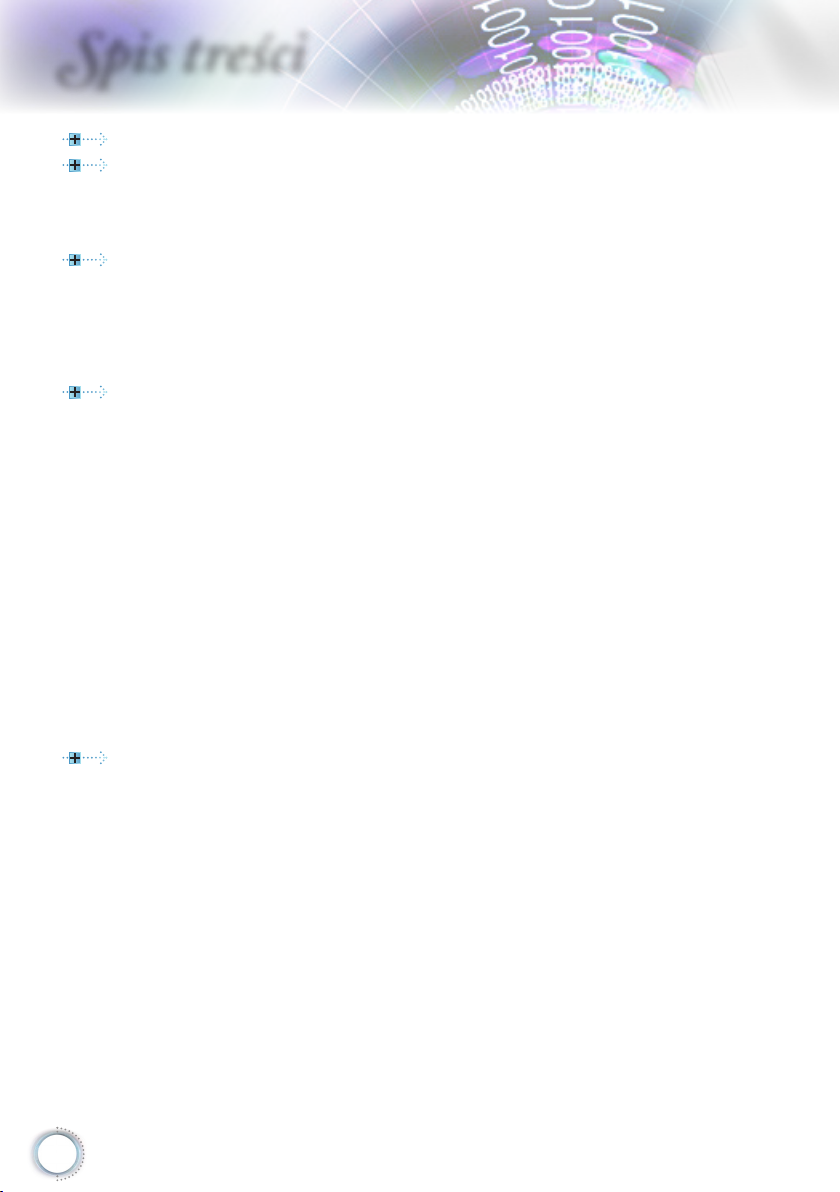
Spis treści
Spis treści ............................................................................................... 2
Uwaga dotycząca użytkowania .............................................................. 4
Informacje dotyczące bezpieczeństwa .......................................................... 4
Środki ostrożności .........................................................................................5
Ostrzeżenia dotyczące ochrony oczu ............................................................ 7
Wprowadzenie........................................................................................8
Omówienie zawartości opakowania ..............................................................8
Omówienie produktu......................................................................................9
Główny moduł ........................................................................................................ 9
Porty połączeń ..................................................................................................... 10
Pilot zdalnego sterowania .................................................................................... 11
Instalacja .............................................................................................. 12
Podłączanie projektora ................................................................................12
Połączenie z komputerem notebook .................................................................... 12
Podłączenie do źródeł video ................................................................................ 13
Instalacja i wyjmowanie opcjonalnego obiektywu........................................14
Włączanie zasilania projektora ............................................................................ 14
Wyłączanie zasilania projektora .......................................................................... 15
Wskaźnik ostrzeżeń ............................................................................................. 15
Regulacja projektowanego obrazu ..............................................................16
Regulacja wysokości projektora ........................................................................... 16
Regulacja rozmiaru projektowanego obrazu (EH460) ......................................... 17
Regulacja rozmiaru projektowanego obrazu (EH465) ......................................... 18
Regulacja rozmiaru projektowanego obrazu (EH460ST) ..................................... 19
Regulacja rozmiaru projektowanego obrazu (WU465) ........................................ 20
Regulacja rozmiaru projektowanego obrazu (X460) ............................................ 21
Regulacja rozmiaru projektowanego obrazu (W460) ........................................... 22
Regulacja rozmiaru projektowanego obrazu (W460ST) ...................................... 23
Elementy sterowania użytkownika ....................................................... 24
Pilot zdalnego sterowania............................................................................24
Menu ekranowe ...........................................................................................26
Posługiwanie się projektorem .............................................................................. 26
Menu drzewo ...............................................................................................27
Display ................................................................................................................. 30
Wyświetlacz | Ustawienia obrazu ......................................................................... 32
Display | 3D .......................................................................................................... 34
Display | Geometric Correction ............................................................................ 35
Display | Image Settings / Color Settings ............................................................. 36
Display | Image Settings / Signal ......................................................................... 37
Display | Image Settings / Color Settings / Dopasowanie kolorów ..................... 38
Audio .................................................................................................................... 39
2
Page 3
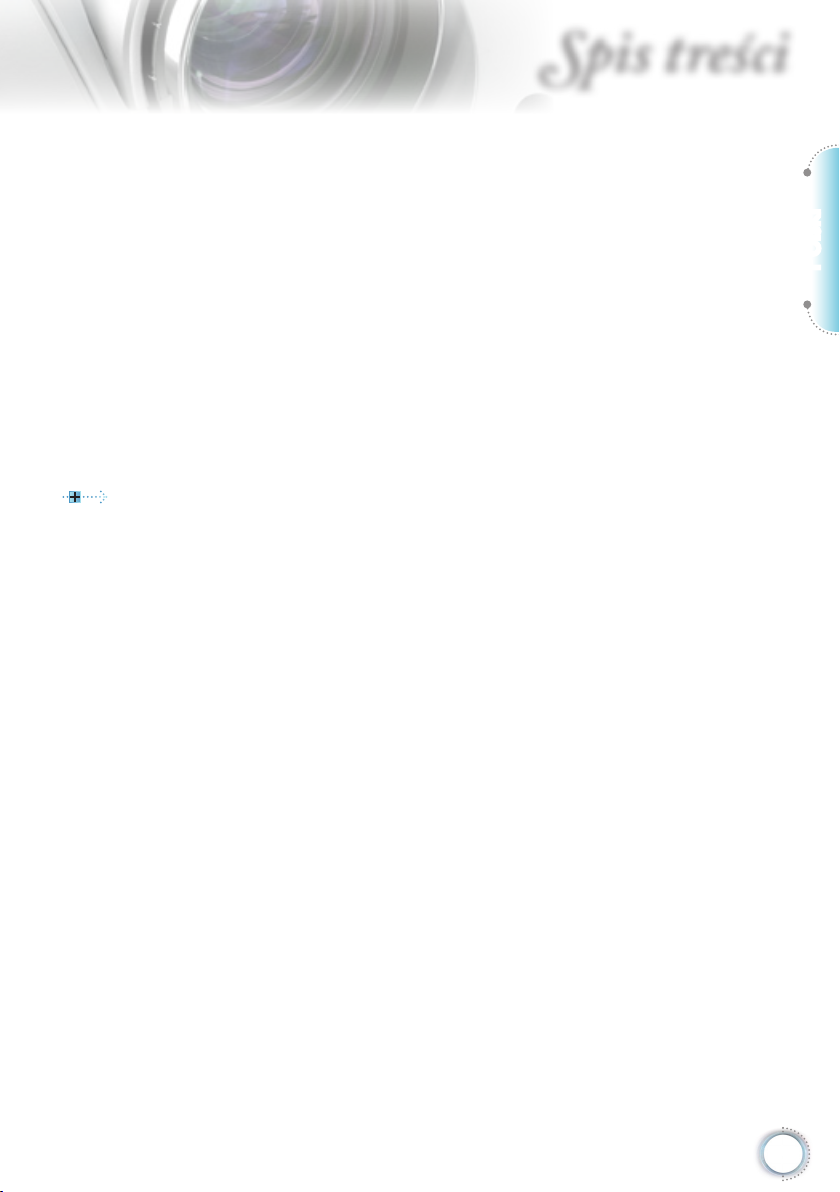
Spis treści
USTAWIENIA .......................................................................................................40
Konguracja | Ustawienia lampy .......................................................................... 42
Konguracja | Ustawienia zasilania ..................................................................... 43
USTAWIENIA |
Konguracja / Ustawienia połączenia HDMI ........................................................ 47
Setup / Remote Settings ...................................................................................... 48
Konguracja / Opcje ............................................................................................. 49
Ustawienia / Opcje / Język ................................................................................... 51
Konguracja / Opcje / Ustawienia menu .............................................................. 52
Ustawienia / Opcje / Źródło wejścia ..................................................................... 53
Sieć ...................................................................................................................... 54
Network / LAN ...................................................................................................... 55
Network / Control ................................................................................................. 56
Informacje ............................................................................................................ 57
Multimedia ...................................................................................................58
Jak ustawić typ pliku dla multimediów z USB ...................................................... 58
LAN_RJ45 ...................................................................................................62
Dodatki ................................................................................................. 70
Rozwiązywanie problemów .........................................................................70
Obraz ................................................................................................................... 70
Inne ...................................................................................................................... 71
Wskaźnik stanu projektora LED ........................................................................... 72
Pilot zdalnego sterowania .................................................................................... 73
Wymiana lampy ...........................................................................................74
Zgodne rozdzielczości .................................................................................78
Tabela zgodności wideo True 3D ......................................................................... 80
Komendy RS232 i lista funkcji protokołów...................................................81
Przydział pinów RS232 (strona projektora) .......................................................... 81
Lista funkcji protokołu RS232 .............................................................................. 82
Polecenia Telnet ..........................................................................................96
Polecenia AMX Device Discovery ...............................................................96
Polecenie obsługiwane przez
PJLink™ ......................................................................................................97
Trademarks .................................................................................................99
Instalacja przy montażu sutowym ............................................................100
Ogólnoświatowe biura Optoma .................................................................101
Uwagi związane z przepisami i bezpieczeństwem .................................... 103
ZABEZPIECZENIA .............................................................................45
Polski
Wersja: 1
3
Page 4
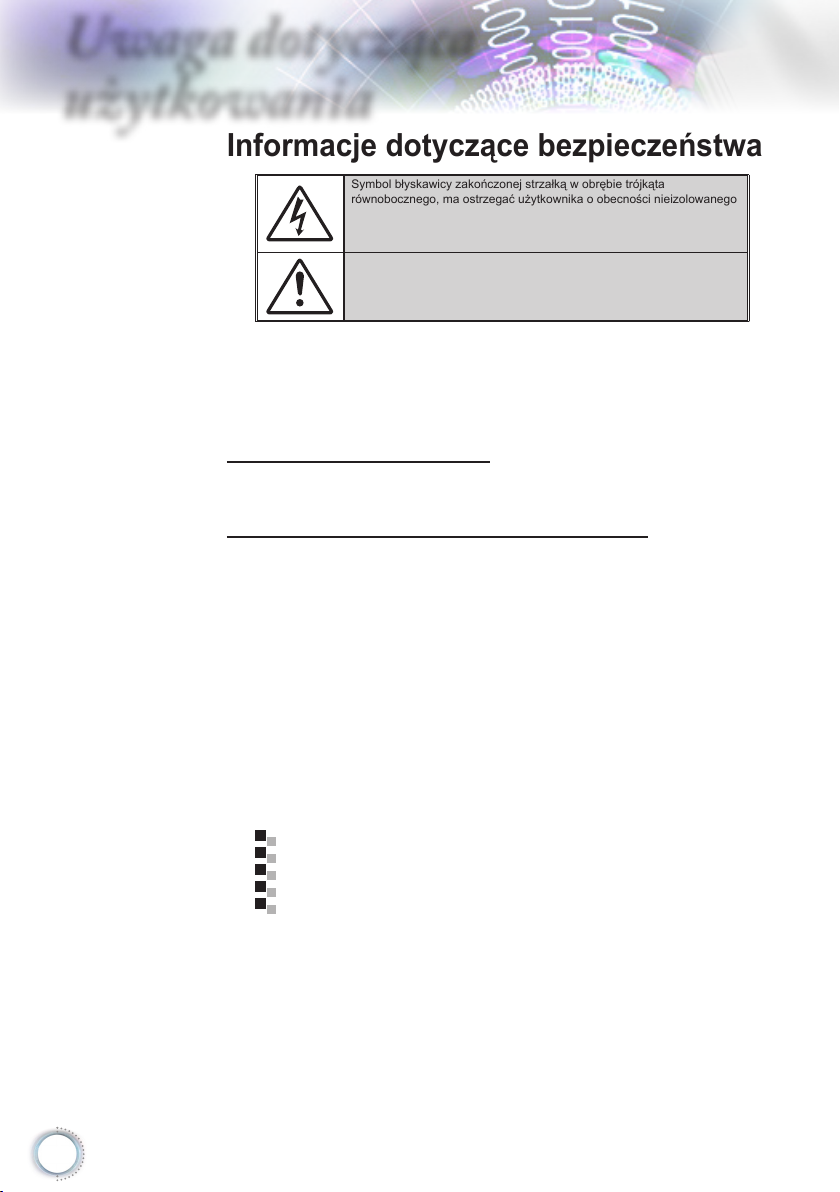
Uwaga dotycząca użytkowania
Informacje dotyczące bezpieczeństwa
Symbol błyskawicy zakończonej strzałką w obrębie trójkąta
równobocznego, ma ostrzegać użytkownika o obecności nieizolowanego
“niebezpiecznego napięcia” w obrębie obudowy produktu, o takiej
wartości, że może ono spowodować porażenie prądem elektrycznym
osób.
Znak wykrzyknika w obrębie trójkąta równobocznego, sygnalizuje
użytkownikowi obecność w towarzyszącej urządzeniu literaturze,
ważnych operacji i instrukcji konserwacyjnych (obsługa).
OSTRZEŻENIE: W CELU ZMNIEJSZENIA RYZYKA POŻARU LUB PORAŻENIA
PRĄDEM, NIE NALEŻY NARAŻAĆ TEGO URZĄDZENIA NA ODDZIAŁYWANIE
DESZCZU LUB WILGOCI. WEWNĄTRZ OBUDOWY ZNAJDUJĄ SIĘ
ELEMENTY BĘDĄCE POD NIEBEZPIECZNYM, WYSOKIM NAPIĘCIEM.
NIE NALEŻY OTWIERAĆ OBUDOWY. NAPRAWĘ MOŻNA POWIERZYĆ
WYŁĄCZNIE WYKWALIFIKOWANEMU PERSONELOWI.
Ograniczenia emisji klasy B
To urządzenie cyfrowe klasy B, spełnia wszelkie wymagania kanadyjskich
przepisów dotyczących urządzeń powodujących zakłócenia.
Ważne instrukcje dotyczące bezpieczeństwa
1. Nie należy blokować szczelin wentylacyjnych. Aby zapewnić właściwe
działanie projektora i zabezpieczyć go przed przegrzaniem zaleca
się ustawienie jego instalację w miejscu, gdzie nie będzie blokowana
wentylacja. Przykładowo, nie należy umieszczać projektora na zatłoczonym
stoliku do kawy, soe, łóżku, itd. Nie należy ustawiać projektora w
zamkniętych miejscach, takich jak biblioteczka lub szafka, gdzie utrudniony
jest przepływ powietrza.
2. Nie należy używać projektora w pobliżu wody lub w miejscach wilgotnych. W
celu zmniejszenia zagrożenia pożaru i/lub porażenia prądem elektrycznym,
nie należy narażać tego projektora na oddziaływanie deszczu lub wilgoci.
3. Nie należy instalować w pobliżu źródeł ciepła, takich jak grzejniki,
podgrzewacze, piece lub inne urządzenia, włącznie ze wzmacniaczami,
które wytwarzają ciepło.
4. Czyszczenie należy wykonywać wyłącznie suchą szmatką.
5. Należy stosować wyłącznie dodatki/akcesoria zalecane przez producenta.
6. Nie należy używać urządzenia uszkodzonego zycznie lub przerobionego.
Uszkodzenie zyczne/nadużycie może mieć miejsce po (ale nie tylko):
UUpuszczeniu urządzenia.
Uszkodzeniu przewodu zasilacza lub wtyczki.
Wylaniu płynu do projektora.
Narażeniu projektora na oddziaływanie deszczu lub wilgoci.
Upuszczeniu czegoś na projektor lub poluzowaniu elementów w jego
wnętrzu.
Nie należy próbować naprawiać tego urządzenia samodzielnie. Otwieranie
lub zdejmowanie pokryw, może narazić użytkownika na niebezpieczne
napięcia lub inne niebezpieczeństwa. Przed wysłaniem urządzenia do
naprawy należy skontaktować się z rmą Optoma.
7. Nie należy dopuścić do przedostania się do projektora obiektów lub płynów.
Mogą one dotknąć do miejsc pod niebezpiecznym napięciem i spowodować
pożar lub porażenie prądem.
8. Oznaczenia dotyczące bezpieczeństwa znajdują się na obudowie projektora.
9. Urządzenie może naprawiać wyłącznie odpowiedni personel serwisu.
4
Page 5
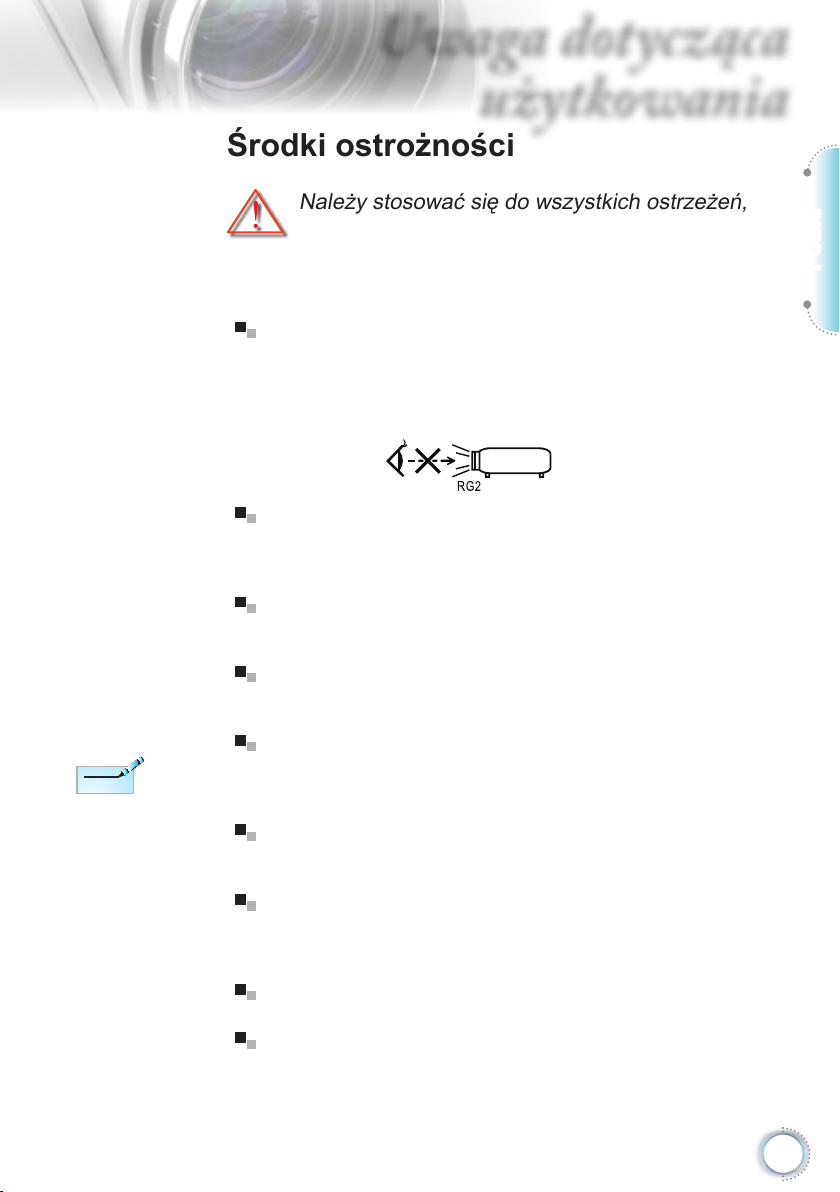
Uwaga dotycząca
użytkowania
Środki ostrożności
Należy stosować się do wszystkich ostrzeżeń,
środków ostrożności i zaleceń dotyczących
konserwacji, zamieszczonych w tym podręczniku
użytkownika.
Polski
UwagaUwaga
Po osiągnięciu końca
żywotności lampy,
projektor nie włączy
się, do czasu wymiany
modułu lampy. Aby
wymienić lampę należy
wykonać procedury
wymienione w części
“Wymiana lampy” na
stronie 74.
Ostrzeżenie-
Ostrzeżenie-
Ostrzeżenie-
Ostrzeżenie-
Ostrzeżenie-
Ostrzeżenie-
Ostrzeżenie-
Ostrzeżenie-
Ostrzeżenie-
Nie wolno zaglądać w obiektyw projektora, gdy jest
włączona lampa. Jasne światło może spowodować
obrażenia oczu.
Jak przy każdym jasnym źródle, nie należy patrzeć
w bezpośrednią wiązkę światła, RG2 IEC 624715:2015.
W celu zmniejszenia zagrożenia pożaru lub
porażenia prądem elektrycznym, nie należy
narażać tego projektora na oddziaływanie deszczu
lub wilgoci.
Nie należy otwierać, ani rozmontowywać tego
projektora, gdyż może to spowodować porażenie
prądem elektrycznym.
Podczas wymiany lampy należy zaczekać na
ochłodzenie urządzenia. Należy wykonać instrukcje
opisane na stronie 74.
Projektor ten może sam automatyczne wykrywać
cykl żywotności lampy. Po wyświetleniu
komunikatów z ostrzeżeniem należy wymienić
lampę.
Po wymianie modułu lampy (patrz, strona
należy zresetować funkcję “Kasuj licznik lampy” z
menu OSD “System|Ustawienia lampy”.
Po wyłączeniu projektora, a przed odłączeniem
zasilania należy sprawdzić, czy został zakończony
cykl chłodzenia. Należy zaczekać 90 sekund na
ochłodzenie projektora.
Nie należy zakładać pokrywy obiektywu podczas
działania projektora.
Gdy zbliża się koniec żywotności lampy, na ekranie
wyświetlany jest komunikat “Zalecana wymiana”.
Należy skontaktować się z lokalnym dostawcą
lub z punktem serwisowym w celu jak najszybszej
wymiany lampy.
42)
5
Page 6
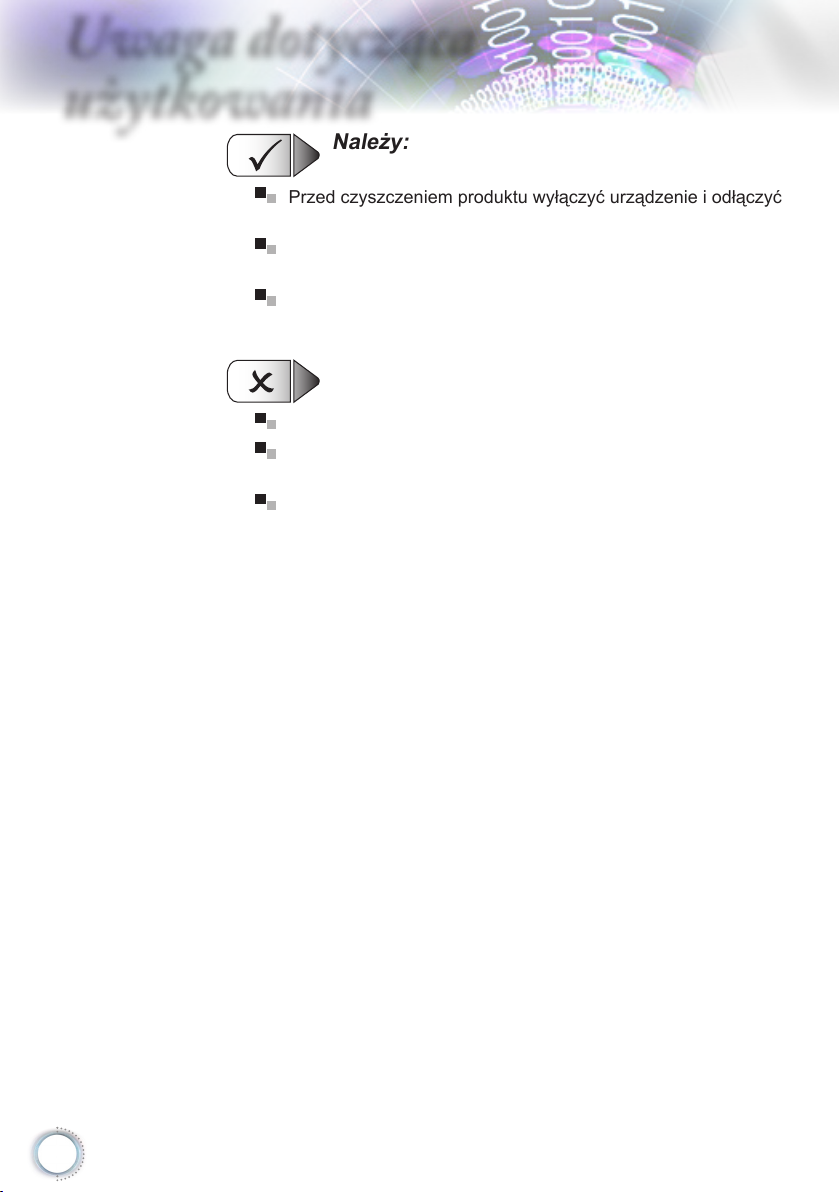
Uwaga dotycząca
użytkowania
Należy:
Przed czyszczeniem produktu wyłączyć urządzenie i odłączyć
wtyczkę zasilania z gniazda zasilania prądem zmiennym.
Do czyszczenia obudowy wyświetlacza należy stosować
miękką, suchą szmatkę zwilżoną w łagodnym detergencie.
Jeśli produkt nie będzie używany przez dłuższy czas należy
odłączyć go od gniazda prądu zmiennego.
Nie należy:
Blokować szczelin i otworów wentylacyjnych urządzenia.
Stosować do czyszczenia urządzenia środków czyszczących
o własnościach ściernych, wosków lub rozpuszczalników.
Używać produktu w następujących warunkach:
- W miejscach ekstremalnie gorących, zimnych lub
wilgotnych.
Należy upewnić się, że temperatura pokoju mieści się w
zakresie 5 - 40°C
Wilgotność względna 10 - 85% (maks.), bezkondensacji
- W miejscach, w których może wystąpić nadmierne zapylenie
i zabrudzenie.
- W pobliżu jakichkolwiek urządzeń, które generują silne pole
magnetyczne.
- W bezpośrednim świetle słonecznym.
6
Page 7
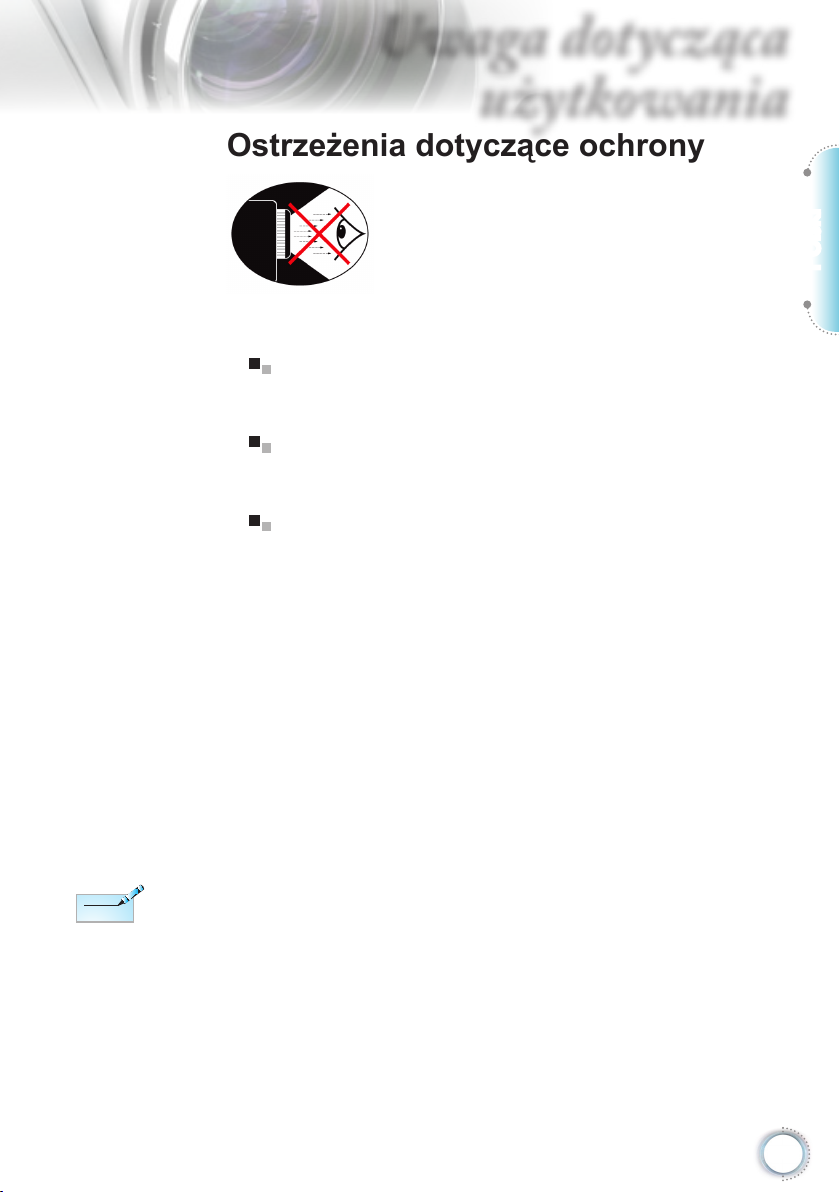
Uwaga dotycząca
użytkowania
Ostrzeżenia dotyczące ochrony oczu
Należy unikać bezpośredniego patrzenia/zaglądania w
wiązkę projektora. O ile to możliwie należy stawać tyłem do
wiązki.
Podczas stosowania projektora w klasach szkolnych, należy
zwrócić uwagę uczniom, aby nie patrzyli na wiązkę światła,
gdy poproszą o wskazanie czegoś na ekranie.
Aby zminimalizować zużycie prądu przez lampę, należy
w celu zmniejszenia poziomu światła otoczenia, stosować
zasłony w pomieszczeniu projekcji.
Polski
UwagaUwaga
Zachowaj ten
podręcznik do
wykorzystania w
przyszłości.
7
Page 8
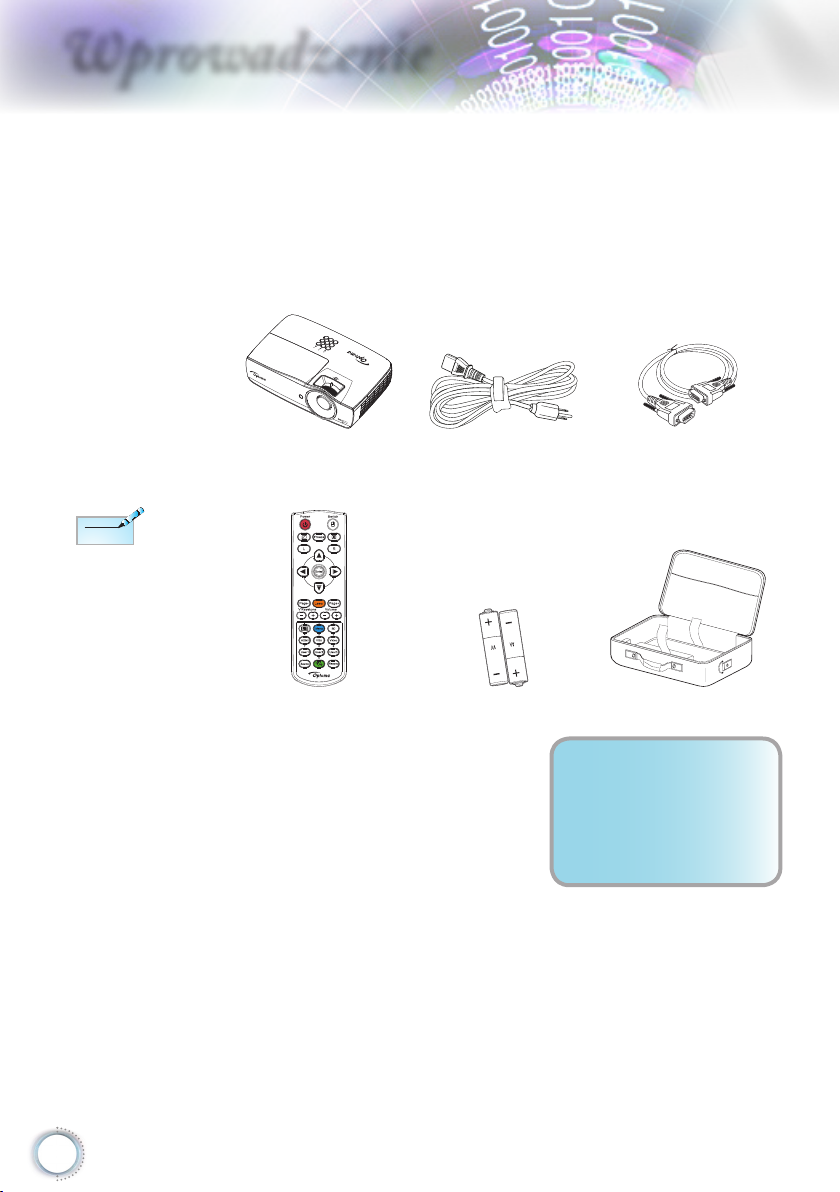
Wprowadzenie
Omówienie zawartości opakowania
Rozpakuj i sprawdź zawartość opakowania, aby upewnić
się, że znajdują się w nim wszystkie wymienione poniżej
części. Jeśli czegoś brakuje należy skontaktować się z
obsługą klienta Optoma.
UwagaUwaga
Ze względu na
różne zastosowania
w każdym kraju, w
niektórych regionach
mogą być dostępne
odmienne akcesoria.
Projektor z pokrywą
obiektywu
Pilot zdalnego sterowania 2 x baterie AAA Torba do przenoszenia
Przewód zasilający 1,8m 15 pinowy kabel VGA
Dokumentacja:
Podręcznik użytkownika
Karta gwarancyjna
Podstawowy podręcznik
użytkownika
D-sub
8
Page 9
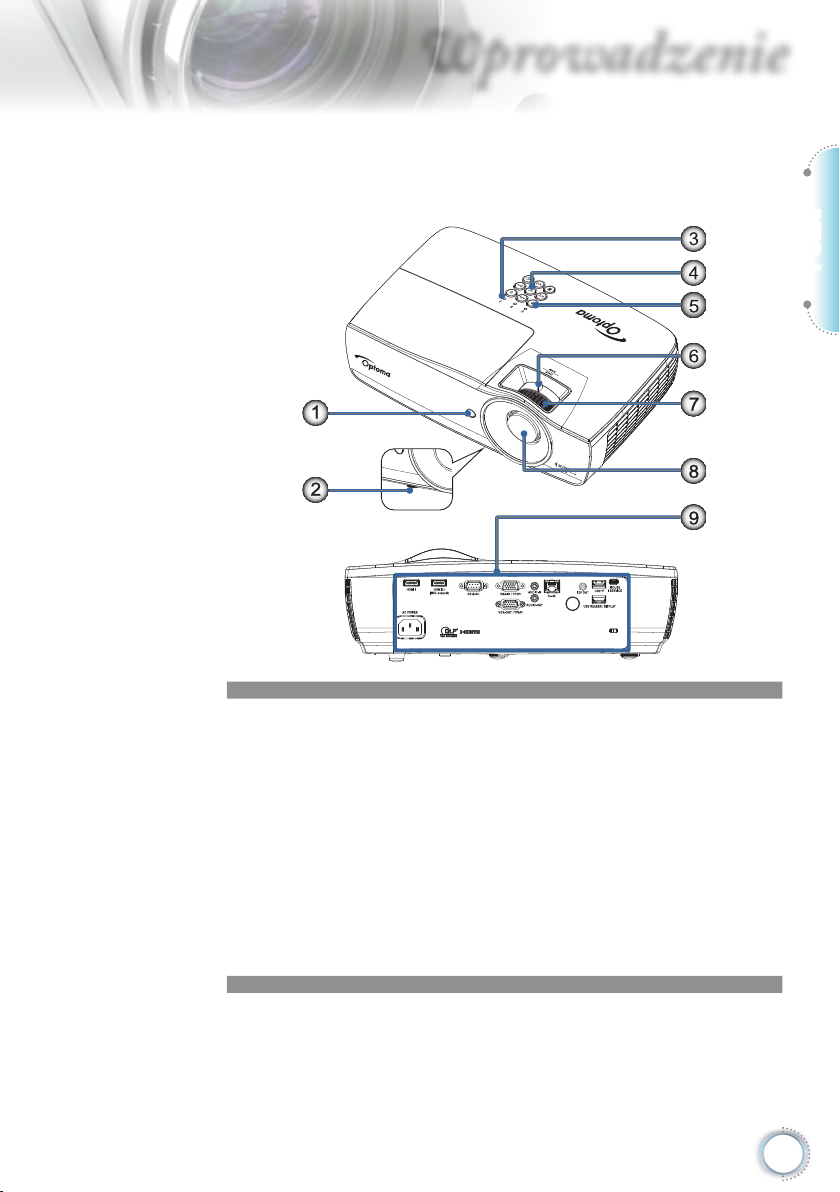
Wprowadzenie
Omówienie produktu
Główny moduł
Polski
Odbiornik podczerwieni
1.
Nóżka regulacji nachylenia
2.
Wskaźniki LED
3.
Przyciski funkcji
4.
Przycisk zasilania
5.
Powiększenie (Nie jest dostępne w przypadku projekcji
6.
bliskiej 1080p)
Ostrość
7.
Obiektyw
8.
Porty połączeń
9.
9
Page 10

Wprowadzenie
Porty połączeń
1. Gniazdo zasilania
2. HDMI1
3. HDMI2 / (Obsługa MHL)
4. RS-232C
5. VGA-OUT (Wyjście VGA)/YPbPr
6. VGA-IN (Wejście VGA)/YPbPr
7. RJ-45
8. 12V OUT (Wyjście 12V)
9.
USB
10. MOUSE / SERVICE (Mysz/Serwis)
11. USB READER / DISPLAY (Czytnik USB/Wyświetlacz)
12. Odbiornik podczerwieni
13. AUDIO IN (Wejście audio)
14. AUDIO OUT (Wyjście audio)
10
Page 11
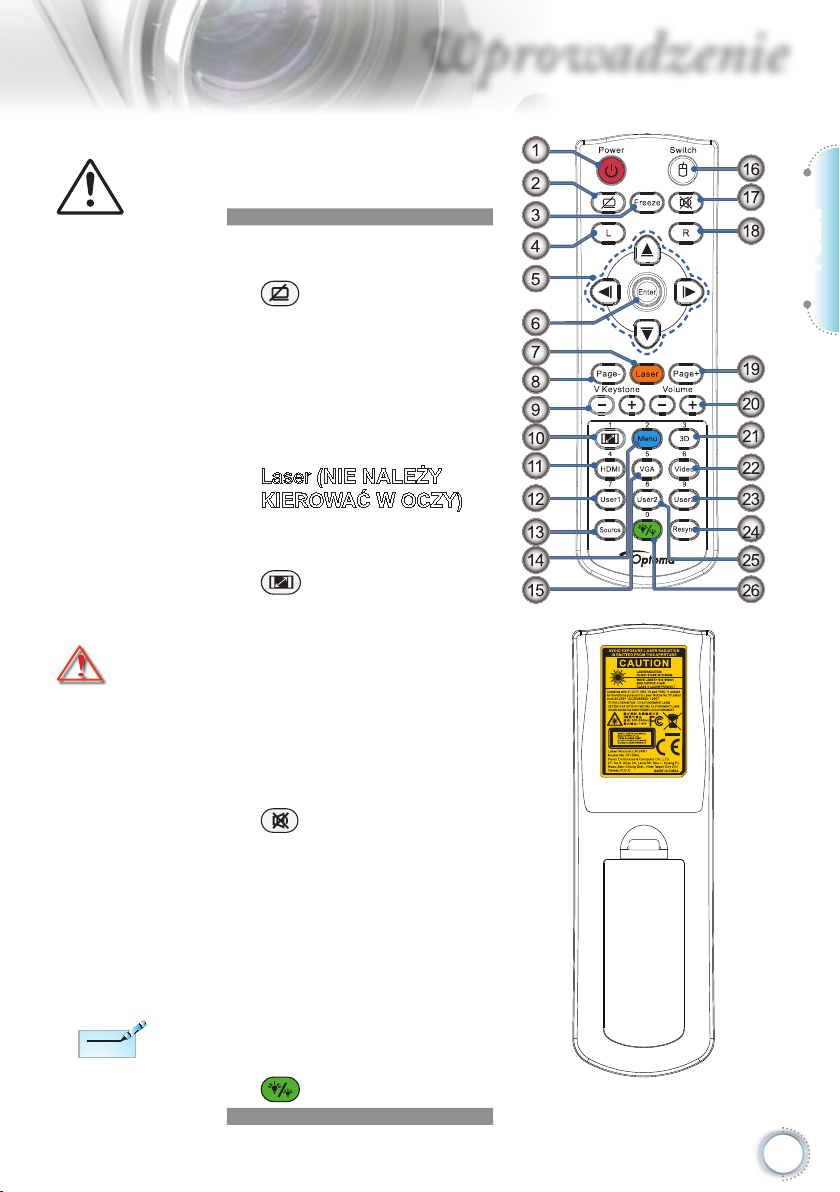
Wprowadzenie
Pilot zdalnego sterowania
Ostrzeżenie:
Użycie kontrolerów,
regulatorów lub
wykonywanie
procedur innych
niż określone
może spowodować
niebezpieczne
działanie światła
lasera.
Zgodny ze
standardami działania
określonymi przez
FDA dla produktów
laserowych z
wyjątkiem odchyleń
zawartych w
ogłoszeniu Laser
Notice nr 50 z 24
czerwca 2007 r.
Ostrzeżenie:
• WYMIANA BATERII NA BATERIĘ
NIEPRAWIDŁOWEGO TYPU
GROZI EKSPLOZJĄ.
• ZUŻYTE BATERIE NALEŻY
USUWAĆ ZGODNIE Z INSTRUKCJAMI.
UwagaUwaga
Ze względu na
uniwersalnego pilota,
działanie funkcji zależy
od modelu.
1. Wyłączenie zasilania/
Włączenie zasilania
2.
3. Zamrozić
4. Kliknięcie lewym przyciskiem myszy USB
5.
Cztery kierunkowe
przyciski wyboru
6.
Enter
7.
Laser (NIE NALEŻY
KIEROWAĆ W OCZY)
8. Strona-
9.
Trapez (pion) +/-
10.
/1(Przycisk
numeryczny do
wprowadzenia hasła)
11. HDMI/4
12. Użytkownika1/7
13.
Przycisk Źródło
14. Menu/2
15. VGA/5
16. Przełącznik
17.
18. Kliknięcie prawym
przyciskiem myszy USB
19. Strona+
20.
Volume (Głośność) +/-
21. 3D/3
22. Video/6
23. Użytkownika3/9
24.
Resynchronizacja
25. Użytkownika2/8
26.
/0
Polski
11
Page 12
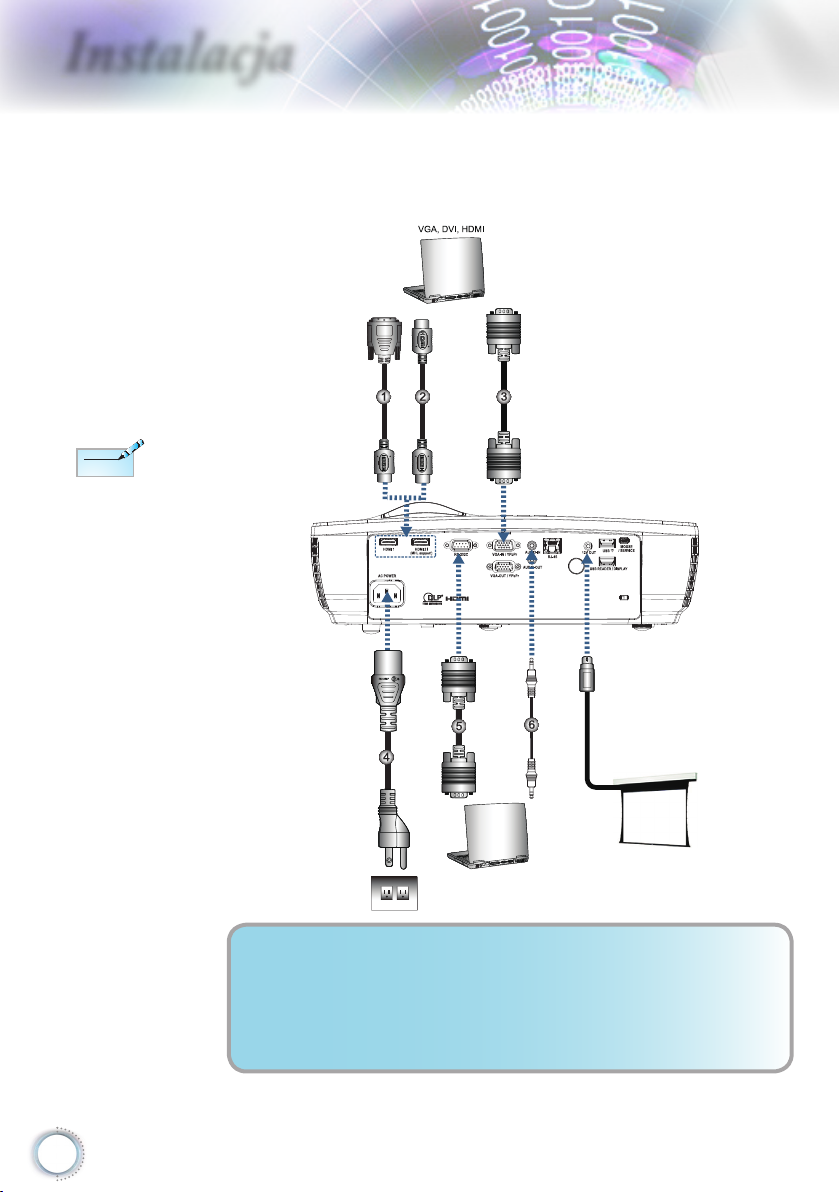
Instalacja
Podłączanie projektora
Połączenie z komputerem notebook
UwagaUwaga
Ze względu na różnice
zastosowań w każdym
kraju, w niektórych
regionach mogą być
dostarczane inne
akcesoria.
12
1.......................................................Kabel DVI/HDMI (Akcesoria opcjonalne)
2..............................................................Kabel HDMI (Akcesoria opcjonalne)
3........................................................................................ Kabel wejścia VGA
4........................................................................................ Przewód zasilający
5............................................................Kabel RS232 (Akcesoria opcjonalne)
6.............................................................. Kabel audio (Akcesoria opcjonalne)
Page 13
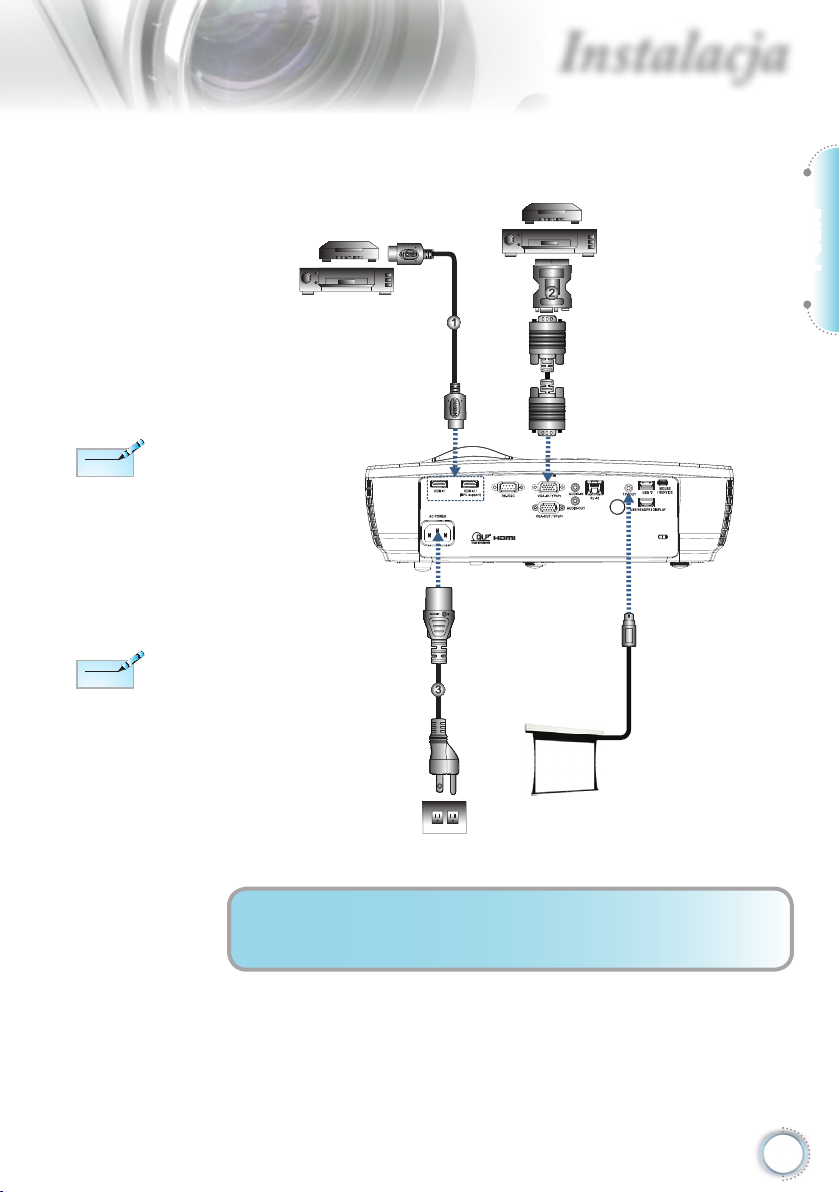
Odtwarzacz DVD, odbiornik HDTV
Odtwarzacz DVD, odbiornik HDTV z
UwagaUwaga
Instalacja
Podłączenie do źródeł video
przystawką telewizyjną
przystawką telewizyjną
z
Polski
Ze względu na różnice
zastosowań w każdym
kraju, w niektórych
regionach mogą być
dostarczane inne
akcesoria.
UwagaUwaga
WYJŚCIE 12V to
programowalny
wyzwalacz.
1..............................................................Kabel HDMI (Akcesoria opcjonalne)
2.................................. Adapter SCART RGB/SVideo (Akcesoria opcjonalne)
3........................................................................................ Przewód zasilający
13
Page 14
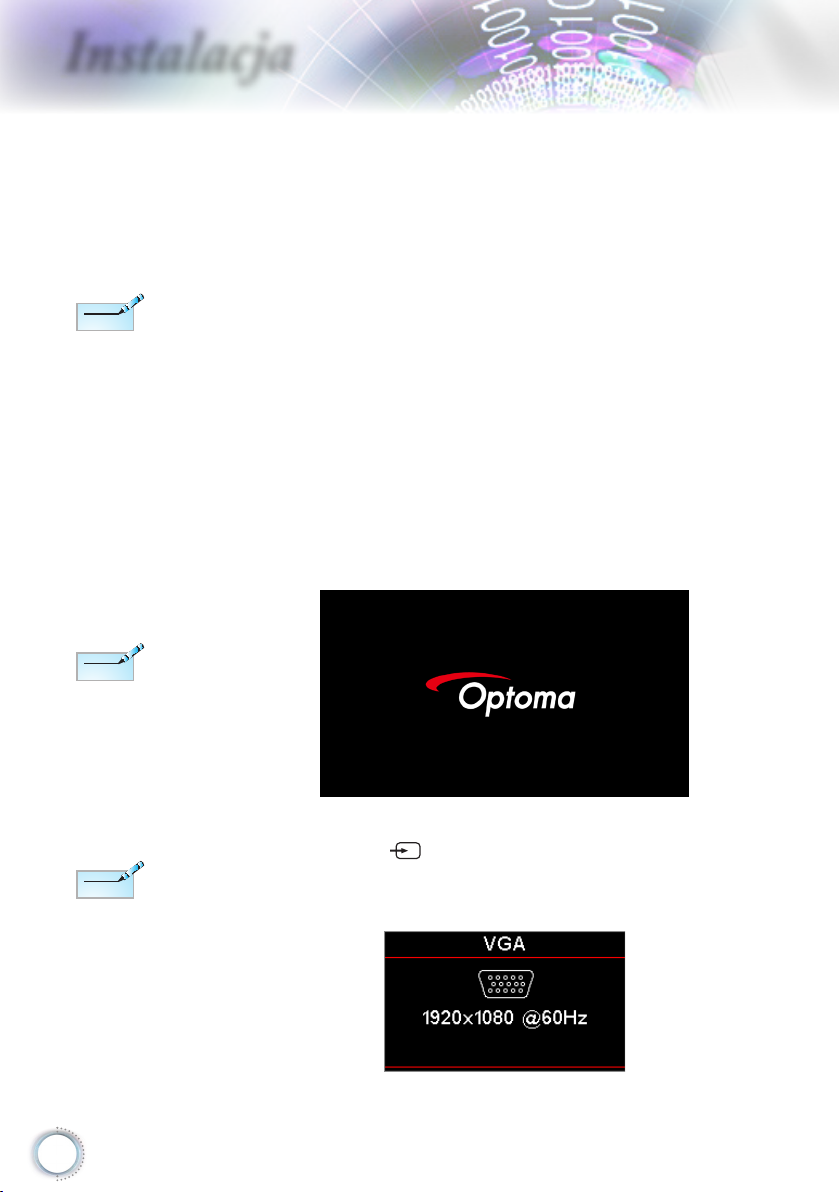
Instalacja
Instalacja i wyjmowanie opcjonalnego obiektywu
Włączanie zasilania projektora
1. Zdejmij pokrywę obiektywu.
UwagaUwaga
Najpierw należy
włączyć projektor,
a następnie wybrać
źródła sygnałów.
2. Podłącz do projektora przewód zasilający.
3. Włącz podłączone urządzenia.
4. Upewnij się, że dioda LED zasilania świeci stałym, zielonym
światłem i naciśnij przycisk zasilania w celu włączenia projektora.
Pojawi się ekran startowy z logo projektora i wykryte zostaną
podłączone urządzenia. Jeśli podłączane urządzenie to komputer
laptop, naciśnij odpowiednie przyciski na klawiaturze komputera,
aby przełączyć wyjście wyświetlania na projektor. (Sprawdź
podręcznik użytkownika komputera laptop aby określić właściwą
kombinację przycisku Fn do zmiany wyjścia wyświetlania)
W przypadku włączenia blokady zabezpieczenia, patrz
Ustawienia zabezpieczenia na stronie 45.
UwagaUwaga
Ze względu na różnice
zastosowań w każdym
kraju, w niektórych
regionach mogą być
dostarczane inne
akcesoria.
UwagaUwaga
WYJŚCIE 12V to
programowalny
wyzwalacz.
14
Jeśli podłączonych jest więcej niż jedno urządzenie wejścia,
naciśnij przycisk (Źródło), aby kolejno przełączyć pomiędzy
urządzeniami.
Informacje dotyczące bezpośredniego wyboru źródła, znajdują się
na stronie 25.
Page 15
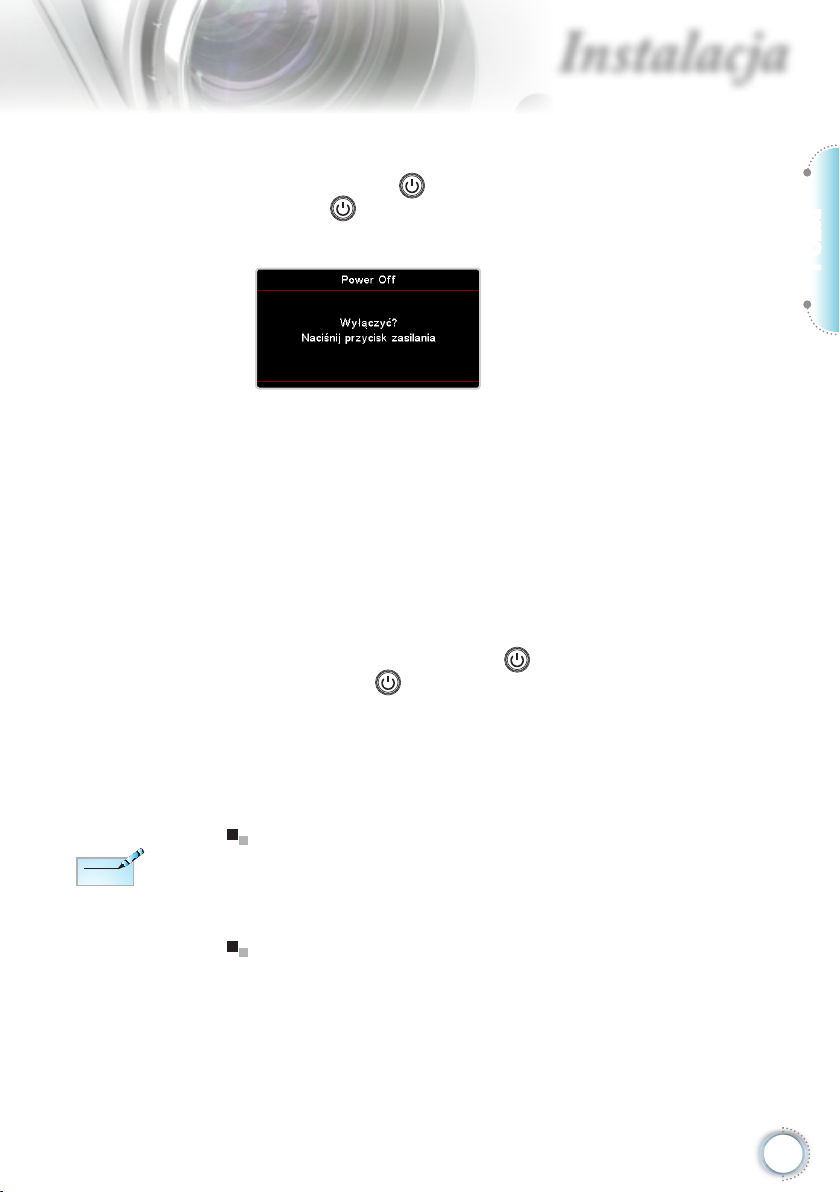
Instalacja
Wyłączanie zasilania projektora
1. Naciśnij przycisk “ ” na pilocie zdalnego sterowania lub
przycisk (POWER (Zasilanie)) na panelu projektora, aby
wyłączyć projektor. Po pierwszym naciśnięciu przycisku na ekranie
wyświetlony zostanie następujący komunikat.
Naciśnij ponownie ten przycisk w celu wyłączenia. Jeśli ten
przycisk nie zostanie naciśnięty, komunikat zniknie po 5
sekundach.
2. Podczas cyklu chłodzenia przy wyłączaniu, dioda LED miga
zielonym światłem (1 sek. włączenie, 1 sek. wyłączenie), a
wentylatory zaczynają szybciej pracować. Zmiana światła diody
LED zasilania na stałe czerwone, oznacza przejście projektora do
trybu oczekiwania.
Aby z powrotem włączyć projektor, należy zaczekać do
zakończenia przez projektor cyklu chłodzenia i przejścia do trybu
oczekiwania. Aby ponownie uruchomić projektor, wystarczy w trybie
oczekiwania nacisnąć przycisk (POWER (Zasilanie)) na panelu
projektora lub “ ” na pilocie.
3. Odłącz przewód zasilający od gniazdka elektrycznego i od
projektora, gdy projektor znajdzie się w trybie wstrzymania.
Polski
UwagaUwaga
Jeśli pojawiają się
tego rodzaju problemy
z projektorem należy
skontaktować się z
najbliższym punktem
serwisowym. Dalsze
informacje znajdują się
na stronie 101.
Wskaźnik ostrzeżeń
Po zaświeceniu czerwonego wskaźnika LED lampy,
projektor wyłączy się automatycznie. Należy skontaktować
się z lokalnym sprzedawcą lub z punktem serwisowym.
Patrz, strona 72.
Po zaświeceniu czerwonego wskaźnika LED temperatury
(bez migania), projektor wyłączy się automatycznie. Przy
normalnym działaniu, projektor po schłodzeniu można
włączyć ponownie. Jeśli problem pozostaje należy
skontaktować się z lokalnym dostawcą lub z naszym
punktem serwisowym. Patrz, strona 72.
15
Page 16
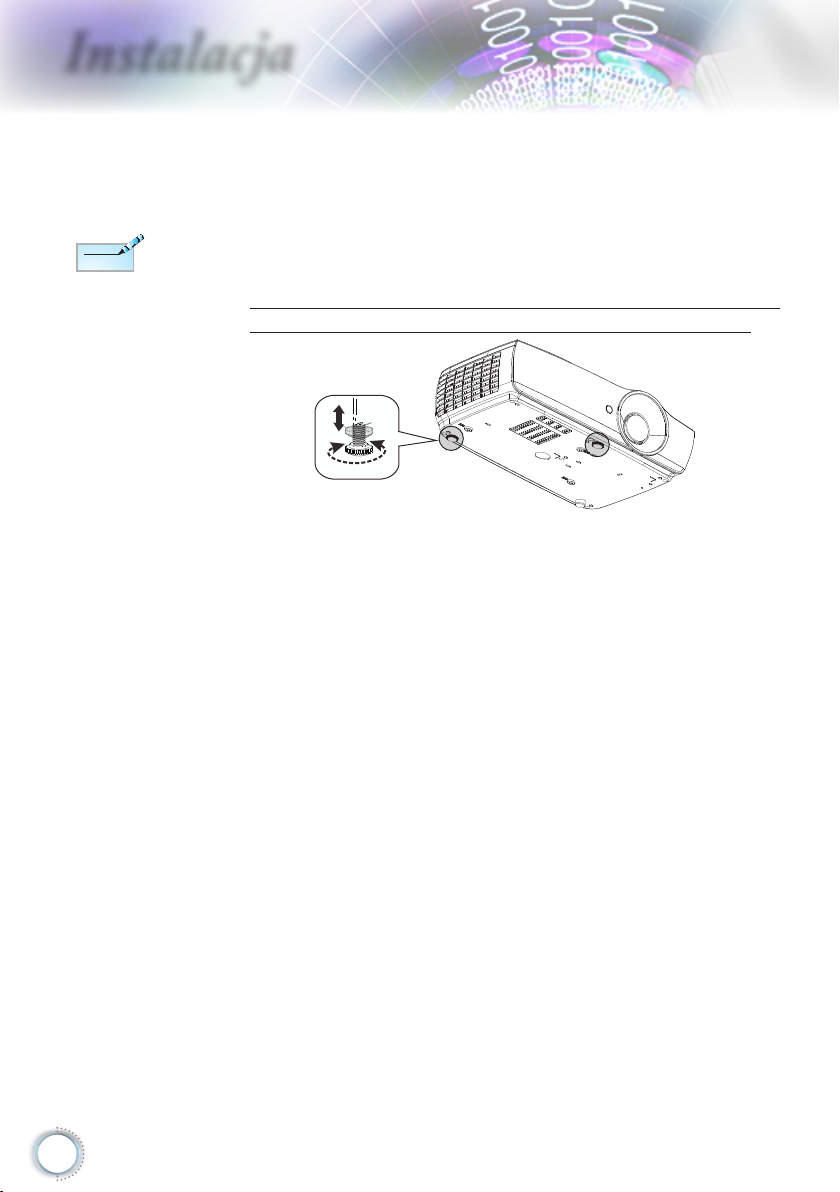
Instalacja
Regulacja projektowanego obrazu
Regulacja wysokości projektora
UwagaUwaga
Projektor jest wyposażony w nóżkę regulacji nachylenia
do regulacji wysokości obrazu.
• Stół projektora
lub podstawa
powinny być
wypoziomowane i
wytrzymałe.
• Projektor
należy ustawić
prostopadle do
ekranu.
• Dla osobistego
bezpieczeństwa
należy prawidłowo
zabezpieczyć
kable.
W celu regulacji kąta obrazu, przekręć regulator nachylenia
w prawo lub w lewo, aż do uzyskania wymaganego kąta.
16
Page 17
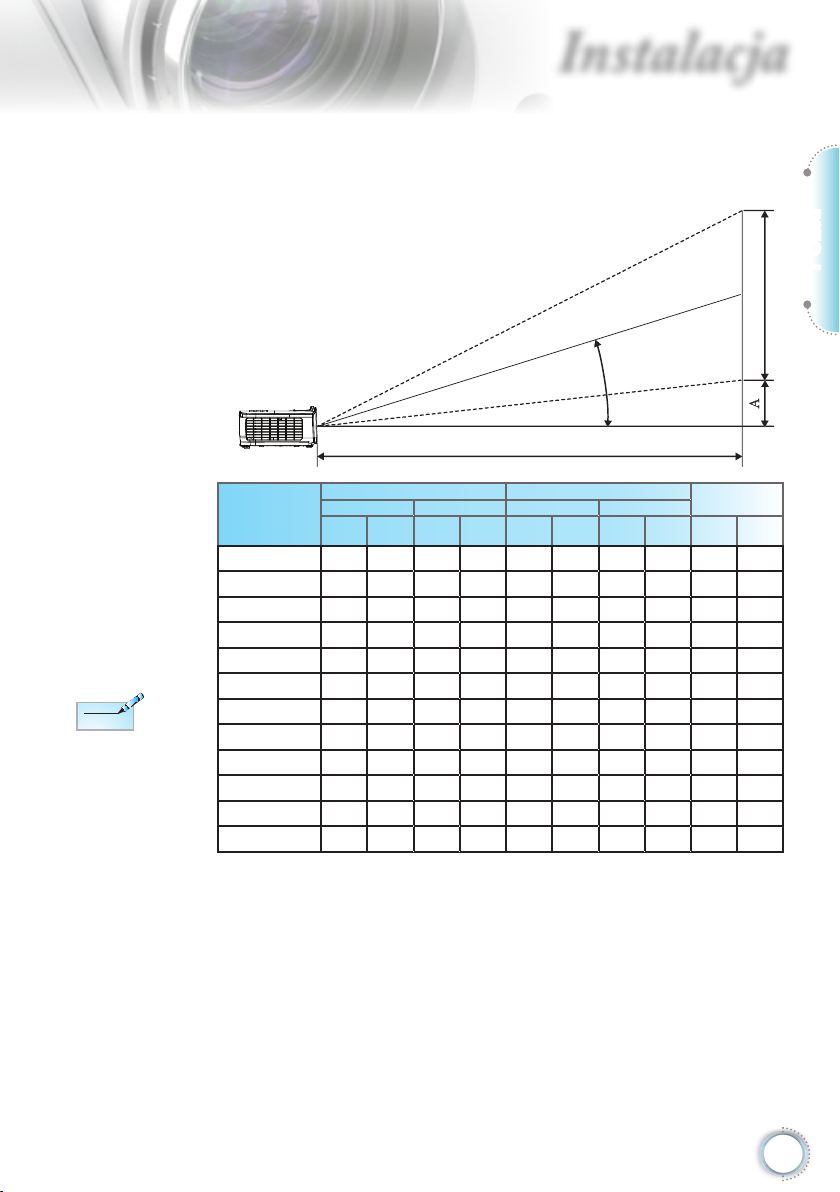
Instalacja
Regulacja rozmiaru projektowanego obrazu (EH460)
Polski
UwagaUwaga
300” (bardzo duży)
dla Azji.
Kąt korekcji
Keystone
Odległość projekcji
Przekątna
długość ekranu
16:9 (cale)
30 0,66 0,37 2,18 1,23 0,81 0,97 2,66 3,19 0,06 0,18
40 0,89 0,50 2,91 1,63 1,08 1,30 3,54 4,25 0,07 0,24
60 1,33 0,75 4,36 2,45 1,62 1,94 5,32 6,38 0,11 0,37
80 1,77 1,00 5,81 3,27 2,16 2,59 7,09 8,50 0,15 0,49
100 2,21 1,25 7,26 4,09 2,70 3,24 8,86 10,63 0,19 0,61
120 2,66 1,49 8,72 4,90 3,24 3,89 10,63 12,75 0,22 0,73
140 3,10 1,74 10,17 5,72 3,78 4,53 12,41 14,88 0,26 0,85
160 3,54 1,99 11,62 6,54 4,32 5,18 14,18 17,00 0,30 0,97
190 4,21 2,37 13,80 7,76 5,13 6,15 16,84 20,19 0,35 1,16
230 5,09 2,86 16,71 9,40 6,21 7,45 20,38 24,44 0,43 1,40
280 6,20 3,49 20,34 11,44 7,56 9,07 24,81 29,75 0,52 1,71
300 6,64 3,74 21,79 12,26 8,10 9,72 26,58 31,88 0,56 1,83
Rozmiar ekranu S X W (16:9) Odległość projekcji (D)
(m) (stopy) (m) (stopy)
Szero-
Wyso-
Szero-
Wyso-
kość
kość
kość
kość
Szeroki
tele
Szeroki
tele (m) (stopy)
Przesunięcie
(A)
Wysokość obrazu
17
Page 18
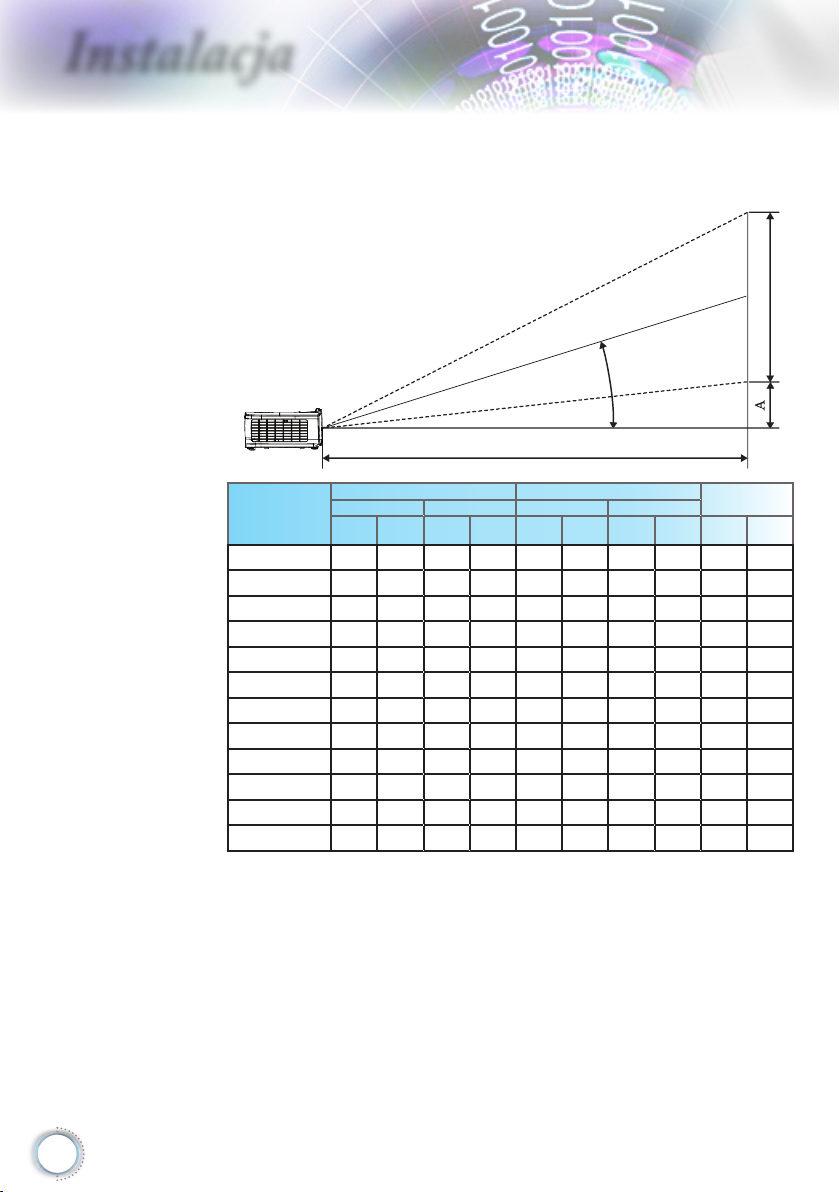
Instalacja
Regulacja rozmiaru projektowanego obrazu (EH465)
Kąt korekcji
Keystone
Odległość projekcji
Przekątna
długość ekranu
16:9 (cale)
30 0,66 0,37 2,18 1,23 0,92 1,39 3,03 4,55 0,06 0,18
40 0,89 0,50 2,91 1,63 1,23 1,85 4,04 6,07 0,07 0,24
60 1,33 0,75 4,36 2,45 1,85 2,78 6,06 9,11 0,11 0,37
80 1,77 1,00 5,81 3,27 2,46 3,70 8,08 12,14 0,15 0,49
100 2,21 1,25 7,26 4,09 3,08 4,63 10,10 15,18 0,19 0,61
120 2,66 1,49 8,72 4,90 3,69 5,55 12,11 18,22 0,22 0,73
140 3,10 1,74 10,17 5,72 4,31 6,48 14,13 21,25 0,26 0,85
160 3,54 1,99 11,62 6,54 4,92 7,40 16,15 24,29 0,30 0,97
190 4,21 2,37 13,80 7,76 5,85 8,79 19,18 28,84 0,35 1,16
230 5,09 2,86 16,71 9,40 7,08 10,64 23,22 34,91 0,43 1,40
280 6,20 3,49 20,34 11,44 8,62 12,96 28,27 42,50 0,52 1,71
300 6,64 3,74 21,79 12,26 9,23 13,88 30,29 45,54 0,56 1,83
Rozmiar ekranu S X W (16:9) Odległość projekcji (D)
(m) (stopy) (m) (stopy)
Szero-
Wyso-
Szero-
Wyso-
kość
kość
kość
kość
Szeroki
tele
Szeroki
tele (m) (stopy)
Wysokość obrazu
Przesunięcie
(A)
18
Page 19
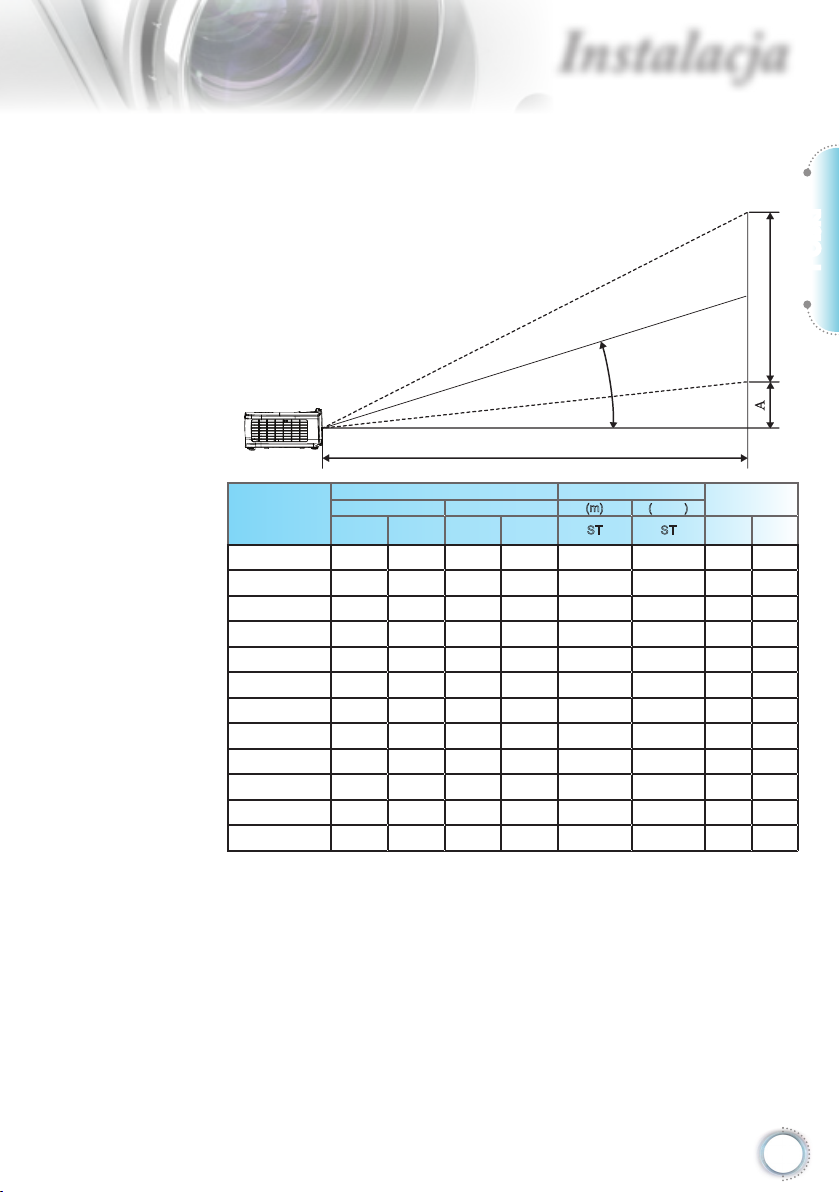
Instalacja
Regulacja rozmiaru projektowanego obrazu (EH460ST)
Polski
Kąt korekcji
Keystone
Odległość projekcji
Przekątna
długość ekranu
16:9 (cale)
30 0,66 0,37 2,18 1,23 0,33 1,09 0,06 0,18
40 0,89 0,50 2,91 1,63 0,44 1,45 0,07 0,24
60 1,33 0,75 4,36 2,45 0,66 2,18 0,11 0,37
80 1,77 1,00 5,81 3,27 0,89 2,91 0,15 0,49
100 2,21 1,25 7,26 4,09 1,11 3,63 0,19 0,61
120 2,66 1,49 8,72 4,90 1,33 4,36 0,22 0,73
140 3,10 1,74 10,17 5,72 1,55 5,08 0,26 0,85
160 3,54 1,99 11,62 6,54 1,77 5,81 0,30 0,97
190 4,21 2,37 13,80 7,76 2,10 6,90 0,35 1,16
230 5,09 2,86 16,71 9,40 2,55 8,35 0,43 1,40
280 6,20 3,49 20,34 11,44 3,10 10,17 0,52 1,71
300 6,64 3,74 21,79 12,26 3,32 10,89 0,56 1,83
Rozmiar ekranu S X W (16:9) Odległość projekcji (D)
(m) (stopy)
Szero-
Wyso-
Szero-
kość
kość
kość
Wyso-
kość
(m)
ST ST
(stopy)
Wysokość obrazu
Przesunięcie
(A)
(m) (stopy)
19
Page 20
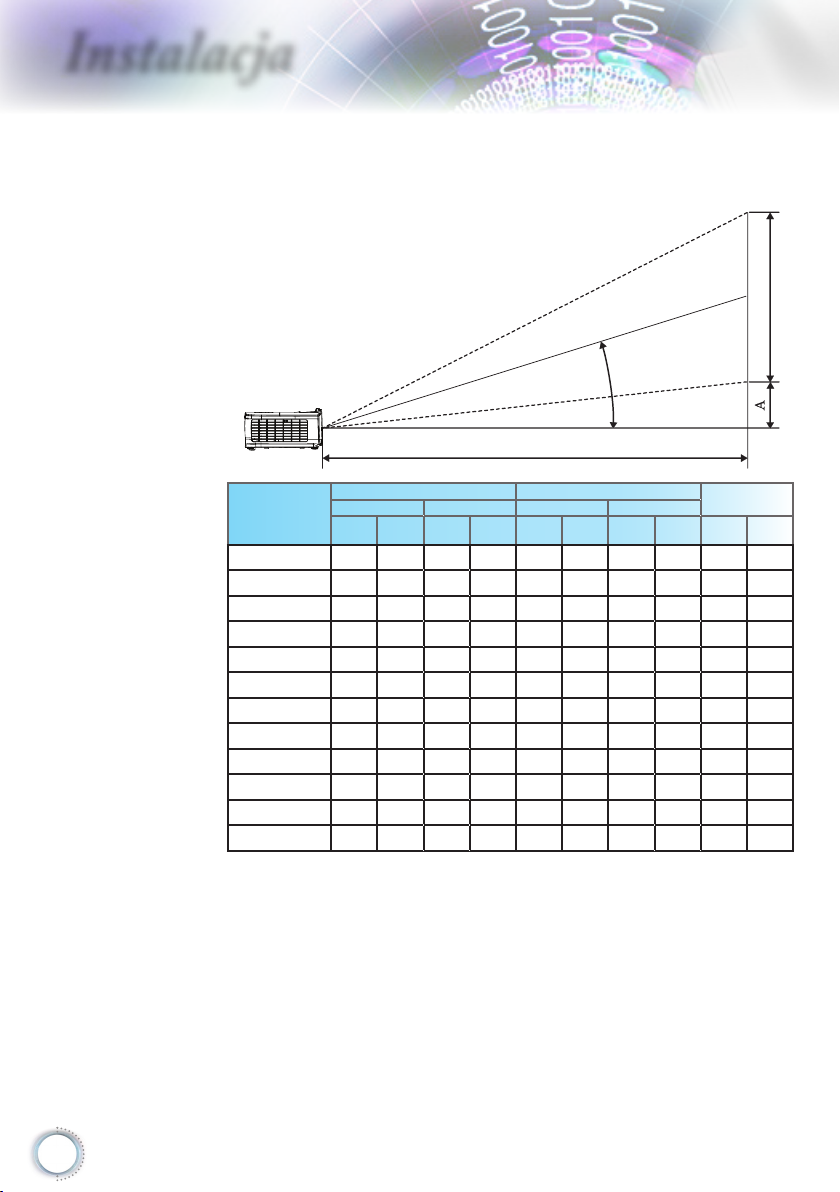
Instalacja
Regulacja rozmiaru projektowanego obrazu (WU465)
Kąt korekcji
Keystone
Odległość projekcji
Przekątna
długość ekranu
16:10 (cale)
30 0,65 0,40 2,12 1,32 0,90 1,35 2,95 4,43 0,03 0,11
40 0,86 0,54 2,83 1,77 1,20 1,80 3,93 5,91 0,05 0,15
60 1,29 0,81 4,24 2,65 1,80 2,70 5,89 8,86 0,07 0,22
80 1,72 1,08 5,65 3,53 2,40 3,60 7,86 11,82 0,09 0,30
100 2,15 1,35 7,07 4,42 2,99 4,50 9,82 14,77 0,11 0,37
120 2,58 1,62 8,48 5,30 3,59 5,40 11,79 17,72 0,14 0,45
140 3,02 1,88 9,89 6,18 4,19 6,30 13,75 20,68 0,16 0,52
160 3,45 2,15 11,31 7,07 4,79 7,20 15,72 23,63 0,18 0,60
190 4,09 2,56 13,43 8,39 5,69 8,55 18,66 28,06 0,22 0,71
230 4,95 3,10 16,25 10,16 6,89 10,35 22,59 33,97 0,26 0,86
280 6,03 3,77 19,79 12,37 8,38 12,60 27,50 41,35 0,32 1,04
300 6,46 4,04 21,20 13,25 8,98 13,51 29,47 44,31 0,34 1,12
Rozmiar ekranu S X W (16:10) Odległość projekcji (D)
(m) (stopy) (m) (stopy)
Szero-
Wyso-
Szero-
Wyso-
kość
kość
kość
kość
Szeroki
tele
Szeroki
tele (m) (stopy)
Wysokość obrazu
Przesunięcie
(A)
20
Page 21
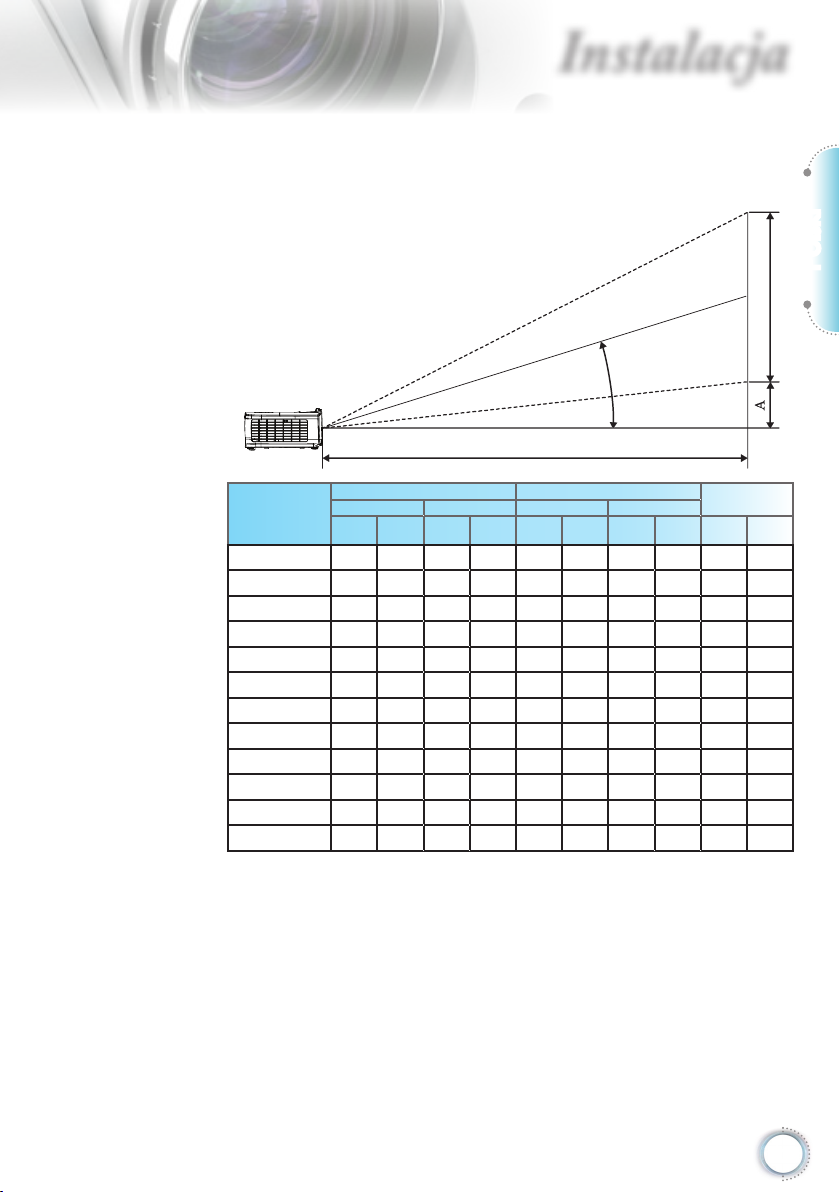
Instalacja
Regulacja rozmiaru projektowanego obrazu (X460)
Polski
Kąt korekcji
Keystone
Odległość projekcji
Przekątna
długość ekranu
4:3 (cale)
30 0,61 0,46 2,00 1,50 0,98 1,17 3,20 3,84 0,06 0,21
40 0,81 0,61 2,67 2,00 1,30 1,56 4,27 5,12 0,08 0,28
60 1,22 0,91 4,00 3,00 1,95 2,34 6,40 7,68 0,13 0,42
80 1,63 1,22 5,33 4,00 2,60 3,12 8,53 10,24 0,17 0,56
100 2,03 1,52 6,67 5,00 3,25 3,90 10,67 12,80 0,21 0,70
120 2,44 1,83 8,00 6,00 3,90 4,68 12,80 15,36 0,25 0,83
140 2,84 2,13 9,33 7,00 4,55 5,46 14,93 17,92 0,30 0,97
160 3,25 2,44 10,67 8,00 5,20 6,24 17,07 20,48 0,34 1,11
190 3,86 2,90 12,67 9,50 6,18 7,41 20,27 24,32 0,40 1,32
230 4,67 3,51 15,33 11,50 7,48 8,97 24,53 29,44 0,49 1,60
280 5,69 4,27 18,67 14,00 9,10 10,92 29,87 35,84 0,59 1,95
300 6,10 4,57 20,00 15,00 9,75 11,70 32,00 38,40 0,64 2,09
Rozmiar ekranu S X W (4:3) Odległość projekcji (D)
(m) (stopy) (m) (stopy)
Szero-
Wyso-
Szero-
Wyso-
kość
kość
kość
kość
Szeroki
tele
Szeroki
tele (m) (stopy)
Wysokość obrazu
Przesunięcie
(A)
21
Page 22
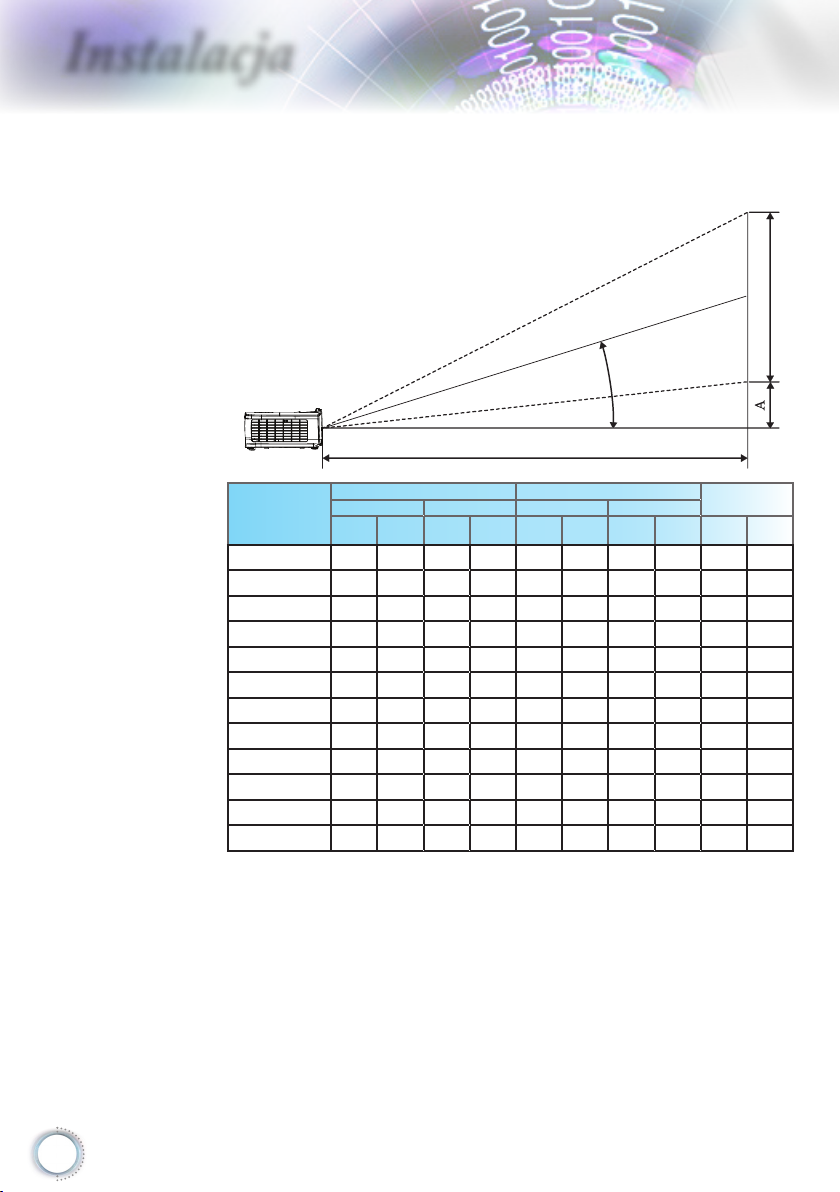
Instalacja
Regulacja rozmiaru projektowanego obrazu (W460)
Kąt korekcji
Keystone
Odległość projekcji
Przekątna
długość ekranu
16:10 (cale)
30 0,65 0,40 2,12 1,32 0,83 0,99 2,71 3,26 0,05 0,15
40 0,86 0,54 2,83 1,77 1,10 1,32 3,62 4,34 0,06 0,20
60 1,29 0,81 4,24 2,65 1,65 1,99 5,43 6,51 0,09 0,30
80 1,72 1,08 5,65 3,53 2,21 2,65 7,24 8,68 0,12 0,40
100 2,15 1,35 7,07 4,42 2,76 3,31 9,05 10,85 0,15 0,50
120 2,58 1,62 8,48 5,30 3,31 3,97 10,85 13,03 0,18 0,60
140 3,02 1,88 9,89 6,18 3,86 4,63 12,66 15,20 0,21 0,70
160 3,45 2,15 11,31 7,07 4,41 5,29 14,47 17,37 0,24 0,80
190 4,09 2,56 13,43 8,39 5,24 6,29 17,19 20,62 0,29 0,95
230 4,95 3,10 16,25 10,16 6,34 7,61 20,80 24,97 0,35 1,15
280 6,03 3,77 19,79 12,37 7,72 9,26 25,33 30,39 0,43 1,40
300 6,46 4,04 21,20 13,25 8,27 9,93 27,14 32,56 0,46 1,50
Rozmiar ekranu S X W (16:10) Odległość projekcji (D)
(m) (stopy) (m) (stopy)
Szero-
Wyso-
Szero-
Wyso-
kość
kość
kość
kość
Szeroki
tele
Szeroki
tele (m) (stopy)
Wysokość obrazu
Przesunięcie
(A)
22
Page 23
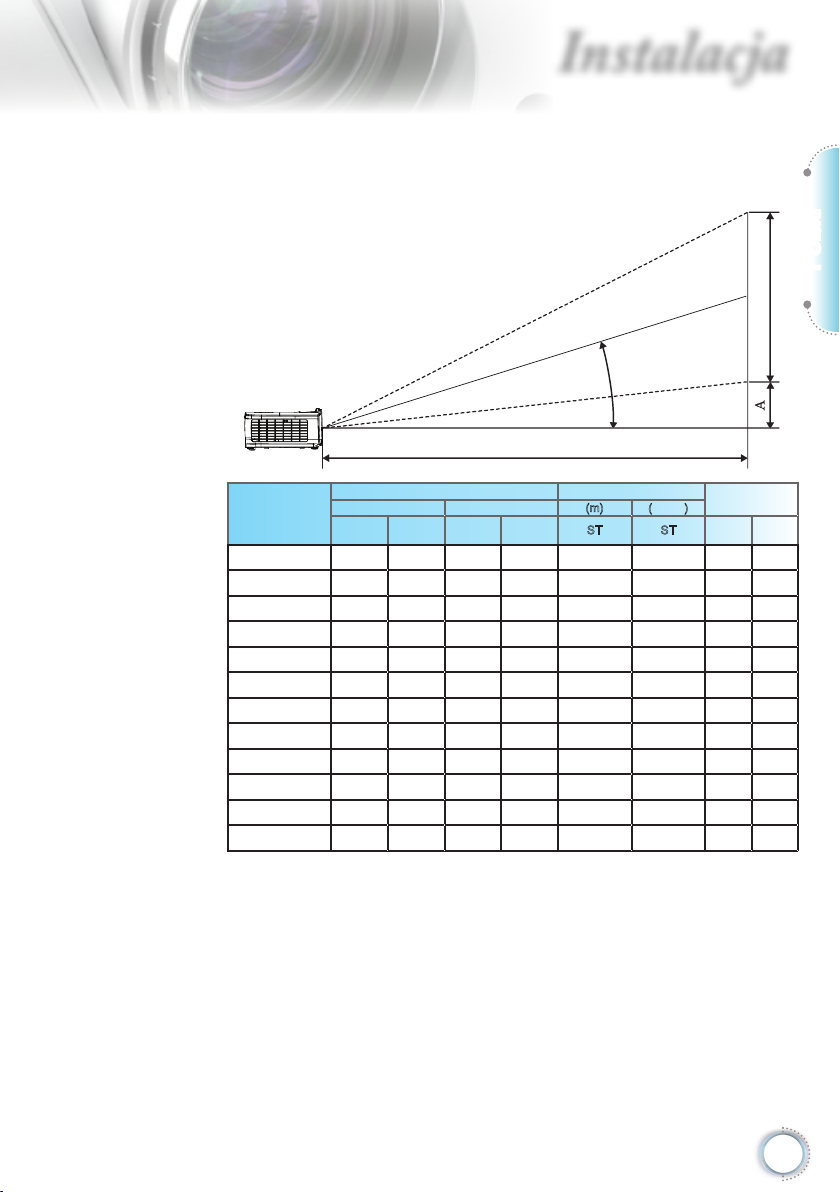
Instalacja
Regulacja rozmiaru projektowanego obrazu (W460ST)
Polski
Kąt korekcji
Keystone
Odległość projekcji
Przekątna
długość ekranu
16:10 (cale)
30 0,65 0,40 2,12 1,32 0,34 1,11 0,05 0,15
40 0,86 0,54 2,83 1,77 0,45 1,48 0,06 0,20
60 1,29 0,81 4,24 2,65 0,68 2,23 0,09 0,30
80 1,72 1,08 5,65 3,53 0,90 2,97 0,12 0,40
100 2,15 1,35 7,07 4,42 1,13 3,71 0,15 0,50
120 2,58 1,62 8,48 5,30 1,36 4,45 0,18 0,60
140 3,02 1,88 9,89 6,18 1,58 5,19 0,21 0,70
160 3,45 2,15 11,31 7,07 1,81 5,94 0,24 0,80
190 4,09 2,56 13,43 8,39 2,15 7,05 0,29 0,95
230 4,95 3,10 16,25 10,16 2,60 8,53 0,35 1,15
280 6,03 3,77 19,79 12,37 3,17 10,39 0,43 1,40
300 6,46 4,04 21,20 13,25 3,39 11,13 0,46 1,50
Rozmiar ekranu S X W (16:10) Odległość projekcji (D)
(m) (stopy)
Szero-
Wyso-
Szero-
kość
kość
kość
Wyso-
kość
(m)
ST ST
(stopy)
Wysokość obrazu
Przesunięcie
(A)
(m) (stopy)
23
Page 24
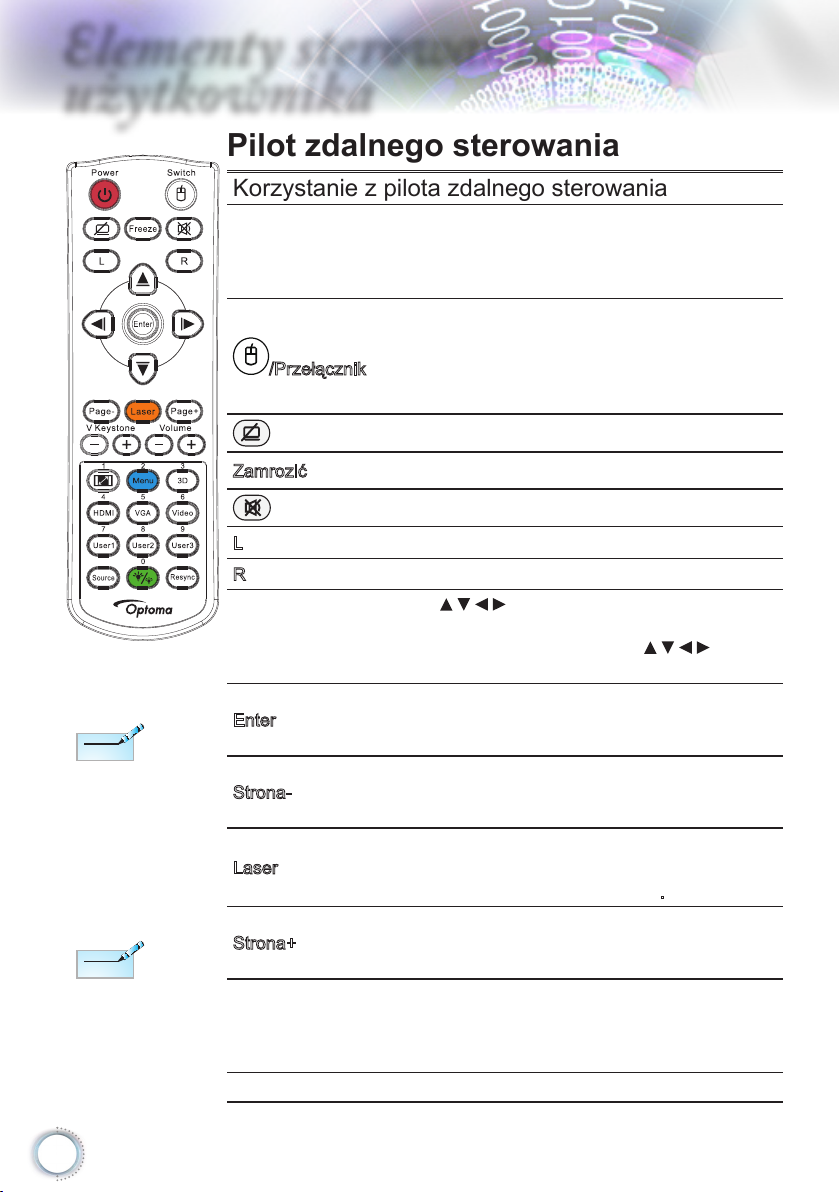
Elementy sterowania użytkownika
Pilot zdalnego sterowania
Korzystanie z pilota zdalnego sterowania
UwagaUwaga
Ze względu na
różnicę zastosowań
w poszczególnych
krajach, do niektórych
regionów mogą zostać
dostarczone inne
akcesoria.
UwagaUwaga
Ze względu na
uniwersalnego pilota,
działanie funkcji zależy
od modelu.
Wyłączenie
zasilania/
Włączenie
zasilania
/Przełącznik
Zamrozić Zamrozić
L Kliknięcie lewym przyciskiem myszy USB
R Kliknięcie prawym przyciskiem myszy USB
Cztery
kierunkowe
przyciski
wyboru
Enter
Strona-
Laser
Strona+
Trapez (pion)
+/-
Głośność +/- Naciśnij “Głośność +/-” w celu regulacji głośności.
Odwołaj się do części “Wyłączanie projektora” na
stronie 15.
Odwołaj się do części “Włączanie projektora” na
stronie 14.
Po podłączeniu komputera PC do projektora za
pomocą kabla USB naciśnij przycisk „Mouse
Switch” (Przełącznik myszy) w celu aktywacji/
dezaktywacji trybu myszy i sterowania komputerem
PC przy użyciu pilota.
Pusty ekran i wyciszony dźwięk
Wycisz
1. Użyj do wyboru elementów lub do
regulacji wybranych parametrów.
2. W trybie myszy użyj przycisku do
emulacji przycisków kierunkowych.
1. Potwierdzenie wyboru elementu.
2. W trybie myszy służy do emulacji klawisza
Enter na klawiaturze.
Przycisk przewijania strony w dół do emulacji
klawiatury USB przez USB po wyłączeniu menu
OSD
Naciśnij przycisk Laser w celu sterowania
wskaźnikiem ekranowym.
NIE NALEŻY KIEROWAĆ W OCZY.
Przycisk przewijania strony w górę do emulacji
klawiatury USB przez USB po wyłączeniu menu
OSD
Regulacja zniekształcenia obrazu spowodowanego
nachyleniem projektora. (±40 stopni w przypadku
WXGA/1080P, ±20 stopni w przypadku projekcji
bliskiej 1080p)
24
Page 25
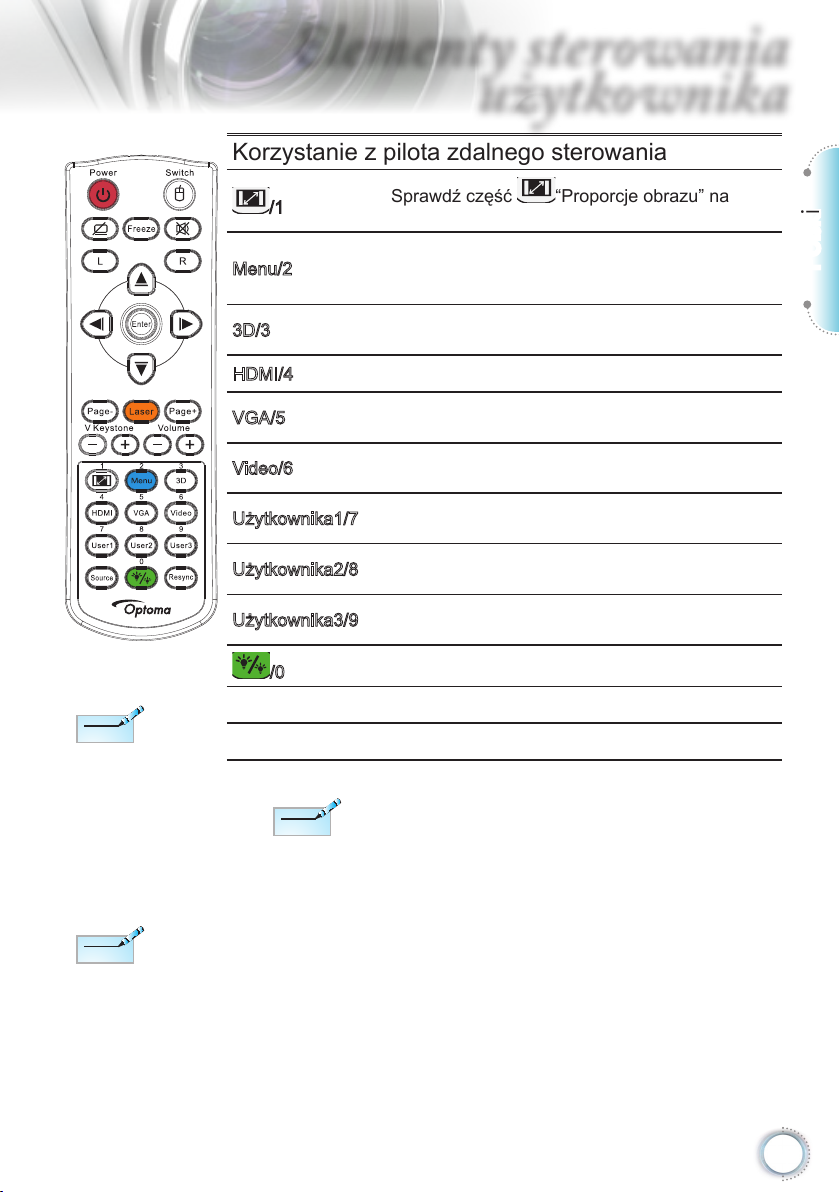
Elementy sterowania
użytkownika
Korzystanie z pilota zdalnego sterowania
UwagaUwaga
Ze względu na
różnicę zastosowań
w poszczególnych
krajach, do niektórych
regionów mogą zostać
dostarczone inne
akcesoria.
/1
Menu/2
3D/3
HDMI/4 Naciśnij HDMI w celu wyboru źródła HDMI.
VGA/5
Video/6
Użytkownika1/7
Użytkownika2/8
Użytkownika3/9
/0
Źródło
Resynchronizacja
UwagaUwaga
Numer pilota zdalnego sterowania służy do ustawienia hasła.
Sprawdź część “Proporcje obrazu” na
stronie 30.
Naciśnij Menu, aby uruchomić menu ekranowe
(OSD). Aby zakończyć wyświetlanie OSD,
ponownie naciśnij Menu.
Naciśnij 3D w celu włączenia/wyłączenia menu
3D.
Naciśnij VGA w celu wyboru źródła ze złącza
wejścia VGA.
Naciśnij Video w celu wyboru źródła Composite
video.
Sprawdź część “Użytkownika1 / Użytkownika2 /
Użytkownika3” na stronie 48
Sprawdź część “Użytkownika1 / Użytkownika2 /
Użytkownika3” na stronie 48
Sprawdź część “Użytkownika1 / Użytkownika2 /
Użytkownika3” na stronie 48
Włączanie/wyłączanie menu trybu jasności
Naciśnij przycisk „Źródło”, aby wyszukać źródło.
Automatyczna synchronizacja
Polski
UwagaUwaga
Ze względu na
uniwersalnego pilota,
działanie funkcji zależy
od modelu.
25
Page 26
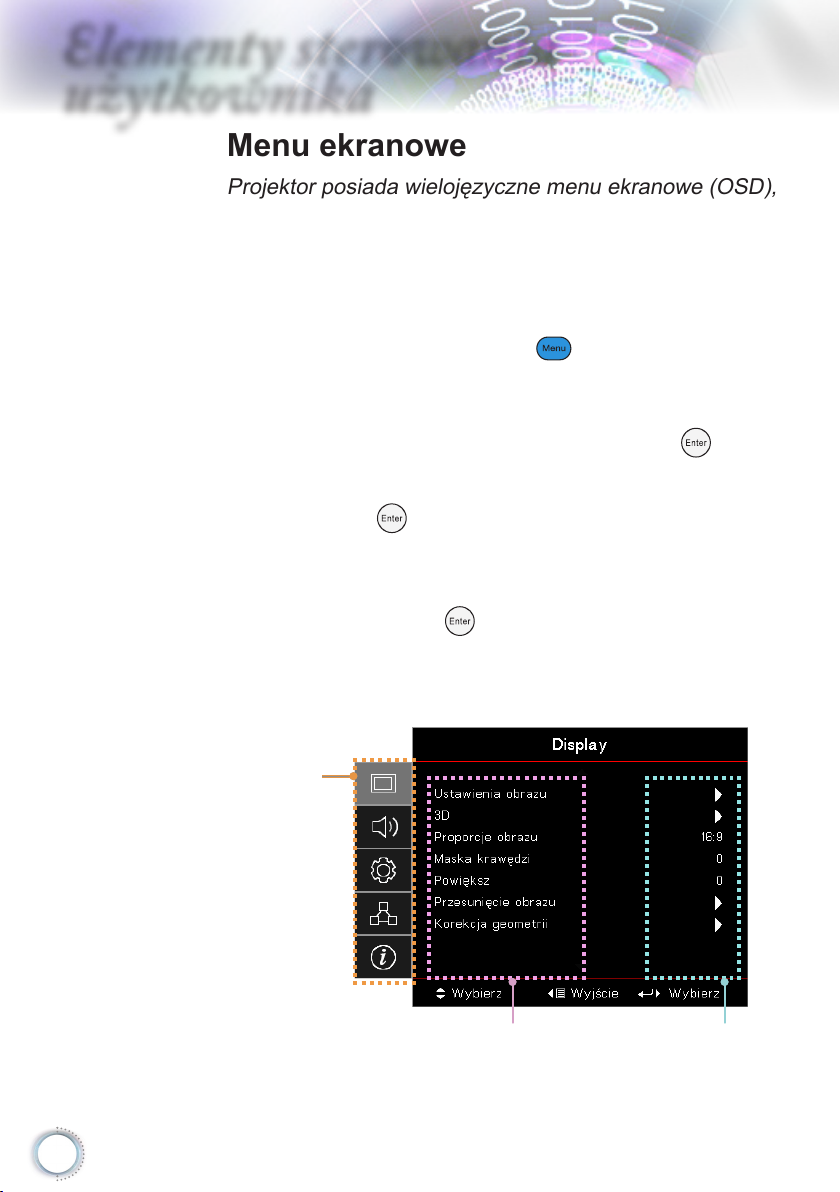
Elementy sterowania
użytkownika
Menu ekranowe
Projektor posiada wielojęzyczne menu ekranowe (OSD),
które umożliwiają wykonywanie regulacji i zmianę
różnych ustawień. Projektor automatycznie wykrywa
źródło.
Posługiwanie się projektorem
1. Aby otworzyć menu OSD, naciśnij (Menu) na pilocie
zdalnego sterowania lub w panelu sterowania.
2. Podczas wyświetlenia OSD, użyj przycisków ▲▼ w celu wyboru
dowolnego elementu w menu głównym. Podczas dokonywania
wyboru na określonej stronie, naciśnij przycisk ► lub (Enter),
aby przejść do podmenu.
3. Użyj przycisków ▲▼ do wyboru wymaganego elementu i użyj
przycisk ► lub (Enter), aby wyświetlić dalsze ustawienia.
Wyreguluj ustawienia używając przycisku ◄►.
4. Wybierz w podmenu następny element do regulacji i wyreguluj w
sposób opisany powyżej.
5. Naciśnij przycisk ► lub (Enter) w celu potwierdzenia.
6. Aby zakończyć, naciśnij ponownie “Menu”. Menu OSD zostanie
zamknięte, a projektor automatycznie zapisze nowe ustawienia.
26
Menu główne
UstawieniePodmenu
Page 27
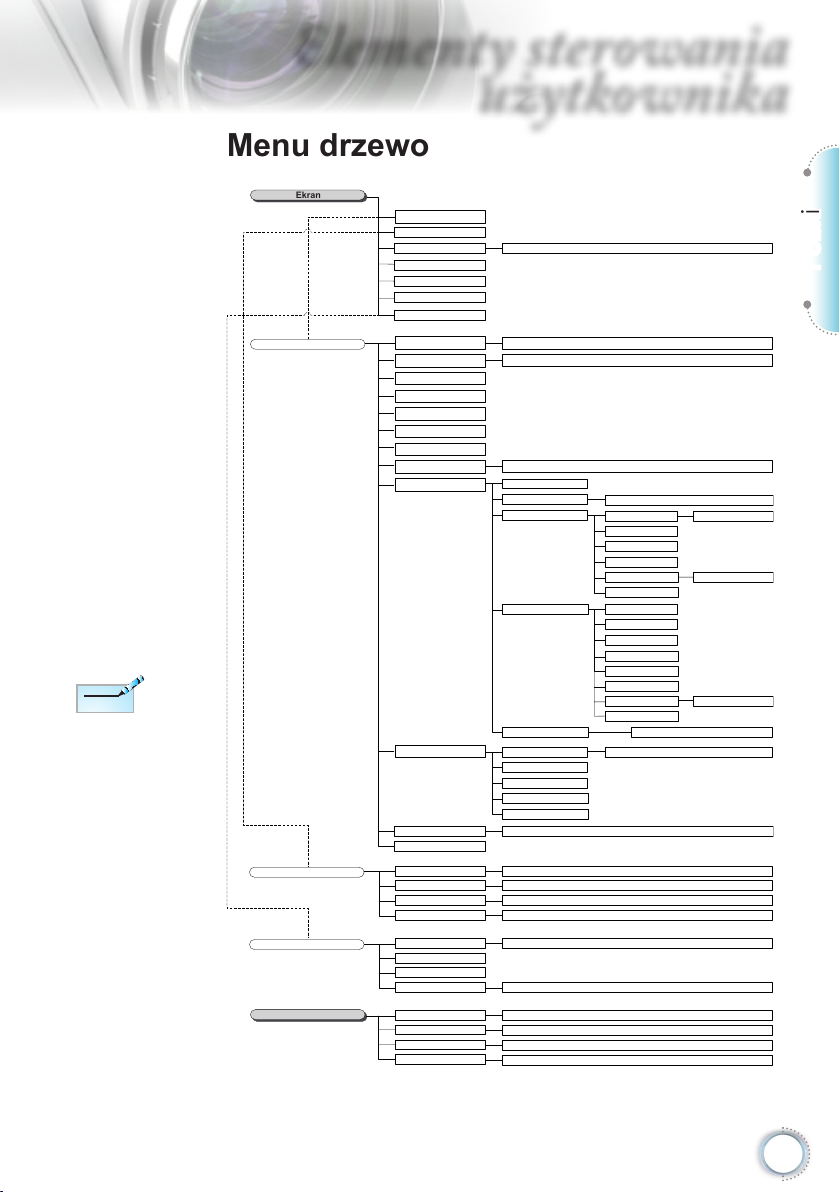
Ekran
jA
yW
jN
Wył/Wł
Audio Wyjście
UwagaUwaga
• (#) Opcje “Kolor”
i “Barwa” są
obsługiwane tylko
dla źródeł sygnału
wideo YUV.
• (*) “3D” dostępne
tylko, kiedy
dostarczany jest
kompatybilny
sygnał.
Elementy sterowania
Menu drzewo
Ustawienia obrazu
Proporcje obrazu
Maska krawędzi
Przesunięcie obrazu
Korekcja geometrii
Wyświetlacz | Ustawienia obrazu
Wyświetlacz | 3D
Wyświetlacz | Korekcja geometrii
Audio
Tryb wyświetlania
Ustawienia kolorów
Odwrócona synch. 3D
Regulacja czterech rogów
Trapez (poziom)
użytkownika
*3D
Powiększ
Prezentacja/Jasny/Kino/Tablica/sRGB/DICOM SIM./Użytkownika/3D
Kolor Ściany
Jasność
Kontrast
Ostrość
#Kolor
#Odcień
Gamma
Sygnał
Tryb jasności Jasny/Eco./Dynamic/Eco+
Skasuj
Tryb 3D
3D->2D
Format 3D
Trapez (pion)
Skasu
Głośnik
Wycisz
Głośność
Wył/Jasny Żółty/Jasny Zielony/Jasny Niebieski/Różowy/Szary
BrilliantColor
Temp. koloru
Dopasowanie kolorów
Ustawienia RGB
Przestrzeń barw
Automatyczn
Częstotliwość
Pozycja poziom
Pozycja pion
4:3/16:9/LBX/Natywny/Auto
Film/Video/Grafika/Standardowy(2.2)/1.8/2.0/2.4
TM
Faza
Auto/SBS/Góra i Dół/Sekwencyjne klatk.
Ciepłe/Standardowy/Zimny/Zimne
Kolor
Barwa
Nasycenie
Wzmocnienie
Skasuj
Wyjście
Wzmocn. czerwony
Wzmocn. zielony
Wzmocn. niebieski
Odchyl. czerwony
Odchyl. zielony
Odchyl. niebieski
Skasu
Wyjście
*Tylko HDMI
Auto/RGB(0~255)/RGB(16~235)/YUV
Wył/DLP/IR
3D/L/R
Wł/Wył
Nie/Tak
ie/Tak
Auto/Wył/Wł
Wył/Wł
0~10
Polski
R/G/B/C/M/Y/W
Anuluj/Tak
nuluj/Tak
ył/Wł
27
Page 28
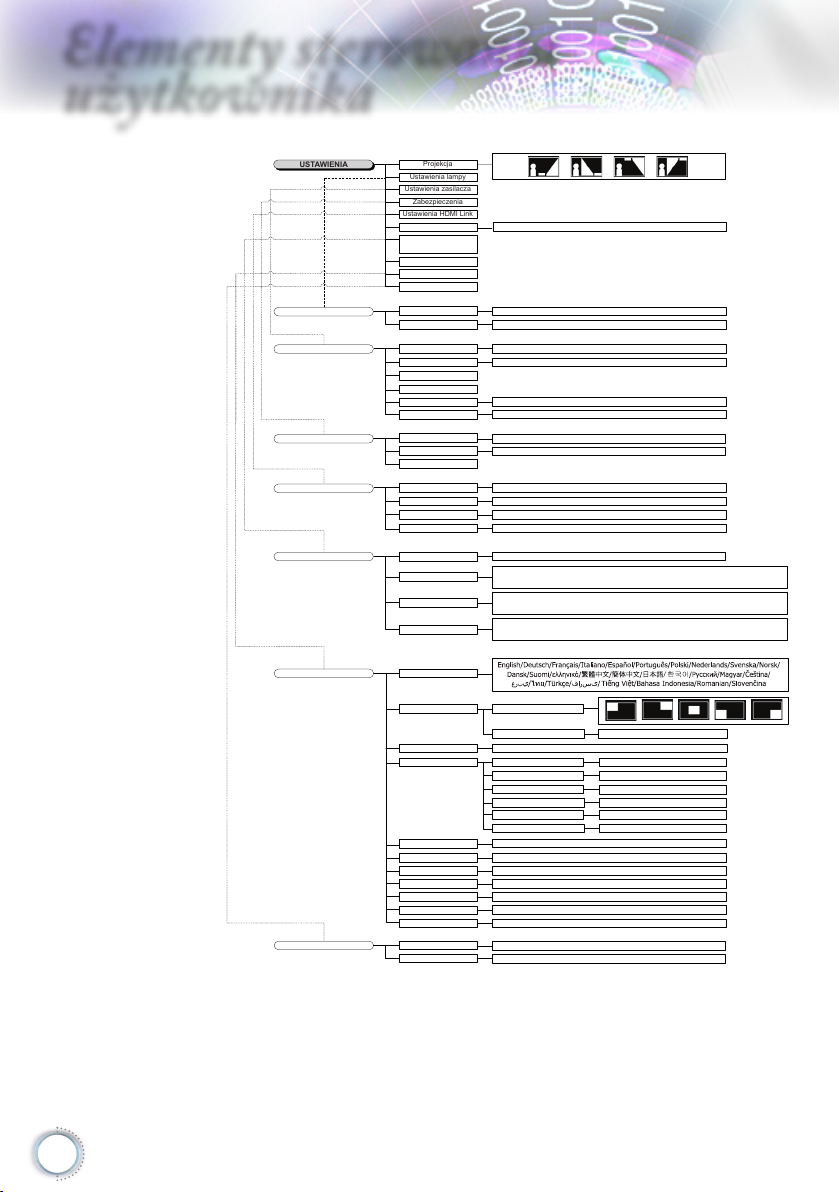
Reset to Default
Anuluj/Tak
Elementy sterowania
użytkownika
USTAWIENIA
Konfiguracja | Lamp Settings
Konfiguracja | Power Settings
Konfiguracja | Security
Konfiguracja | HDMI Link Settings
Setup | Remote Settings
Konfiguracja | Options
Konfiguracja | Skasuj
Projekcja
Ustawienia lampy
Ustawienia zasilacza
Zabezpieczenia
Ustawienia HDMI Link
Wzorzec testowy Siatka/Biały/Wył
Ustawienia pilota
(zależy od pilota)
ID projektora
Options
Skasuj
Info. o lampie
Kasuj licznik lampy
Włącz przy zasilaniu
Włącz przy sygnale
Auto wyłączenie (min)
Wyłącznik czasowy (min)
Szybki restart
Tryb zasilania (Czuwanie)
Zabezpieczenia
Timer zabezpieczający
Zmień hasło
HDMI Link
Zawiera TV
Włącz Link
Wyłącz Link
Funkcje IR
Użytkownika1
Użytkownika2
Użytkownika3
Język
Menu Settings
Źródło wejścia
Nazwa wejścia
Duża wysokość
Blokada trybu wyświetlania
Blokuj klawisze
Ukryj informacje
Logo
Przechwytywanie obrazu
Kolor tła
Reset OSD
HDMI 2/Wzorzec testowy/LAN/Jasność/Kontrast/Wyłącznik czasowy/Dopasowanie kolorów/Temp. koloru/
Gamma/Projekcja/Ustawienia lampy/Zoom/Zamrozić/Network Disiplay/USB wyświetlacz/Multimedia
HDMI 2/Wzorzec testowy/LAN/Jasność/Kontrast/Wyłącznik czasowy/Dopasowanie kolorów/Temp. koloru/
Gamma/Projekcja/Ustawienia lampy/Zoom/Zamrozić/Network Disiplay/USB wyświetlacz/Multimedia
HDMI 2/Wzorzec testowy/LAN/Jasność/Kontrast/Wyłącznik czasowy/Dopasowanie kolorów/Temp. koloru/
Gamma/Projekcja/Ustawienia lampy/Zoom/Zamrozić/Network Disiplay/USB wyświetlacz/Multimedia
Położenie menu
Timer menu Wył/5sek./10sek.
HDMI1/HDMI2/MHL/VGA/Network Display/USB wyświetlacz/Multimedia
HDMI 1
HDMI 2/MHL
VGA
Network Display
USB wyświetlacz
Multimedia
Anuluj/Tak
Aktywny/Eko
Miesiąc/Dzień/Godzina
Wzajemny/PJ -->Urządzenie/Urządzenie --> PJ
Domyślne/Neutual
Tak/Anuluj
Brak/Niebieski/Czerwony/Zielony/Szary/Logo
Anuluj/Tak
Wył/Wł
Wył/Wł
Wył/Wł
Wył/Wł
Wył/Wł
Wył/Wł
Nie/Tak
Wył/Wł
Wł/Wył
Domyślne/Niestandardowe
Domyślne/Niestandardowe
Domyślne/Niestandardowe
Domyślne/Niestandardowe
Domyślne/Niestandardowe
Domyślne/Niestandardowe
Wył/Wł
Wył/Wł
Wył/Wł
Wył/Wł
28
Page 29
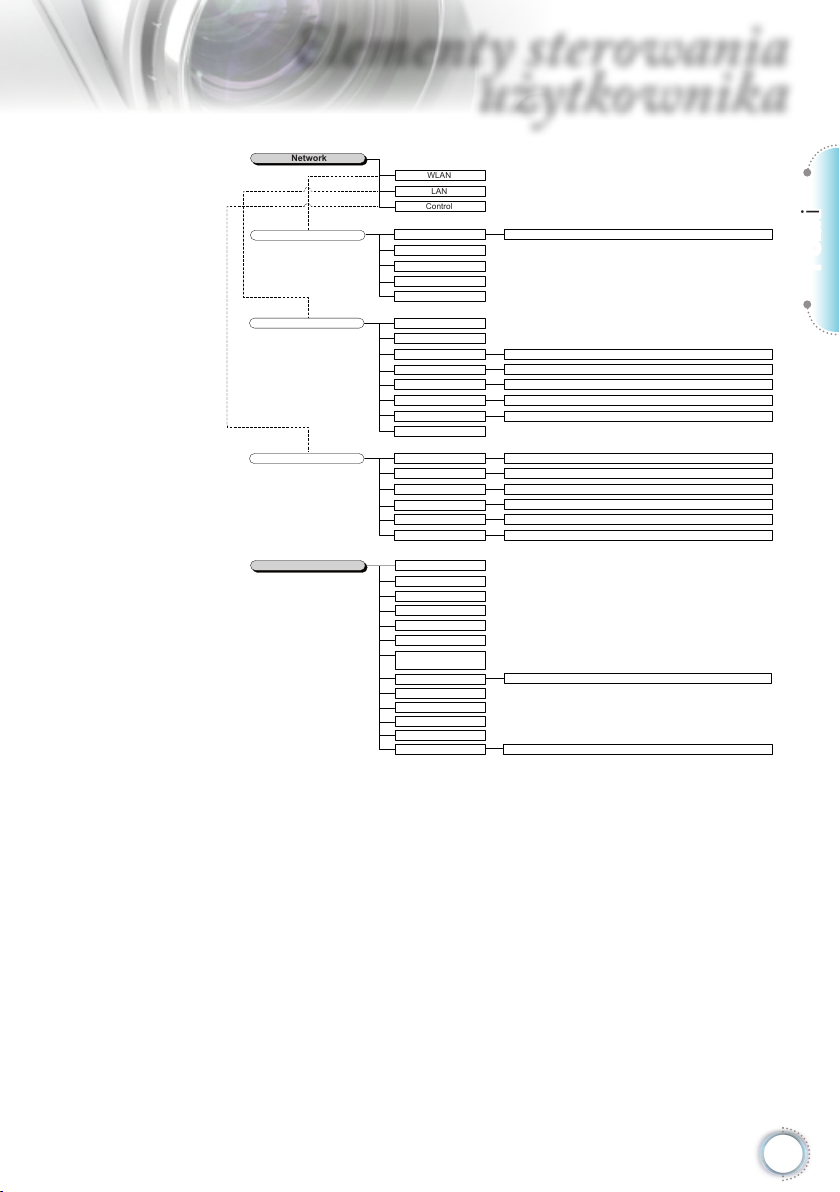
Network
System/LAN/MCU
FW Version
Elementy sterowania
użytkownika
WLAN
LAN
Control
Network | WLAN
Network | LAN
Network | Control
Informacje
WLAN
Stan sieci
Adres MAC
Adres IP
SSID
Stan sieci
Adres MAC
DHCP
Adres IP
Maska podsieci
Brama
DNS
Skasuj
Crestron
Extron
PJ Link
AMX Device Discovery
Telnet
HTTP
Regulatory
Serial Number
Source
Rozdzielczość
Refresh Rate
Tryb wyświetlania
Tryb zasilania
(Czuwanie)
Licznik lampy
Stan sieci
Adres IP
ID projektora
Tryb jasności
Wył/Wł
Wył/Wł
192.168.0.100
255.255.255.0
192.168.0.254
192.168.0.51
Wył/Wł
Wył/Wł
Wył/Wł
Wył/Wł
Wył/Wł
Wył/Wł
Eco+/Total/Dynamic/Jasny/Eco
Polski
29
Page 30
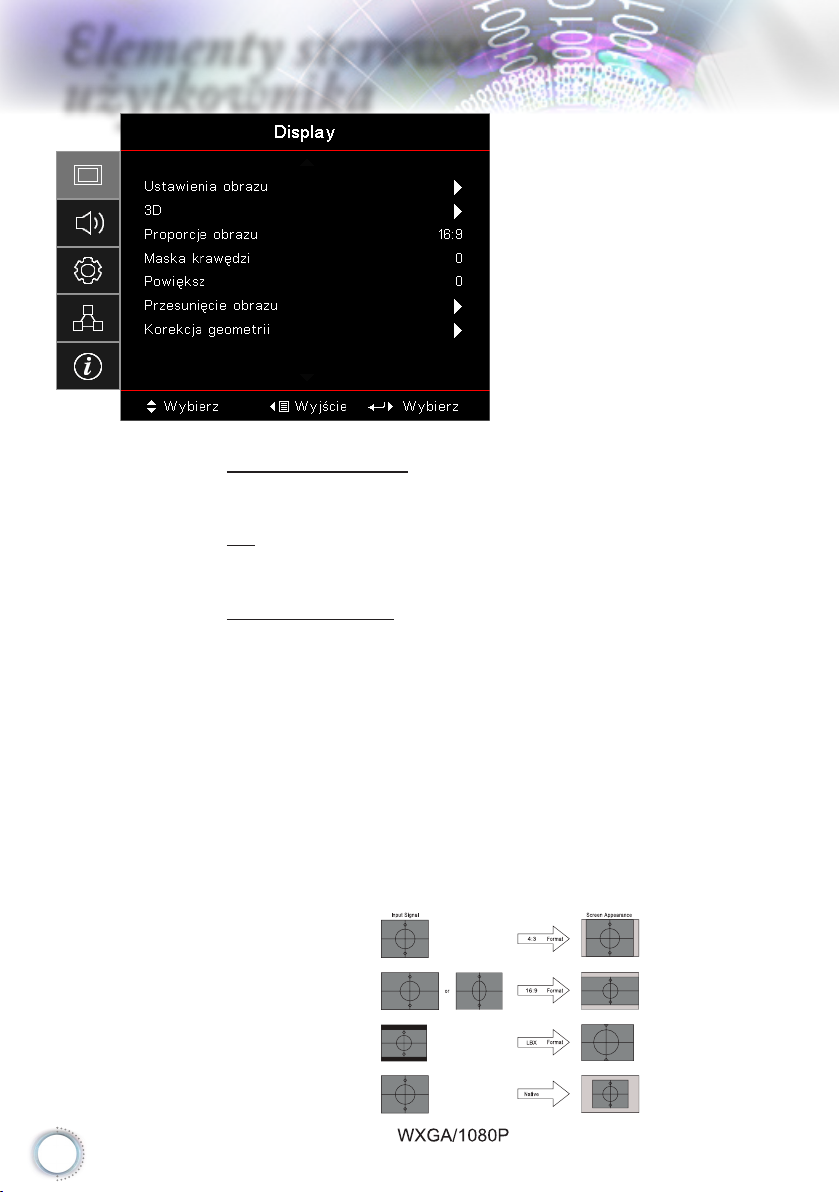
Elementy sterowania
użytkownika
Ustawienia obrazu
Przejdź do menu Ustawienia obrazu. Sprawdź stronie 32 w celu
uzyskania dalszych szczegółów.
3D
Wejdź do menu 3D. Sprawdź stronie 34 w celu uzyskania
dalszych szczegółów.
Proporcje obrazu
Użyj tej funkcji do wyboru wymaganego współczynnika proporcji.
► 4:3: Ten format jest przeznaczony dla źródeł wejścia 4x3 nie
rozszerzonych dla telewizji szerokoekranowej.
► 16:9: Ten format jest przeznaczony do źródeł wejścia 16x9,
takich jak HDTV i DVD, rozszerzonych dla telewizji
szerokoekranowej.
► LBX: Format ten przeznaczony jest dla źródła literowego
o formacie innym niż 16x9 oraz dla użytkowników
korzystających z zewnętrznego obiektywu 16x9 w celu
uzyskania współczynnika kształtu 2,35:1 przy pełnej
rozdzielczości.
► Oryginalny: W zależności od rozdzielczości źródła wejścia – Nie
jest wykonywane żadne skalowanie.
► Auto: Automatyczny wybór odpowiedniego formatu.
Display
30
Page 31

Elementy sterowania
użytkownika
Maska krawędzi
Funkcja Edge Mask (Maska krawędzi) usuwa zakłócenia z obrazu
wideo. Skorzystaj z funkcji Maska krawędzi na obrazie w celu
usunięcia szumu kodowania na krawędziach źródła sygnału wideo.
Powiększ
► Naciśnij ◄ w celu zmniejszenia rozmiaru obrazu.
► Naciśnij ► w celu powiększenia obrazu na wyświetlanym
ekranie.
Przesunięcie obrazu
Przesuwa wyświetlony obraz w poziomie lub pionie.
► Naciśnij ◄► w celu przesunięcia obrazu w poziomie na
wyświetlanym ekranie.
► Naciśnij ▲▼ w celu przesunięcia obrazu w pionie na
wyświetlanym ekranie.
Korekcja geometrii
Przejdź do menu Korekcja geometrii. Sprawdź stronie 35 w celu
uzyskania dalszych szczegółów.
Polski
31
Page 32

Elementy sterowania
użytkownika
Wyświetlacz |
Ustawienia
Tryb wyświetlania
Dostępnych jest wiele wstępnych ustawień fabrycznych,
zoptymalizowanych dla różnych rodzajów obrazów.
► Prezentacja: Dobre kolory i jasność z wejścia PC .
► Jasny: Maksymalna jasność z wejścia PC.
► Kino: Dla kina domowego.
► sRGB: Standardowa dokładność kolorów.
► Tablica: Ten tryb należy wybrać w celu uzyskania optymalnych
ustawień kolorów podczas projekcji na tablicy (zielona).
► DICOM SIM: Ten tryb wyświetlania symuluje działanie
wyposażenia w zakresie skali szarości/gamma
stosowanego w ramach funkcji DICOM (Cyfrowe
obrazowanie i komunikacja w medycynie).
Ważne: Z tego trybu NIGDY nie wolno korzystać do diagnostyki
medycznej, przeznaczony jest on wyłącznie do celów
edukacyjnych/szkoleniowych.
► Użytkownika: Własne ustawienia użytkownika.
► 3D: Regulowane przez użytkownika ustawienia wyświetlania
3D.
Kolor Ściany
Użyj tej funkcji dla uzyskania zoptymalizowanego obrazu
ekranowego, dopasowanego do koloru ściany.
Jasność
Regulacja jasności obrazu.
► Naciśnij ◄ w celu przyciemnienia obrazu.
► Naciśnij ► w celu rozjaśnienia obrazu.
obrazu
32
Page 33

Elementy sterowania
użytkownika
Kontrast
Kontrast reguluje stopień różnicy pomiędzy najjaśniejszymi a
najciemniejszymi obszarami obrazu.
► Naciśnij ◄, aby zmniejszyć kontrast.
► Naciśnij ►, aby zwiększyć kontrast.
Ostrość
Regulacja ostrości obrazu.
► Naciśnij ◄, aby zmniejszyć ostrość.
► Naciśnij ►, aby zwiększyć ostrość.
Kolor
Reguluje obraz wideo od czarno-białego po pełne nasycenie
kolorów.
► Naciśnij ◄ w celu zmniejszenia ilości kolorów obrazu.
► Naciśnij ► w celu zwiększenia ilości kolorów obrazu.
Odcień
Regulacja balansu kolorów czerwonego i zielonego.
► Naciśnij ◄ w celu zwiększenia ilości koloru zielonego obrazu.
► Naciśnij ► w celu zwiększenia ilości koloru czerwonego obrazu.
Gamma
Wybierz typ Gamma spośród opcji Film, Wideo, Graka,
Standardowy (2.2), 1.8, 2.0, 2.4.
Ustawienia kolorów
Przejdź do menu Ustawienia obrazu. Sprawdź stronie 36 w celu
uzyskania dalszych szczegółów.
Sygnał
Przejdź do menu Sygnał. Ustaw właściwości sygnału projektora.
Funkcja ta jest dostępna, jeżeli źródło wejścia obsługuje VGA.
Sprawdź stronie 37 w celu uzyskania dalszych informacji.
Tryb jasności
Wyreguluj ustawienia trybu jasności dla projektorów lampowych.
► Jasny: Wybierz “Jasny”, aby zwiększyć jasność.
► Eko.: Wybierz “Eko.”, aby przyciemnić światło lampy projektora,
co obniży zużycie energii i wydłuży żywotność lampy.
► Dynamiczny: Wybierz “Dynamiczny”, aby przyciemnić światło
lampy w oparciu o poziom jasności treści i
dynamicznie regulować pobór energii lampy w
zakresie 100% do 30%. Żywotność lampy zostanie
wydłużona.
► Eko+: Po uaktywnieniu trybu Eko+, automatycznie wykrywany
jest poziom jasności treści w celu znacznego
zmniejszenia zużycia energii lampy (do 70%) podczas
okresów nieaktywności.
Polski
33
Page 34

Elementy sterowania
użytkownika
Display | 3D
Tryb 3D
► DLP-Link: Wybierz DLP Link, aby użyć zoptymalizowanych
ustawień dla okularów DLP Link 3D.
► Podczerwień: Wybierz IR w celu użycia zoptymalizowanych
ustawień dla obrazów 3D opartych na
UwagaUwaga
Po regulacji, ustawienia
3D należy zapisać.
► Wył.: Wybierz “Wył.”, aby wyłączyć tryb 3D.
3D-2D
Naciśnij ◄►, aby wybrać wyświetlanie przez projektor treści 3D
w trybie 2D (lewo) lub 2D (prawo), bez używania okularów 3D do
oglądania treści 3D. Ustawienie to może zostać również użyte dla
pasywnych instalacji 3D z dwoma projektorami.
Format 3D
► Auto: Po wykryciu sygnału identykacji 3D, format 3D jest
wybierany automatycznie. (Tylko dla źródeł 3D HDMI 1.4)
► Tryb SBS: Wyświetlanie sygnału 3D w formacie Obok siebie.
► Góra i dół: Wyświetlanie sygnału 3D w formacie Góra i dół.
► Sekwencyjne klatkowanie: Wyświetlanie sygnału 3D w formacie
Odwrócona synch. 3D
Naciśnij ◄► w celu włączenia lub wyłączenia funkcji odwrócenia
synchronizacji 3D do odwracania obrazów.
podczerwieni.
Sekwencyjne klatkowanie.
34
Page 35

Elementy sterowania
użytkownika
Display |
Geometric
Correction
Four Corner Adjustment
Wybierz “Tak” , aby wykonać regulację Korekcja geometrii.
Użyj przycisk ▲▼◄► w celu wyboru rogu dla regulacji. Naciśnij
przycisk (Enter) i wyreguluj rogi poprzez ▲▼◄►.
Trapez (poziom)
Wybierz “Tak” , aby wykonać regulację Korekcja geometrii.
Naciśnij ◄► w celu kompensacji poziomych zniekształceń obrazu,
gdy projektor jest ustawiony pod kątem do ekranu.
Trapez (pion)
Wybierz “Tak” , aby wykonać regulację Korekcja geometrii.
Naciśnij ◄► w celu kompensacji pionowych zniekształceń obrazu,
gdy projektor jest ustawiony pod kątem do ekranu.
Skasuj
Zerowanie wszystkich wartości Korekcja geometrii do domyślnych
wartości fabrycznych.
Polski
35
Page 36

Elementy sterowania
użytkownika
Image Settings /
Color Settings
BrilliantColor™
Ten regulowany element wykorzystuje nowy algorytm
przetwarzania kolorów i systemowe przetwarzanie w celu
podwyższenia jasności przy jednoczesnym zapewnianiu realnych,
bardziej żywych kolorów obrazu. Zakres wynosi od 1 do 10. Jeśli
preferowane jest większe uwydatnienie kolorów obrazu, regulację
należy wykonać regulację w kierunku ustawienia maksymalnego.
Dla uzyskania bardziej równego i naturalnego obrazu należy
wykonać regulację w kierunku ustawienia minimalnego.
Color Temperature
Regulacja temperatury barwowej. Przy niskiej temperaturze, ekran
wygląda chłodniej; przy wyższej temperaturze, ekran wygląda
cieplej.
Dopasowanie kolorów
Przejdź do menu Dopasowanie koloru. Sprawdź stronie 38 w
celu uzyskania dalszych szczegółów.
Ustawienia RGB
► Ustawienia RGB: Ustawienia te pozwalają na skongurowanie
jasności (wzmocnienie) i kontrastu
(odchylenie) obrazu.
► Zerowanie: Przywrócenie domyślnych fabrycznych ustawień
wzmocnienia/odchylenia RGB.
Przestrzeń barw
Wybierz odpowiedni typ matrycy kolorów spośród AUTO, RGB,
YUV.
► Tylko dla HDMI: Wybierz matrycę kolorów z pomiędzy Auto,
RGB (0-255), RGB (16-235), YUV.
Display |
36
Page 37

Elementy sterowania
użytkownika
Display |
Image Settings /
Signal
Automatyczny
Ustaw Automatyczne na Wł. lub Wył. w celu zablokowania lub
odblokowania funkcji Faza i Częstotliwość.
► Wyłącz: Wyłączenie automatycznej blokady.
► Włącz: Włączenie automatycznej blokady.
Częstotliwość
Zmiana częstotliwości wyświetlania danych w celu dopasowania do
częstotliwości karty gracznej komputera. Funkcji tej należy użyć
do wykonania regulacji, po pojawieniu się pionowego, migającego
paska.
Faza
Faza synchronizuje taktowanie sygnału wyświetlania ekranu z
kartą graczną. Funkcja ta umożliwia skorygowanie obrazu, jeśli
wyświetlany obraz jest niestabilny lub migający.
Pozycja poziom
► Naciśnij ◄ w celu przesunięcia obrazu w lewo.
► Naciśnij ► w celu przesunięcia obrazu w prawo.
Pozycja pion
► Naciśnij ◄ w celu przesunięcia obrazu w dół.
► Naciśnij ► w celu przesunięcia obrazu w górę.
Polski
37
Page 38

Elementy sterowania
użytkownika
Image Settings /
Color Settings /
Dopasowanie
Kolory (Poza białym)
Naciśnij ▲▼, aby wybrać kolor i naciśnij przycisk (Enter), aby
wyregulować ustawienia barwy, nasycenia i wzmocnienia.
Naciśnij ▲▼, aby wybrać Barwa, Nasycenie lub Wzmocnienie i
UwagaUwaga
• Zielony, Niebieski,
Cyjan, Żółty,
Magenta można
dostosować
regulując
oddzielnie HSG
każdego koloru.
• Biel można
dostosować
regulując
oddzielnie kolory
czerwony, zielony
i niebieski.
naciśnij ◄► w celu regulacji ustawień.
Biały
Naciśnij ▲▼, aby wybrać White (Biały) i naciśnij przycisk
(Enter).
Naciśnij ▲▼, aby wybrać Czerwony, Zielony lub Niebieski i naciśnij
◄► w celu regulacji ustawień.
Skasuj
Zerowanie wszystkich wartości ustawienia koloru do wartości
fabrycznych.
Wyjście
Wyjście z menu Dopasowanie koloru.
Display |
kolorów
38
Page 39

Elementy sterowania
użytkownika
Audio
Głośnik
► Auto: Automatyczna regulacja głośnika wewnętrznego.
► Wył.: Wyłączenie głośnika wewnętrznego.
► Wł.: Włączenie głośnika wewnętrznego.
Wycisz
Włącz lub wyłącz dźwięk.
► Wył.: Włączane są głośność głośnika i sygnał wyjścia audio.
► Wł.: Wyłączane są głośność głośnika i sygnał wyjścia audio.
Głośność
Naciśnij ◄, aby zmniejszyć głośność.
Naciśnij ►, aby zwiększyć głośność.
Audio Out
Naciśnij ◄►, aby wybrać wyjście źródła audio.
Polski
39
Page 40

Elementy sterowania
użytkownika
USTAWIENIA
Projekcja
Wybór metody projekcji:
► Przód-biurko
Domyślne ustawienie fabryczne.
► Tył-biurko
Po wybraniu tej funkcji, projektor odwraca obraz, dzięki czemu
można wykonywać projekcję zza przezroczystego ekranu.
► Sut-góra
Po wybraniu tej funkcji, projektor przekręca obraz górą w dół w
celu wyświetlania przy montażu sutowym.
► Tył-góra
Po wybraniu tej funkcji, projektor odwraca obraz i równocześnie
przekręca górą w dół. Z projekcją przy montażu sutowym,
wyświetlać można zza przezroczystego ekranu.
Ustawienia lampy
Przejdź do menu Ustawienia lampy. Sprawdź stronie 42 w celu
uzyskania dalszych szczegółów.
Ustawienia zasilacza
Przejdź do menu Ustawienia zasilania. Sprawdź stronie 43 w
celu uzyskania dalszych informacji.
Zabezpieczenie
Przejdź do menu Zabezpieczenie. Sprawdź stronie 45 w celu
uzyskania dalszych informacji.
40
Page 41

Elementy sterowania
użytkownika
Ustawienia HDMI Link
Przejdź do menu Ustawienia HDMI Link. Sprawdź stronie 47 w
celu uzyskania dalszych informacji.
Wzorzec testowy
Wyświetl wzorzec testowy. Dostępne opcje to Siatka, Biały i Brak.
Ustawienia pilota
Przejdź do menu Ustawienia pilota. Sprawdź stronie 48 w celu
uzyskania dalszych informacji.
ID projektora
Wybierz dwucyfrowy ID projektora od 00 do 99.
Opcje
Przejdź do menu Opcje. Sprawdź stronie 49 w celu uzyskania
dalszych informacji.
Zerowanie
Wyzeruj wszystkie opcje do domyślnych ustawień fabrycznych.
Polski
41
Page 42

Elementy sterowania
użytkownika
Konguracja |
Ustawienia lampy
Info. o lampie
Włączenie lub wyłączenie przypomnienia o żywotności lampy.
► Wł.: Wyświetlanie komunikatu ostrzeżenia, gdy żywotność
lampy spada poniżej 30 godzin.
► Wył.: Brak wyświetlanych komunikatów ostrzeżenia.
Kasuj licznik lampy
Po wymianie lampy, wyzeruj licznik lampy, aby dokładnie
pokazywał żywotność nowej lampy.
1. Wybierz Kasuj licznik lampy.
Pojawi się ekran potwierdzenia.
2. Wybierz Tak, aby wyzerować licznik lampy.
42
Page 43

Elementy sterowania
użytkownika
UwagaUwaga
Konguracja |
Ustawienia
zasilania
Włącz przy zasilaniu
Włącz lub wyłącz bezpośrednie włączenie zasilania.
► Wł.: Automatyczne włączanie zasilania projektora po
dostarczeniu zasilania prądem zmiennym.
► Wył.: Projektor musi zostać włączony jak zwykle.
Włąc przy sygnale
Włączanie lub wyłączanie zasilania w zależności od sygnału.
► Wł.: Projektor jest włączany automatycznie po wykryciu
aktywnego sygnału.
► Wył.: Wyłączenie wyzwalacza włączenia zasilania po wykryciu
aktywnego sygnału.
1. Dostępne jedynie, kiedy aktywny jest Standby Mode (Tryb
gotowości)
2. Jeżeli projektor zostanie wyłączony przy występującym sygnale
źródła (ostatnie źródło obrazów wyświetlanych na ekranie), nie
zostanie on ponownie uruchomiony zanim:
a. Zakończenie ostatniego źródła obrazu i ponowne
wprowadzenie dowolnego źródła sygnału.
b. Odłączenie i ponowne podłączenie zasilania projektora;
3. Włączenie zasilania po wykryciu sygnału, ignoruje ustawienie
"blokada źródła”.
Auto wyłączenie (min)
Ustawienie odstępu czasu automatycznego wyłączenia zasilania.
Projektor domyślnie wyłącza lampę po 0 minutach braku sygnału.
Komunikat ostrzeżenia jest wyświetlany 60 sekund przed
wyłączeniem zasilania.
Polski
43
Page 44

Elementy sterowania
użytkownika
Wyłącznik czasowy (min)
Ustawia odstęp czasu wyłącznika czasowego. Projektor wyłącza
UwagaUwaga
Projektor nie zostanie
wyłączony w 100%,
przed upływem 100
sekund.
UwagaUwaga
Po ustawieniu Tryb
zasilania (Oczekiwanie)
na Eko., może zostać
uaktywnione przelotowe
połączenie VGA i audio
oraz RJ45. Dostępna
jest ograniczona
funkcjonalność
sterowania RS232.
Podczas próby
normalnego włączenia
zasilania w trybie
aktywnym, ma miejsce
przetwarzanie sygnałów
przełączania, dlatego,
zanim urządzenie
będzie mogło ponownie
działać, wykonywana
jest trwająca kilka
sekund zmiana
koloru wskaźnika
LED zasilania z
pomarańczowego na
czerwony.
zasilanie po określonym czasie braku aktywności(niezależnie od
sygnału). Komunikat ostrzeżenia jest wyświetlany 60 sekund przed
wyłączeniem zasilania.
Szybki restart
Po włączeniu funkcji szybki restart, projektor może wznowić
działanie, po ponownym włączeniu projektora w ciągu 100 sekund
wyłączenia.
Tryb zasilania (Czuwanie)
► Eko.: Wybierz “Eko.” w celu dalszego zwiększenia oszczędzania
energii <0,5W.
► Aktywny: Wybierz “Aktywny” w celu powrotu do normalnego
czuwania i włączenia portu wyjścia VGA.
44
Page 45

Elementy sterowania
użytkownika
UwagaUwaga
Domyślne hasło: 1, 2,
3, 4.
USTAWIENIA |
ZABEZPIECZENIA
Zabezpieczenia
Włączenie lub wyłączenie hasła zabezpieczenia.
► Wł.: Do włączenia zasilania projektora i dla dostępu do menu
Zabezpieczenie, wymagane jest bieżące hasło.
► Wył.: Po włączeniu zasilania systemu, nie jest wymagane
wprowadzenie hasła.
Gdy jest włączone zabezpieczenie, podczas uruchamiania i przed
dostępem do menu Zabezpieczenie, wyświetlany jest następujący
ekran:
Polski
Timer zabezpieczający
Przejdź do podmenu Timer zabezpieczenia.
Wprowadź miesiące, dni i godziny w których można używać
projektor, bez wprowadzania hasła. Wyjście do menu Ustawienia
uaktywnia Timer zabezpieczenia.
Po uaktywnieniu, projektor wymaga hasła w określonym dniu i
czasie, kiedy jest dozwolone włączenie zasilania i dostęp do menu
zabezpieczenia.
45
Page 46

Elementy sterowania
użytkownika
Jeśli projektor jest używany i uaktywniony został Timer
zabezpieczenia, na 60 sekund przed czasem wymaganego
UwagaUwaga
Po trzykrotnym
wprowadzeniu
nieprawidłowego hasła,
urządzenie wyłączy się
automatycznie po 10
sekundach.
UwagaUwaga
Jeśli nowe hasło
nie pasuje, nastąpi
ponowne wyświetlenie
ekranu hasła.
podania hasła, wyświetlony zostanie następujący ekran.
Zmień hasło
Użyj to podmenu w celu zmiany hasła zabezpieczenia dla
projektora.
1. Wybierz Zmień hasło w podmenu Zabezpieczenie. Wyświetlone
zostanie okno dialogowe Potwierdź zmianę hasła.
2. Wybierz Tak.
3. Wprowadź domyślne hasło <1> <2> <3> <4>.
Wyświetlony zostanie drugi ekran hasła.
46
4. Wprowadź dwukrotnie nowe hasło w celu werykacji.
Page 47

Elementy sterowania
użytkownika
UwagaUwaga
Po połączeniu z
projektorem urządzeń
kompatybilnych z HDMI
CEC kablami HDMI,
można nimi sterować
w tym samym stanie
włączenia i wyłączenia
zasilania z użyciem
funkcji sterowania
HDMI Link w menu
OSD projektora.
Umożliwia to włączanie
lub wyłączanie
zasilania urządzenia
lub wielu urządzeń w
grupie włączania lub
wyłączania zasilania
przez funkcję HDMI
Link w typowej
konguracji, odtwarzacz
DVD użytkownika
można podłączyć
do projektora przez
wzmacniacz lub system
kina domowego.
Konguracja /
Ustawienia
połączenia HDMI
HDMI Link
Włączenie/wyłączenie funkcji HDMI Link. Wszystkie funkcje TV,
włączenie zasilania przy połączeniu i wyłączenie zasilania przy
połączeniu, będą dostępne wyłącznie przy ustawieniu na “Wł.”
Inclusive of TV
Ustaw na “Tak”, jeśli preferowane jest automatyczne wyłączenie
telewizora i projektora w tym samym czasie. Aby zapobiec
wyłączeniu obydwu urządzeń w tym samym czasie, ustaw na “Nie”.
Włącz Link
Włączanie zasilania CEC po poleceniu.
► Obustronne: Równoczesne włączenie projektora i urządzenia
CEC.
► PJ -> Urządzenie: Urządzenie CEC zostanie włączone jedynie
przy włączeniu projektora.
► Urządzenie -> PJ: Projektor zostanie włączony jedynie przy
włączeniu urządzenia CEC.
Wyłącz Link
Przy ustawieniu na “Wł.”, HDMI Link i projektor zostaną
automatycznie wyłączone w tym samym czasie. Przy ustawieniu na
“Wył.”, HDMI Link i projektor nie zostaną automatycznie wyłączone
w tym samym czasie.
Polski
47
Page 48

Elementy sterowania
użytkownika
Remote Settings
Funkcje IR
Włącza lub wyłącza funkcję IR projektora.
Użytkownika1 / Użytkownika2 / Użytkownika3
Ustaw przycisk Użytkownika1, Użytkownika2, Użytkownika3 jako
przycisk skrótu dla funkcji LAN, Jasność, Kontrast, Wyłącznik
czasowy, Dopasowanie koloru, Temp. koloru, Gamma, Projekcja,
Ustawienia lampy, Powiększ, Wzorzec testowy, Zamrożenie,
Wyświetlacz sieciowy, Wyświetlacz USB, Multimedia, HDMI2.
Setup /
48
Page 49

Elementy sterowania
użytkownika
Konguracja /
Opcje
Język
Przejdź do menu Język. Wybór wielojęzycznego menu OSD.
Menu Settings
Ustawienie położenie menu na ekranie i konguracja ustawień
menu timera.
Źródło wejścia
Przejście do podmenu Źródło wejścia. Wybór źródeł do
wyszukiwania podczas uruchamiania.
Nazwa wejścia
Użyj do zmiany nazwy funkcji wejścia dla ułatwienia identykacji.
Dostępne opcje to HDMI1, HDMI2/MHL, VGA, Wyświetlacz
sieciowy, Wyświetlacz USB i Multimedia.
Duża wysokość
Dopasuj szybkość wentylatora do potrzeb środowiska.
► Wł.: Wzrost szybkości wentylatora przy wysokiej temperaturze,
wilgotności lub wysokości.
► Wył.: Zwykła szybkość wentylatora przy normalnych warunkach.
Blokada trybu wyświetlania
Wybierz „Wł.” lub „Wył.” w celu zablokowania lub odblokowania
ustawień trybu regulacji wyświetlania.
Polski
49
Page 50

Elementy sterowania
użytkownika
Blokuj klawisze
UwagaUwaga
Przytrzymaj przycisk
(Enter) na
klawiaturze przez
10 sekund, aby
odblokować klawiaturę
UwagaUwaga
Jednocześnie można
zapisać tylko jeden
ekran startowy.
Kolejne przechwycenia
powodują nadpisanie
poprzednich pików o
limicie rozdzielczości
1920 x 1200 (patrz
Tabela trybu taktowania
w załączniku)
Blokada przycisków na panelu górnym projektora.
► Wł.: Wyświetlany jest komunikat ostrzeżenia w celu
potwierdzenia blokady klawiatury.
► Wył.: Normalne działanie funkcji klawiatury.
Ukryj informacje
Zatrzymanie wyświetlania komunikatów informacji na wyświetlanym
ekranie.
► Wł.: Brak komunikatów stanu na ekranie podczas działania.
► Wył.: Na ekranie podczas działania, wyświetlane są normalne
komunikaty stanu.
Logo
Wybierz ekran do wyświetlania podczas uruchamiania.
► Domyślne: Dostarczony domyślny ekran startowy.
► Neutralny: Kolor tła.
Przechwytywanie logo
Przechwytywanie wyświetlanego ekranu, w celu wykorzystania go
jako ekran startowy.
1. Wyświetlanie przez projektor wymaganego ekranu.
2. Wybierz Przechwytywanie logo w menu Zaawansowane.
Pojawi się ekran potwierdzenia.
3. Wybierz Tak. Pojawi się ekran postępu przechwytywania.
Po zakończeniu, pojawi się komunikat Screen capture
Succeeded (Przechwycenie ekranu powiodło się).
Przechwycony ekran zostanie zapisany w menu logo, jako
Użytkownik.
Kolor tła
Wybierz wymagany kolor tła dla wyświetlanego obrazu, gdy nie
zostało wykryte żadne źródło.
Zerowanie
► Resetuj OSD: Przywrócenie domyślnych ustawień fabrycznych
dla ustawień menu OSD.
► Resetuj do domyślnych: Przywrócenie domyślnych ustawień
fabrycznych dla ustawień menu
Ustawienia.
50
Page 51

Elementy sterowania
użytkownika
Ustawienia /
Opcje / Język
Język
Wybór wielojęzycznego menu OSD. Naciśnij przycisk (Enter)
w celu przejścia do podmenu, a następnie użyj przycisk (▲) lub W
dół (▼) w celu wyboru preferowanego języka.
Polski
51
Page 52

Elementy sterowania
użytkownika
Konguracja /
Ustawienia menu
Położenie menu
Wybierz położenie menu na wyświetlanym ekranie.
Timer menu
Ustawienie czasu wyświetlania menu OSD na ekranie.
Opcje /
52
Page 53

Elementy sterowania
użytkownika
Ustawienia /
Opcje / Źródło
wejścia
Źródło wejścia
Użyj tę opcję do wyboru źródeł wejścia. Naciśnij ▲▼, aby wybrać
źródło. Naciśnij przycisk
(Enter), aby zakończyć wybór.
Polski
53
Page 54

Elementy sterowania
użytkownika
WLAN
► WLAN: Wył./Wł.
► Stan sieci: Tylko do odczytu.
► Adres MAC: Tylko do odczytu.
► Adres IP: Tylko do odczytu.
► SSID: Tylko do odczytu.
LAN
Przejście do menu LAN. Sprawdź stronie 55 w celu uzyskania
dalszych informacji.
Control
Wejście do menu Sterowanie. Sprawdź stronie 56 w celu
uzyskania dalszych informacji.
Sieć
54
Page 55

Elementy sterowania
użytkownika
UwagaUwaga
Podmenu Network
(Sieć) dostępne
jest jedynie, kiedy
podłączony jest kabel
sieciowy.
Network / LAN
Jeżeli połączenie jest udane, menu OSD wyświetli nasypujące
okno dialogowe.
► Stan sieci: Wyświetlanie informacje o sieci.
► Adres MAC: Tylko do odczytu.
► DHCP:
Wł.: Automatyczne przydzielenie projektorowi adresu IP z
serwera DHCP.
Wył.: Ręczne przydzielanie adresu IP.
► Adres IP: Wybór adresu IP.
► Maska podsieci: Wybór maski podsieci.
► Brama: Wybierz domyślną bramę sieci podłączonej do
projektora.
► DNS: Wybór numeru DNS.
► Zastosuj: Naciśnij przycisk (Enter) , aby zastosować wybór.
Polski
55
Page 56

Elementy sterowania
użytkownika
Network /
Crestron
Naciśnij ◄►, aby zaznaczyć włączenie/wyłączenie trybu Crestron.
Extron
Naciśnij ◄►, aby zaznaczyć włączenie/wyłączenie trybu Extron.
PJ Link
Naciśnij ◄►, aby zaznaczyć włączenie/wyłączenie trybu PJ Link.
AMX Device Discovery
Naciśnij ◄►, aby zaznaczyć włączenie/wyłączenie trybu AMX
Device Discovery.
Telnet
Naciśnij ◄►, aby zaznaczyć włączenie/wyłączenie trybu Telnet.
HTTP
Naciśnij ◄►, aby zaznaczyć włączenie/wyłączenie trybu HTTP.
Control
56
Page 57

Elementy sterowania
użytkownika
Informacje
Wyświetlanie informacji o projektorze, jak przedstawiono poniżej:
► Kontrolujący
► Serial Number
► Source
► Rozdzielczość
► Refrech Rate
► Tryb wyświetlania
► Tryb zasilania (Czuwanie)
► Licznik lampy
► Stan sieci
► Adres IP
► ID projektora
► Tryb jasności
► Wersja rmware
Polski
57
Page 58

Elementy sterowania
użytkownika
Multimedia
Jak ustawić typ pliku dla multimediów z USB
UwagaUwaga
1. Aby używać funkcji multimediów USB, należy podłączyć do
projektora dysk ash USB.
2. Nie należy podłączać portu USB dla kamery, ponieważ może
wystąpić problem kompatybilności.
Wykonaj podane czynności w celu odtwarzania w projektorze
plików zdjęć, wideo lub muzyki:
1. Podłącz kabel zasilający do zasilacza prądu zmiennego i włącz
projektor, naciskając przycisk zasilania.
2. Podłącz do projektora dysk ash USB.
58
Page 59

Elementy sterowania
użytkownika
Aby otworzyć menu Multimedia, naciśnij przycisk (Source
(Źródło)) na pilocie lub klawiaturze i wybierz.
Nastąpi otwarcie menu Multimedia.
3. Przejdź do menu USB i wybierz pliki multimediów: Zdjęcia
lub Dokumenty. Lub wybierz opcję Ustawienia w celu zmiany
ustawień dla Zdjęcia lub Dokumenty.
4. Wybierz plik do otwarcia.
Polski
Ustawienia multimediów umożliwiają zmianę ustawień dla
proporcji ekranu oraz czasu wyświetlania zdjęć i dokumentów.
59
Page 60

Elementy sterowania
użytkownika
Kopia lustrzana ekranu urządzenia przenośnego (z opc-
jonalnym kluczem USB Wi-Fi)
Wykonaj podane czynności w celu wykonania kopii lustrzanej
ekranu urządzenia przenośnego:
1. Podłącz kabel zasilający do zasilacza prądu zmiennego i włącz
projektor, naciskając przycisk zasilania.
2. W zależności od systemu operacyjnego urządzenia mobilnego,
otwórz App Store (iOS) lub Google Play (Android) i zainstaluj
aplikację HDCast Pro w urządzeniu mobilnym.
Jeśli używany jest laptop, pobierz aplikację HDCast Pro ze
strony internetowej www.optoma.com/hdcastpro.
3. Podłącz do projektora klucz Wi-Fi (Opcjonalny).
UwagaUwaga
SSID projektora i
hasło Wi-Fi zależą od
podłączonego klucza
Wi-Fi.
60
4. Podłącz przenośne urządzenie z projektorem przez Wi-Fi.
Parametry przykładowego połączenia są następujące:
► SSID projektora: HDCastPro_XXXXXXXX
► Hasło Wi-Fi: XXXXXXXX
Page 61

Elementy sterowania
użytkownika
5. Otwórz aplikację HDCast Pro w urządzeniu przenośnym.
Otwarty zostanie następujący ekran.
Android Windows
6. Wybierz w menu HDMirror (Android), aby rozpocząć
wykonywanie kopii lustrzanej ekranu urządzenia przenośnego.
Polski
61
Page 62

Elementy sterowania
użytkownika
LAN_RJ45
UwagaUwaga
• Projektora
podłączany jest
do sieci LAN należy używać
normalny kabel
Ethernet.
• Peer-to-peer
(Komputer
PC łączy się z
projektorem
bezpośrednio) –
należy używać
skrosowany kabel
Ethernet.
Dla uproszczenia i ułatwienia działania, projektor Optoma
udostępnia funkcje różnych opcji pracy sieciowej i zdalnego
zarządzania.
Funkcja LAN/RJ45 projektora działajaca przez sieć, taka jak
zdalne zarządzanie: Ustawienia włączania/wyłączania zasilania,
Jasność i Kontrast. Także, informacje o stanie projektora, takie
jak: Źródło video, wyciszenie dźwięku, itd.
Funkcjonalności przewodowego terminala sieciowego
Projektor może być sterowany za pomocą komputera (laptop) lub
innego urządzenia zewnętrznego za pośrednictwem gniazda LAN/
RJ45 zgodnego z Crestron / Extron / AMX (Device Discovery) /
PJLink.
► Crestron jest zarejestrowanym znakiem handlowym Crestron
Electronics, Inc. z USA.
► Extron jest zarejestrowanym znakiem handlowym Extron
Electronics, Inc. z USA.
► AMX jest zarejestrowanym znakiem handlowym AMX LLC z
USA.
► PJLink złożyła zgłoszenie zastrzeżenia znaku handlowego i
logo w Japonii, USA oraz innych krajach, za pośrednictwem
JBMIA.
Obsługiwane urządzenia zewnętrzne
Projektor obsługiwany jest za pomocą specjalnych
pojęć sterownika Crestron Electronics oraz związanego
oprogramowania (ex, RoomView®).
http://www.crestron.com/
Projektor obsługuje referencyjne urządzenia Extron.
http://www.extron.com/
Projektor jest obsługiwany przez AMX (Device Discovery).
http://www.amx.com/
62
Page 63

Elementy sterowania
użytkownika
Projektor obsługuje wszystkie polecenia PJLink Class1 (Wersja
1.00).
http://pjlink.jbmia.or.jp/english/
Szczegółowe informacje o różnych typach urządzeń
zewnętrznych, które mogą zostać podłączone do gniazda LAN/
RJ45 oraz sterować projektorem jak również związane polecenie
sterowania obsługujące każde z urządzeń zewnętrznych
dostępne są bezpośrednio w serwisie obsługi.
LAN_RJ45
1. Podłącz kabel RJ45 do portów RJ45 projektora i komputera PC
(Laptop).
Polski
2. W komputerze PC (Laptop), wybierz Start -> Panel sterowania ->
Połączenia sieciowe.
63
Page 64

Elementy sterowania
użytkownika
3. Kliknij prawym przyciskiem Połączenie z siecią lokalną i wybierz
Właściwości.
4. W oknie Właściwości, wybierz zakładkę Ogólne i wybierz TCP/IP
(Internet Protocol [Protokół Internetowy]).
64
5. Kliknij Właściwości.
Page 65

Elementy sterowania
użytkownika
6. Wypełnij pola Adres IP i Maska podsieci, a następnie naciśnij OK.
7. Naciśnij przycisk (Menu) na projektorze.
8. Wybierz OSD-> Sieć -> LAN.
9. Wprowadź następujące elementy:
► DHCP: Wył.
► Adres IP: 192.168.0.100
► Maska podsieci: 255.255.255.0
► Brama: 192.168.0.254
► DNS: 192.168.0.51
► DNS2: 8.8.4.4
10. Naciśnij (Enter), aby potwierdzić ustawienia.
11. Otwórz przeglądarkę sieci web (ex, Microsoft Internet Explorer z
Adobe Flash Player 9.0 lub nowsza wersja).
12. Na pasku Adres, wprowadź adres IP: 192.168.0.100.
Polski
65
Page 66

Elementy sterowania
użytkownika
13. Naciśnij (Enter).
UwagaUwaga
Dodatkowe informacje
znajdują się na stronie
internetowej http://www.
crestron.com
Projektor został ustawiony na zdalne zarządzanie. Funkcja LAN/
RJ45 jest wyświetlana następująco.
66
Page 67

Elementy sterowania
użytkownika
RS232 przez funkcję Telnet
Oprócz projektora podłączonego do interfejsu RS232 z
komunikacją “Hyper-Terminal” przez dedykowane dla RS232
polecenia sterowania, dostępny jest alternatywny sposób
sterowania przez RS232 tzw. “RS232 by TELNET” dla interfejsu
LAN/RJ45.
Przewodnik szybkiego uruchomienia dla “RS232 by
TELNET”
Sprawdź i uzyskaj adres IP w menu OSD projektora.
Upewnij się, że laptop/PC może uzyskać dostęp do strony
sieciowej projektora.
Upewnij się, że ustawienia “Zapora Windows” zostały wyłączone
w przypadku ltrowania z wykorzystaniem przez laptop/PC funkcji
“TELNET”.
Polski
1. Start => Wszystkie programy => Akcesoria => Wiersz polecenia.
67
Page 68

Elementy sterowania
użytkownika
2. Wpisz polecenie w formacie jak niżej:
telnet ttt.xxx.yyy.zzz 23 (wciśnięty przycisk “Enter”)
(ttt.xxx.yyy.zzz: Adres IP projektora)
3. Jeżeli połączenie Telnet jest gotowe i użytkownik może
wprowadzić polecenie RS232 po naciśnięciu przycisku “Enter”
polecenie RS232 zostanie wykonane.
W jaki sposób włączyć TELNET w Windows VISTA/7
Do domyślnej instalacji Windows VISTA, funkcja “TELNET”
nie jest włączona. Ale użytkownik końcowy może dokonać
jej samodzielnie za pomocą opcji “Włącz lub wyłącz funkcje
Windows”.
1. Otwórz “Panel sterowania” w Windows VISTA.
68
2. Otwórz polecenie “Programy”.
Page 69

Elementy sterowania
użytkownika
3. Wybierz opcję “Włącz lub wyłącz funkcje Windows”, w celu
uruchomienia.
4. Zaznacz opcję “Telnet Client” (Klient Telnet), a następne naciśnij
przycisk “OK.
Polski
Specykacja dla “RS232 by TELNET”:
1. Telnet: TCP.
2. Port Telnet: 23 (w celu uzyskania dodatkowych informacji
skontaktuj się z serwisem).
3. Narzędzie Telnet: Windows “TELNET.exe” (tryb konsoli).
4. Zwykle odłączenie dla sterowania RS232-by-Telnet: Zamknij
narzędzie Windows Telnet bezpośrednio po tym, jak połączenie
TELNET będzie gotowe.
Ograniczenie 1 dla sterowania Telnet: występuje poniżej 50 bitów
na kolejne ładunki sieciowe aplikacji Telnet-Control.
Ograniczenie 2 dla sterowania Telnet: występuje mniej niż 26
bitów dla jednego pełnego polecenia RS232 dla Telnet-Control.
Ograniczenie 3 dla sterowania Telnet: Minimalne opóźnienie dla
następnego polecenia RS232 musi być większe niż 200 (ms).
(*, w Windows XP wbudowane narzędzie “TELNET.exe”,
naciśnięty przycisk “Enter” powoduje wpisanie kodu “CarriageReturn” (Powrót karetki) i “New-Line” (Nowa linia).)
69
Page 70

Dodatki
Rozwiązywanie problemów
Jeśli wystąpią problemy z działaniem projektora należy
sprawdzić następujące informacje. Jeśli problem
utrzymuje się należy skontaktować się z lokalnym
dostawcą lub z punktem serwisowym.
► Sprawdź czy są prawidłowo i pewnie połączone wszystkie kable i
► Upewnij się, że szpilki złącza nie są wygięte lub złamane.
► Sprawdź, czy lampa projektora została prawidłowo zainstalowana.
► Upewnij się, że zdjęta została pokrywa obiektywu oraz, że został
► Sprawdź, czy zdjęta została pokrywa obiektywu.
► Wyreguluj ostrość pokrętłem na obiektywie projektora.
► Upewnij się, że ekran projekcji znajduje się wymaganej odległości
Obraz
Brak obrazu na ekranie
połączenia zasilania, zgodnie z opisem w części “Instalacja”.
Sprawdź część “Wymiana lampy”.
włączony projektor.
Brak ostrości obrazu
od projektora. Patrz, strona 17-23.
70
Rozciągnięty obraz przy wyświetlaniu tytułu DVD w
formacie 16:9
► Podczas wyświetlania anamorcznych dysków DVD lub 16:9
DVD, projektor pokaże najlepszy obraz w formacie 16: 9, po
stronie projektora.
► Podczas odtwarzania tytułu DVD w formacie LBX, należy zmienić
format na LBX w menu OSD projektora.
► Podczas odtwarzania tytułu DVD w formacie 4:3, należy zmienić
format na 4:3 w menu OSD projektora.
► Jeśli obraz jest nadal rozciągnięty, będzie potrzebna także
regulacja współczynnika proporcji poprzez następujące
czynności:
► Należy ustawić format wyświetlania odtwarzacza DVD na
współczynnik proporcji 16:9 (szeroki).
Page 71

Dodatki
Obraz za mały lub za duży
► Regulacja dźwigni powiększenia obiektywu.
► Przysuń lub odsuń projektor od ekranu.
► Naciśnij (Menu) w panelu projektora, przejdź do
“Wyświetlanie -> Proporcje obrazu”.
Wypróbuj inne ustawienia.
Nachylone boki obrazu:
► Jeśli to możliwe należy zmienić pozycję projektora, aby znajdował
się na środku ekranu i poniżej ekranu i użyć funkcji PureShift do
regulacji pozycji obrazu.
► W celu regulacji użyj funkcji “Wyświetlanie -> Geometric Correc-
tion -> Trapez (pion)” z menu OSD.
Odwrócony obraz
► Wybierz w menu OSD “System-->Projekcja” i wyreguluj kierunek
projekcji.
Inne
Projektor przestaje reagować na wszystkie elementy
sterowania
► Jeśli to możliwe, wyłącz projektor, a następnie odłącz przewód
zasilający i zaczekaj co najmniej 20 sekund przed ponownym
podłączeniem zasilania.
Polski
Przepaliła się lampa generując trzaskający dźwięk
► Po osiągnięciu przez lampę końca żywotności, może się ona
przepalić generując wysoki, trzaskający dźwięk. W takim
przypadku, projektor nie włączy się dopóki nie zostanie
wymieniona lampa. Aby wymienić lampę należy wykonać
procedury wymienione w części “Wymiana lampy” na
stronie 74.
71
Page 72

Dodatki
Komunikat
Wskaźnik stanu projektora LED
Dioda LED
zasilania
Dioda LED
zasilania
Dioda LED
temperatury
Dioda LED
lampy
UwagaUwaga
Stałe światło =>
Brak światła =>
Stan oczekiwania
Włączenie zasilania
(Rozgrzewanie)
Włączenie zasilania i
światło lampy
Wyłączenie zasilania
(Chłodzenie)
Szybkie wznowienie
(100 sek.)
Błąd (Awaria lampy)
Błąd (Awaria
wentylatora)
Błąd (Nadmierna
temperatura)
(Czerwony)
Miganie
Miganie Miganie
Miganie
(Zielona)
Miganie
Wyłączenie na
0,5 sek.
Świecenie przez
0,5 sek.
Miganie
Wyłączenie na
0,5 sek.
Świecenie przez
0,5 sek.
Powrót do
ciągłego
czerwonego
światła, po
wyłączeniu
wentylatora
chłodzenia
Miganie
Wyłączenie na
0,25 sek.
Świecenie przez
0,25 sek.
(Czerwony)
(Czerwony)
72
Page 73

Ostrzeżenie:
Należy używać
wyłącznie oryginalnych
lamp.
Dodatki
Stan LED
Komunikaty ekranowe
► Awaria wentylatora:
Projektor wyBczy si automatycznie.
► Nadmierna temperatura:
Projektor wyBczy si automatycznie.
► Wymiana lampy:
Zbliża się koniec szacunkowej użyteczności lampy.
Zalecana wymiana!
Pilot zdalnego sterowania
Jeśli pilot zdalnego sterowania nie działa
► Sprawdź, czy kąt działania pilota zdalnego sterowania mieści się w
zakresie ±15° w poziomie i w pionie w odniesienu do odbiorników
podczerwieni w projektorze.
► Upewnij się, że pomiędzy pilotem zdalnego sterowania a projek-
torem nie ma żadnych przeszkód. Przesuń się na odległość 7 m
(23 stóp) od projektora.
► Upewnij się, że prawidłowo włożone są baterie.
► Baterie po ich wyczerpaniu należy wymienić.
Polski
73
Page 74

Dodatki
Wymiana lampy
Projektor automatycznie wykrywa stan żywotności
lampy. Gdy żywotność lampy zbliża się do końca,
wyświetlany jest komunikat ostrzegawczy.
Po zobaczeniu tego komunikatu należy skontaktować się
z lokalnym dostawcąlub z punktem serwisowym w celu
jak najszybszej wymiany lampy. Przed wymianą lampy
należy upewnić się, że projektor chłodził się, przez co
najmniej 30 minut.
74
Ostrzeżenie:
Wnęka lampy jest gorąca! Przed wymianą lampy, zaczekaj na jej
ochłodzenie!
Ostrzeżenie:
Aby zmniejszyć zagrożenie osobistych obrażeń, nie wolno upuścić
modułu lampy lub dotykać do żarówki lampy. Żarówka może być
uszkodzona i po upuszczeniu może spowodować obrażenia.
Page 75

Dodatki
Polski
75
Page 76

Dodatki
76
Page 77

Dodatki
Procedura wymiany lampy:
1. Wyłącz zasilanie projektora naciskając przycisk asilanie.
2. Zaczekaj na ochłodzenie się projektora, przez co najmniej
30 minut.
3. Odłącz przewód zasilający.
4. Odkręć dwie śruby na pokrywie wnęki lampy.
5. Zdejmij pokrywę wnęki lampy.
6. Odłącz złącze lampy.
7. Odkręć 2 śruby z modułu lampy.
Podnieś w górę uchwyt modułu.
8. Pociągnij mocno uchwyt modułu, aby wyjąć moduł lampy.
W celu założenia modułu lampy, wykonaj wymienione
czynności w kolejności odwrotnej. Podczas instalacji,
dopasuj moduł lampy do złącza i sprawdź, czy jest
ustawiony poziomo, aby uniknąć uszkodzenia.
9. Włącz projektor i po wymianie modułu lampy, wykonaj funkcję “Kasuj licznik lampy”.
Kasowanie licznika lampy: (i) Naciśnij “Menu” -> (ii) Wybierz
“USTAWIENIA” -> (iii) Wybierz “Ustawienia lampy” ->
(iv) Wybierz “Kasuj licznik lampy” -> (v) Wybierz “Tak”.
Polski
Ostrzeżenie:
Złącze lampy należy zainstalować równo z podstawą złącza, jak
pokazano na obrazie poniżej. Szczelina pomiędzy złączem lampy, a
podstawą złącza, spowoduje uszkodzenie projektora. Następujące
obrazy ilustrują prawidłowe i nieprawidłowe instalacje złącza lampy.
77
Page 78

Dodatki
Zgodne rozdzielczości
Sygnał Rozdzielczość
720 x 400 31,5 70,1 —
640 x 480 31,5 60 —
640 x 480 35 66,667 —
640 x 480 37,86 72,8 —
640 x 480 37,5 75 —
640 x 480 43,3 85 —
VESA
VESA
VESA
640 x 480 61,9 119,5 —
800 x 600 37,9 60,3 —
800 x 600 46,9 75 —
800 x 600 48,1 72,2 —
800 x 600 53,7 85,1 —
800 x 600 76,3 120 —
832 x 624 49,722 74,546 —
1024 x 768 48,4 60 —
1024 x 768 56,5 70,1 —
1024 x 768 60,241 75,02 —
1024 x 768 60 75 —
1024 x 768 68,7 85 —
1024 x 768 97,6 120 —
1152 x 864 68,68 75,06 —
1280 x 720 45 60 —
1280 x 720 90 120 —
1280 x 768
(Reduce Blanking)
1280 x 768 47,8 59,9 —
1280 x 800 49,7 59,8 —
1280 x 800 62,8 74,9 —
1280 x 800 71,6 84,9 —
1280 x 800 101,6 119,9 —
1280 x 1024 64 60 —
1280 x 1024 80 75 —
1280 x 1024 91,1 85 —
1280 x 960 60 60 —
1280 x 960 85,9 85 —
1366 x 768 47,7 60 —
1400 x 1050 65,3 60 —
1440 x 900 55,9 59,9 —
1440 x 900 70,6 75 —
1600 x1200 75 60 —
1680 x1050
(Reduce Blanking)
1680 x1050 65,29 59,95 —
1920 x 1080 67,5 60 —
1920 x 1200
(Reduce Blanking)
Synchro-
pozioma
Synchro-
nizacja
74,038 59,95 —
nizacja
COMPONENT
pionowa
(kHz)
47,4 60 —
64,67 59,88 —
(Hz)
VGA
(Analo-
gowy)
HDMI 1
HDMI 2/MHL
(cyfrowy)
78
Page 79

Dodatki
Sygnał Rozdzielczość
640 x 480 35 66,7 —
Apple
Macintosh
SDTV
EDTV
HDTV
832 x 624 49,7 74,5 —
1024 x 768 60,2 74,9 —
1152 x870 68,7 75,1 —
480i 15,734 60
576i 15,625 50
576p 31,3 50
480p 31,5 60
720p 37,5 50
720p 45 60
1080i 33,8 60
1080i 28,1 50
1080p 27 24
1080p 28 25
1080p 33,7 30
1080p 56,3 50
1080p 67,5 60
Synchro-
nizacja
pozioma
(kHz)
Synchro-
nizacja
pionowa
(Hz)
COMPONENT
VGA
(Analo-
gowy)
—
—
—
—
—
—
—
—
—
—
—
—
—
HDMI 1
HDMI 2/MHL
(cyfrowy)
Polski
79
Page 80

Dodatki
HDMI 1.4a
3D Input
HDMI 1.3 1920 x 1080i @50Hz Obok siebie
Tabela zgodności wideo True 3D
Rozdzielc-
zość wartości
wejściowych
1280 x 720p @50Hz Góra i Dół
1280 x 720p @60Hz Góra i Dół
1280 x 720p @50Hz Pakowanie ramek
1280 x 720p @60Hz Pakowanie ramek
1920 x 1080i @50Hz Obok siebie (Połowiczne)
1920 x 1080i @60Hz Obok siebie (Połowiczne)
1920 x 1080p @24Hz Góra i Dół
1920 x 1080p @24Hz Pakowanie ramek
1920 x 1080i @60Hz
1280 x 720p @50Hz
1280 x 720p @60Hz
1920 x 1080i @50Hz Góra i Dół Włączony tryb
1920 x 1080i @60Hz
1280 x 720p @50Hz
1280 x 720p @60Hz
480i HQFS Format 3D to
► Jeśli sygnał wejściowy 3D to 1080p @ 24 Hz, funkcja DMD
powinna odtwarzać integralną wielokrotność trybu 3D.
► Sygnały 1080i @ 25 Hz i 720p @ 50 Hz będą działać
w częstotliwości 100 Hz; inne taktowanie 3D zostanie
uruchomione z częstotliwością 120 Hz.
Timer wejścia
(Połowiczne)
Włączony tryb
SBS
TAB
Sekwencyjne
klatkowanie
80
Page 81

Dodatki
Komendy RS232 i lista funkcji protokołów
Przydział pinów RS232 (strona projektora)
31 5
6 9
Nr pinu Nazwa I/O (We/wy) (od strony projektora)
1 NC __
2 RXD WE
3
4 NC __
5 NC __
6 NC __
7 RS232 RTS
8 RS232 CTS
9 NC __
TXD
WYJ
Polski
81
Page 82

Dodatki
Lista funkcji protokołu RS232
RS232 ASCII
Code
~XX151 1 7E 30 30 31 35 31
~XX121 1 7E 30 30 31 32 31
~XX122 1 7E 30 30 31 32 32
~XX123 1 7E 30 30 31 32 33
HEX Code Function Description
20 31 0D
20 31 0D
20 31 0D
20 31 0D
System Auto Send a=0 Standby Mode
Model Name “a=2 XGA
Input Source
Commands
Software Version dddd = Software Version
Display Mode a = 0 None
a=1 Warming up
a=2 Cooling Down
a=3 Out of Range
a=4 Lamp Fail (LED Fail)
a=5 Thermal Switch Error
a=6 Fan Lock
a=7 Over Temperature
a=8 Lamp Hours Running Out
a=9 Cover Open
a=10 Lamp Ignite Fail
a=11 Format Board Power On Fail
a=12 Color Wheel Unexpected Stop
a=13 //
a=14 FAN 1 Lock
a=15 FAN 2 Lock
a=16 FAN 3 Lock
a=17 FAN 4 Lock
a=18 FAN 5 Lock
a=19 LAN fail then restart
a=20 LD lower than 60%
a=21 LD NTC (1) Over Temperature
a=22 LD NTC (2) Over Temperature
a=23 High Ambient Temperature
a=24 System Ready
a=3 WXGA
a=4 1080p
a=5 WUXGA”
a = 0 None
a = 2 VGA
a = 7 HDMI1
a = 8 HDMI2
a = 13 Network Display
a = 14 USB Display
a = 17 Multimedia
a = 1 Presentation
a = 2 Bright
a = 3 Cinema
a = 4 sRGB
a = 5 User
a = 7 Blackboard
a = 9 3D
a = 10 DICOM SIM.
a = 12 BlackBoard
82
Page 83

Dodatki
RS232 ASCII
Code
~XX124 1 7E 30 30 31 32 34
~XX125 1 7E 30 30 31 32 35
~XX126 1 7E 30 30 31 32 36
~XX127 1 7E 30 30 31 32 37
~XX128 1 7E 30 30 31 32 38
~XX129 1 7E 30 30 31 32 39
~XX353 1 7E 30 30 33 35 33
~XX354 1 7E 30 30 33 35 34
~XX355 1 7E 30 30 33 35 35
~XX356 1 7E 30 30 33 35 36
~XX357 1 7E 30 30 33 35 37
~XX358 1 7E 30 30 33 35 38
~XX150 1 7E 30 30 31 35 30
HEX Code Function Description
20 31 0D
20 31 0D
20 31 0D
20 31 0D
20 31 0D
20 31 0D
20 31 0D
20 31 0D
20 31 0D
20 31 0D
20 31 0D
20 31 0D
20 31 0D
Power State a = 0 Off
a = 1 On
Brightness aaa can be -50~ + 50
Contrast aaa can be -50~ + 50
Format aa=0 None
aa=1 4:3
aa=2 16:9
aa=3 16:10
aa=5 LBX
aa=6 Native
aa=7 Auto
Color Temperature a=0 Standard
a=1 Cool
a=2 Cold
a=3 Warm
Projection Mode a=0 Front-Desktop
a=1 Rear-Desktop
a=2 Front-Ceiling/
a=3 Rear-Ceiling
Serial number a= serial number string
Closed Captioning a = 0 Off
a = 1 CC1
a = 2 CC2
AV Mute a = 0 Off
a = 1 On
Mute a = 0 Off
a = 1 On
LAN FW version eeeee = Software Version
Current Watt aaaa=0000~9999
Information 1 a = Power Status
a=0 Power Off
a=1 Power On
b = Lamp Hour (LED Hours)
bbbbb Lamp Hour (LED Hours)
c = Input Source
cc=00 None
cc=01 DVI
cc=02 VGA1
cc=03 VGA2
cc=04 S-Video
cc=05 Video
cc=06 BNC
cc=07 HDMI1
cc=08 HDMI2
cc=09 Wireless
cc=10 Compnent
Polski
83
Page 84

Dodatki
RS232 ASCII
Code
~XX150 4 7E 30 30 31 35 30
~XX150 5 7E 30 30 31 35 30
~XX150 16 7E 30 30 31 35 30
~XX150 17 7E 30 30 31 35 30
~XX150 19 7E 30 30 31 35 30
~XX87 1 7E 30 30 38 37 20
~XX87 3 7E 30 30 38 37 20
~XX451 1 7E 30 30 34 35 31
~XX451 2 7E 30 30 34 35 31
~XX451 3 7E 30 30 34 35 31
~XX555 1 7E 30 30 35 35 35
HEX Code Function Description
20 34 0D
20 35 0D
20 31 36 0D
20 31 37 0D
20 31 39 0D
31 0D
33 0D
20 31 0D
20 32 0D
20 33 0D
20 31 0D
cc=11 Flash drive
cc=12 Network Display (Presenter)
cc=13 USB Display
cc=14 HDMI3
cc=15 DisplayPort
cc=16 HDBaseT
d = Firmware Version
dddd Firmware Version
e = Display mode
ee=00 None
ee=01 Presentation
ee=02 Bright
ee=03 Cinema
ee=04 sRGB\Reference\Standard
ee=05 User(1)
ee=06 User2
ee=07 Blackboard
ee=08 Classroom
ee=09 3D
ee=10 DICOM SIM.
ee=11 Film
ee=12 Game
ee=13 Cinema
ee=14 Vivid
ee=15 ISF Day
ee=16 ISF Night
ee=17 ISF 3D
ee=18 Blending
ee=21 HDR
- Resolution a = string (e.g. Ok1920x1080)
- Signal Format a = string
Standby Power
Mode
DHCP a=1 On
Refresh rate a = string (Refresh rate e.g. Ok60Hz)
LAN Settings /
Network State
LAN Settings /IP
Address
WLAN Settings /
Network State
WLAN Settings /IP
Address
WLAN Settings /
SSID
LAN MAC Address return SSID
a=1 Active
a=0 Eco.
a=0 Off
“a=0 Disconnected
a=1 Connected”
a=0 Disconnected
a=1 Connected”
return IP
return SSID
84
Page 85

Dodatki
RS232 ASCII
Code
~XX555 2 7E 30 30 35 35 35
~XX108 1 7E 30 30 31 30 38
~XX108 3 7E 30 30 31 30 38
~XX108 4 7E 30 30 31 30 38
~XX108 5 7E 30 30 31 30 38
~XX108 6 7E 30 30 31 30 38
~XX543 1 7E 30 30 35 34 33
~XX543 2 7E 30 30 35 34 33
~XX543 3 7E 30 30 35 34 33
~XX543 4 7E 30 30 35 34 33
~XX544 1 7E 30 30 35 34 34
~XX544 2 7E 30 30 35 34 34
~XX544 3 7E 30 30 35 34 34
~XX558 1 7E 30 30 35 35 38
~XX00 1 7E 30 30 30 30 20
~XX00 0 7E 30 30 30 30 20
~XX00 1 ~nnnn 7E 30 30 30 30 20
~XX01 1 7E 30 30 30 31 20
~XX02 1 7E 30 30 30 32 20
~XX02 0 7E 30 30 30 32 20
~XX03 1 7E 30 30 30 33 20
~XX03 0 7E 30 30 30 33 20
~XX04 1 7E 30 30 30 34 20
~XX04 0 7E 30 30 30 34 20
~XX140 10 7E 30 30 31 34 30
~XX140 11 7E 30 30 31 34 30
~XX140 12 7E 30 30 31 34 30
HEX Code Function Description
20 32 0D
20 31 0D
20 33 0D
20 34 0D
20 35 0D
20 36 0D
20 31 0D
20 32 0D
20 33 0D
20 34 0D
20 31 0D
20 32 0D
20 33 0D
20 31 0D
31 0D
30 0D
31 20 a 0D
31 0D
31 0D
30 0D
31 0D
30 0D
31 0D
30 0D
20 31 30 0D
20 31 31 0D
20 31 32 0D
WLAN MAC
Address
Lamp Hour Total (5 digits) Total Lamp Hours
Lamp Hour (Bright) (5 digits) Total Lamp Hours
Lamp Hour (Eco.) (5 digits) Total Lamp Hours
Lamp Hour
(Dynamic)
Lamp Hour (Eco+) (5 digits) Total Lamp Hours
H Image Shift a=%
V Image Shift a=%
V Keystone a=%
H Keystone a=%
Security Timer
Month
Security Timer Day a = 00~30
Security Timer
Hour
Projector ID a=%
Power On
Power Off (0/2 for backward compatible)
Power On with
Password
Re-sync
AV Mute On
AV Mute Off (0/2 for backward compatible)
Mute On
Mute Off (0/2 for backward compatible)
Freeze
Unfreeze 66c (0/2 for backward compatible)
Up
Left
Enter (for
projection MENU)
return SSID
(5 digits) Total Lamp Hours
a = 00~12
a = 00~24
nnnn=password ~nnnn = ~0000 (a=7E 30
30 30 30)
~9999 (a=7E 39 39 39 39)
Polski
85
Page 86

Dodatki
RS232 ASCII
Code
~XX140 13 7E 30 30 31 34 30
~XX140 14 7E 30 30 31 34 30
~XX140 15 7E 30 30 31 34 30
~XX140 16 7E 30 30 31 34 30
~XX140 17 7E 30 30 31 34 30
~XX140 18 7E 30 30 31 34 30
~XX140 19 7E 30 30 31 34 30
~XX140 20 7E 30 30 31 34 30
~XX140 21 7E 30 30 31 34 30
~XX140 28 7E 30 30 31 34 30
~XX140 47 7E 30 30 31 34 30
~XX06 1 7E 30 30 30 36 20
~XX313 1 7E 30 30 33 31 33
~XX313 0 7E 30 30 33 31 33
~XX12 1 7E 30 30 31 32 20
~XX12 5 7E 30 30 31 32 20
~XX12 15 7E 30 30 31 32 20
~XX12 18 7E 30 30 31 32 20
~XX12 19 7E 30 30 31 32 20
~XX12 23 7E 30 30 31 32 20
~XX20 1 7E 30 30 32 30 20
~XX20 2 7E 30 30 32 30 20
~XX20 3 7E 30 30 32 30 20
~XX20 4 7E 30 30 32 30 20
~XX20 5 7E 30 30 32 30 20
~XX20 7 7E 30 30 32 30 20
~XX20 9 7E 30 30 32 30 20
~XX20 13 7E 30 30 32 30 20
HEX Code Function Description
20 31 33 0D
20 31 34 0D
20 31 35 0D
20 31 36 0D
20 31 37 0D
20 31 38 0D
20 31 39 0D
20 32 30 0D
20 32 31 0D
20 32 38 0D
20 34 37 0D
31 0D
20 31 0D
20 30 0D
31 0D
35 0D
31 35 0D
31 38 0D
31 39 0D
32 33 0D
31 0D
32 0D
33 0D
34 0D
35 0D
37 0D
39 0D
31 33 0D
Right
Down
V Keystone +
V Keystone -
Volume -
Volume +
Brightness
Menu
Zoom
Contrast
Source
Zoom Minus
Information menu On
Information menu Off (0/2 for backward compatible)
Input Source
Direct Commands
Input Source
Direct Commands
Input Source
Direct Commands
Input Source
Direct Commands
Input Source
Direct Commands
Input Source
Direct Commands
Display Mode Presentation
Display Mode Bright
Display Mode Cinema
Display Mode sRGB / Reference / Standard(Proscene)
Display Mode User/ User 1
Display Mode Blackboard
Display Mode 3D
Display Mode DICOM SIM.
HDMI 1
VGA
HDMI 2
Network Display(Presenter)
USB display
Multimedia
86
Page 87

Dodatki
RS232 ASCII
Code
~XX21 n 7E 30 30 32 31
~XX46 n 7E 30 30 34 36
~XX46 n 7E 30 30 34 36
~XX22 n 7E 30 30 32 32
~XX47 n 7E 30 30 34 37
~XX47 n 7E 30 30 34 37
~XX23 n 7E 30 30 32 33
~XX44 n 7E 30 30 34 34
~XX45 n 7E 30 30 34 35
~XX24 n 7E 30 30 32 34
~XX25 n 7E 30 30 32 35
~XX26 n 7E 30 30 32 36
~XX27 n 7E 30 30 32 37
~XX28 n 7E 30 30 32 38
~XX29 n 7E 30 30 32 39
~XX517 1 7E 30 30 35 31 37
~XX333 n 7E 30 30 33 33 33
~XX327 n 7E 30 30 33 32 37
~XX339 n 7E 30 30 33 33 39
~XX334 n 7E 30 30 33 33 34
~XX328 n 7E 30 30 33 32 38
~XX340 n 7E 30 30 33 34 30
~XX335 n 7E 30 30 33 33 35
~XX329 n 7E 30 30 33 32 39
~XX341 n 7E 30 30 33 34 31
~XX336 n 7E 30 30 33 33 36
~XX330 n 7E 30 30 33 33 30
~XX342 n 7E 30 30 33 34 32
HEX Code Function Description
20 a 0D
20 a 0D
20 a 0D
20 a 0D
20 a 0D
20 a 0D
20 a 0D
20 a 0D
20 a 0D
20 a 0D
20 a 0D
20 a 0D
20 a 0D
20 a 0D
20 a 0D
20 31 0D
20 a 0D
20 a 0D
20 a 0D
20 a 0D
20 a 0D
20 a 0D
20 a 0D
20 a 0D
20 a 0D
20 a 0D
20 a 0D
20 a 0D
Brightness n = -50 (a=2D 35 30) ~ 50 (a=35 30)
Brightness - n=1
Brightness + n=2
Contrast n = -50 (a=2D 35 30) ~ 50 (a=35 30)
Contrast - n=1
Contrast + n=2
Sharpness n = 1 (a=31) ~ 15 (a=31 35)
Tint n = -50 (a=2D 35 30) ~ 50 (a=35 30)
Color / Saturation n = -50 (a=2D 35 30) ~ 50 (a=35 30)
RGB Gain/Bias Red Gain n = -50 (a=2D 35 30) ~ 50
RGB Gain/Bias Green Gain n = -50 (a=2D 35 30) ~ 50
RGB Gain/Bias Blue Gain n = -50 (a=2D 35 30) ~ 50
RGB Gain/Bias Red Bias n = -50 (a=2D 35 30) ~ 50
RGB Gain/Bias Green Bias n = -50 (a=2D 35 30) ~ 50
RGB Gain/Bias Blue Bias n = -50 (a=2D 35 30) ~ 50
RGB Gain/Bias
Reset
CMS / Color
Matching
CMS / Color
Matching
CMS / Color
Matching
CMS / Color
Matching
CMS / Color
Matching
CMS / Color
Matching
CMS / Color
Matching
CMS / Color
Matching
CMS / Color
Matching
CMS / Color
Matching
CMS / Color
Matching
CMS / Color
Matching
(a=35 30)
(a=35 30)
(a=35 30)
(a=35 30)
(a=35 30)
(a=35 30)
Reset
Red Stutation / x offset n = -50 (a=2D 35
30) ~ 50 (a=35 30)
Red Hue / y offset n = -50 (a=2D 35 30) ~
50 (a=35 30)
Red Gain /Brightness n = -50 (a=2D 35
30) ~ 50 (a=35 30)
Green Stutation / x offset n = -50 (a=2D 35
30) ~ 50 (a=35 30)
Green Hue / y offset n = -50 (a=2D 35 30)
~ 50 (a=35 30)
Green Gain /Brightness n = -50 (a=2D 35
30) ~ 50 (a=35 30)
Blue Stutation / x offset n = -50 (a=2D 35
30) ~ 50 (a=35 30)
Blue Hue / y offset n = -50 (a=2D 35 30) ~
50 (a=35 30)
Blue Gain /Brightness n = -50 (a=2D 35
30) ~ 50 (a=35 30)
Cyan Stutation / x offset n = -50 (a=2D 35
30) ~ 50 (a=35 30)
Cyan Hue / y offset n = -50 (a=2D 35 30)
~ 50 (a=35 30)
Cyan Gain /Brightness n = -50 (a=2D 35
30) ~ 50 (a=35 30)
Polski
87
Page 88

Dodatki
RS232 ASCII
Code
~XX337 n 7E 30 30 33 33 37
~XX331 n 7E 30 30 33 33 31
~XX343 n 7E 30 30 33 34 33
~XX338 n 7E 30 30 33 33 38
~XX332 n 7E 30 30 33 33 32
~XX344 n 7E 30 30 33 34 34
~XX345 n 7E 30 30 33 34 35
~XX346 n 7E 30 30 33 34 36
~XX347 n 7E 30 30 33 34 37
~XX34 n 7E 30 30 33 34
~XX35 1 7E 30 30 33 35 20
~XX35 2 7E 30 30 33 35 20
~XX35 3 7E 30 30 33 35 20
~XX35 4 7E 30 30 33 35 20
~XX35 5 7E 30 30 33 35 20
~XX35 6 7E 30 30 33 35 20
~XX35 12 7E 30 30 33 35 20
~XX36 4 7E 30 30 33 36 20
~XX36 1 7E 30 30 33 36 20
~XX36 2 7E 30 30 33 36 20
~XX36 3 7E 30 30 33 36 20
~XX37 1 7E 30 30 33 37 20
~XX37 2 7E 30 30 33 37 20
~XX37 4 7E 30 30 33 37 20
~XX37 3 7E 30 30 33 37 20
~XX60 1 7E 30 30 36 30 20
~XX60 2 7E 30 30 36 30 20
~XX60 3 7E 30 30 36 30 20
HEX Code Function Description
20 a 0D
20 a 0D
20 a 0D
20 a 0D
20 a 0D
20 a 0D
20 a 0D
20 a 0D
20 a 0D
20 a 0D
31 0D
32 0D
33 0D
34 0D
35 0D
36 0D
31 32 1D
34 0D
31 0D
32 0D
33 0D
31 0D
32 0D
34 0D
33 0D
31 0D
32 0D
33 0D
CMS / Color
Matching
CMS / Color
Matching
CMS / Color
Matching
CMS / Color
Matching
CMS / Color
Matching
CMS / Color
Matching
CMS / Color
Matching
CMS / Color
Matching
CMS / Color
Matching
BrilliantColor™ n = 1 (a=31) ~ 10 (a=31 30)
Gamma /Film Film
Gamma /Video Video
Gamma /Graphics Graphics
Gamma /
PC(Standard)
Gamma 1.8
Gamma 2
Gamma 2.4
Color Temp. Warm (D55)
Color Temp. Standard (D65)
Color Temp. Cool (D75)
Color Temp. Cold (D83)
Color Space Auto
Color Space RGB \ RGB (0-255)*
Color Space RGB (16 - 235)*
Color Space YUV
Format 4:3 (4:3-I)
Format 16:9-l/16:9
Format 16:9-ll / 16:10 (WXGA)
Yellow Stutation / x offset n = -50 (a=2D
35 30) ~ 50 (a=35 30)
Yellow Hue / y offset n = -50 (a=2D 35 30)
~ 50 (a=35 30)
Yellow Gain /Brightness n = -50 (a=2D 35
30) ~ 50 (a=35 30)
Magenta Stutation / x offset n = -50 (a=2D
35 30) ~ 50 (a=35 30)
Magenta Hue / y offset n = -50 (a=2D 35
30) ~ 50 (a=35 30)
Magenta Gain /Brightness n = -50 (a=2D
35 30) ~ 50 (a=35 30)
White /R n = -50 (a=2D 35 30) ~ 50
(a=35 30)
White /G n = -50 (a=2D 35 30) ~ 50
(a=35 30)
White /B n = -50 (a=2D 35 30) ~ 50 (a=35
30)
PC (Standard)
88
Page 89

Dodatki
RS232 ASCII
Code
~XX60 5 7E 30 30 36 30 20
~XX60 6 7E 30 30 36 30 20
~XX60 7 7E 30 30 36 30 20
~XX61 n 7E 30 30 36 31
~XX62 n 7E 30 30 36 32
~XX63 n 7E 30 30 36 33
~XX540 n 7E 30 30 35 34 30
~XX540 n 7E 30 30 35 34 30
~XX64 n 7E 30 30 36 34
~XX541 n 7E 30 30 35 34 31
~XX541 n 7E 30 30 35 34 31
~XX65 n 7E 30 30 36 35
~XX66 n 7E 30 30 36 36
~XX59 1 7E 30 30 35 39 20
~XX59 2 7E 30 30 35 39 20
~XX59 3 7E 30 30 35 39 20
~XX59 4 7E 30 30 35 39 20
~XX59 5 7E 30 30 35 39 20
~XX59 6 7E 30 30 35 39 20
~XX59 7 7E 30 30 35 39 20
~XX59 8 7E 30 30 35 39 20
~XX59 9 7E 30 30 35 39 20
~XX59 10 7E 30 30 35 39 20
~XX59 11 7E 30 30 35 39 20
~XX59 12 7E 30 30 35 39 20
~XX59 13 7E 30 30 35 39 20
~XX59 14 7E 30 30 35 39 20
~XX59 15 7E 30 30 35 39 20
HEX Code Function Description
35 0D
36 0D
37 0D
20 a 0D
20 a 0D
20 a 0D
20 a 0D
20 a 0D
20 a 0D
20 a 0D
20 a 0D
20 a 0D
20 a 0D
31 0D
32 0D
33 0D
34 0D
35 0D
36 0D
37 0D
38 0D
39 0D
31 30 0D
31 31 0D
31 32 0D
31 33 0D
31 34 0D
31 35 0D
Format LBX
Format Native
Format AUTO
Edge mask n = 0 (a=30) ~ 10 (a=31 30)
Zoom Pan and
Scan
H Image Shift n = -100 (a=2D 31 30 30) ~ 100 (a=31
H Image Shift -
H Image Shift +
V Image Shift n = -100 (a=2D 31 30 30) ~ 100 (a=31
V Image Shift -
V Image Shift +
H Keystone n = -40 (a=2D 34 30) ~ 40 (a=34 30)
V Keystone n = -40 (a=2D 34 30) ~ 40 (a=34 30)
Four corners top-left (right+)
Four corners top-left (left+)
Four corners top-left (up +)
Four corners top-left (down +)
Four corners top right (right +)
Four corners top right (left +1)
Four corners top right (up +1)
Four corners top right (down +1)
Four corners Bottom-left (right+)
Four corners Bottom-left(left+)
Four corners Bottom-left(Up+)
Four corners Bottom-left(down+)
Four corners Bottom-right (right+)
Four corners Bottom-right(left+)
Four corners Bottom-right(Up+)
n = -5 (a=2D 35) ~ 25 (a=32 35)
30 30)
30 30)
Polski
89
Page 90

Dodatki
RS232 ASCII
Code
~XX59 16 7E 30 30 35 39 20
~XX230 0 7E 30 30 32 33 30
~XX230 1 7E 30 30 32 33 30
~XX230 3 7E 30 30 32 33 30
~XX231 0 7E 30 30 32 33 31
~XX231 1 7E 30 30 32 33 31
~XX400 0 7E 30 30 34 30 30
~XX400 1 7E 30 30 34 30 30
~XX400 2 7E 30 30 34 30 30
~XX405 0 7E 30 30 34 30 35
~XX405 1 7E 30 30 34 30 35
~XX405 2 7E 30 30 34 30 35
~XX405 3 7E 30 30 34 30 35
~XX405 8 7E 30 30 34 30 35
~XX70 1 7E 30 30 37 30 20
~XX70 2 7E 30 30 37 30 20
~XX70 3 7E 30 30 37 30 20
~XX70 4 7E 30 30 37 30 20
~XX70 5 7E 30 30 37 30 20
~XX70 6 7E 30 30 37 30 20
~XX70 7 7E 30 30 37 30 20
~XX70 8 7E 30 30 37 30 20
~XX70 9 7E 30 30 37 30 20
~XX70 10 7E 30 30 37 30 20
~XX70 11 7E 30 30 37 30 20
~XX70 12 7E 30 30 37 30 20
~XX70 13 7E 30 30 37 30 20
~XX70 14 7E 30 30 37 30 20
HEX Code Function Description
31 36 0D
20 30 0D
20 31 0D
20 33 0D
20 30 0D
20 31 0D
20 30 0D
20 31 0D
20 32 0D
20 30 0D
20 31 0D
20 32 0D
20 33 0D
20 38 0D
31 0D
32 0D
33 0D
34 0D
35 0D
36 0D
37 0D
38 0D
39 0D
31 30 0D
31 31 0D
31 32 0D
31 33 0D
31 34 0D
Four corners Bottom-right(down+)
3D Mode Off (0/2 for backward compatible)
3D Mode DLP-Link
3D Mode IR
3D Sync. Invert On
3D Sync. Invert Off
3D->2D 3D
3D->2D L
3D->2D R
3D Format Auto
3D Format SBS
3D Format Top and Bottom
3D Format Frame Sequential
3D Format Off
Language English
Language German
Language French
Language Italian
Language Spanish
Language Portuguese
Language Polish
Language Dutch
Language Swedish
Language Norwegian/Danish
Language Finnish
Language Greek
Language Traditional Chinese
Language Simplied Chinese
90
Page 91

Dodatki
RS232 ASCII
Code
~XX70 15 7E 30 30 37 30 20
~XX70 16 7E 30 30 37 30 20
~XX70 17 7E 30 30 37 30 20
~XX70 18 7E 30 30 37 30 20
~XX70 19 7E 30 30 37 30 20
~XX70 20 7E 30 30 37 30 20
~XX70 21 7E 30 30 37 30 20
~XX70 22 7E 30 30 37 30 20
~XX70 23 7E 30 30 37 30 20
~XX70 24 7E 30 30 37 30 20
~XX70 25 7E 30 30 37 30 20
~XX70 26 7E 30 30 37 30 20
~XX70 27 7E 30 30 37 30 20
~XX70 28 7E 30 30 37 30 20
~XX71 1 7E 30 30 37 31 20
~XX71 2 7E 30 30 37 31 20
~XX71 3 7E 30 30 37 31 20
~XX71 4 7E 30 30 37 31 20
~XX72 1 7E 30 30 37 32 20
~XX72 2 7E 30 30 37 32 20
~XX72 3 7E 30 30 37 32 20
~XX72 4 7E 30 30 37 32 20
~XX72 5 7E 30 30 37 32 20
~XX90 1 7E 30 30 39 30 20
~XX90 0 7E 30 30 39 30 20
~XX91 1 7E 30 30 39 31 20
~XX91 0 7E 30 30 39 31 20
~XX73 n 7E 30 30 37 33
HEX Code Function Description
31 35 0D
31 36 0D
31 37 0D
31 38 0D
31 39 0D
32 30 0D
32 31 0D
32 32 0D
32 33 0D
32 34 0D
32 35 0D
32 36 0D
32 37 0D
32 38 0D
31 0D
32 0D
33 0D
34 0D
31 0D
32 0D
33 0D
34 0D
35 0D
31 0D
30 0D
31 0D
30 0D
20 a 0D
Language Japanese
Language Korean
Language Russian
Language Hungarian
Language Czech
Language Arabic
Language Thai
Language Turkish
Language Farsi
Language Danish
Language Vietnamese
Language Indonesian
Language Romanian
Language Slovakian
Projection Front-Desktop
Projection Rear-Desktop
Projection Front-Ceiling
Projection Rear-Ceiling
Menu Location Top Left
Menu Location Top Right
Menu Location Centre
Menu Location Bottom Left
Menu Location Bottom Right
Screen Type 16:10
Screen Type 16:9
Signal Automatic On
Signal Automatic Off
Signal Frequency n = -5 (a=2D 35) ~ 5 (a=35)
By signal
Polski
91
Page 92

Dodatki
RS232 ASCII
Code
~XX74 n 7E 30 30 37 34
~XX75 n 7E 30 30 37 35
~XX76 n 7E 30 30 37 36
~XX77 ~nnnnnn 7E 30 30 37 37
~XX537 n 7E 30 30 35 33 37
~XX538 n 7E 30 30 35 33 38
~XX539 n 7E 30 30 35 33 39
~XX79 n 7E 30 30 37 39
~XX310 1 7E 30 30 33 31 30
~XX310 0 7E 30 30 33 31 30
~XX80 1 7E 30 30 38 30 20
~XX80 0 7E 30 30 38 30 20
~XX81 n 7E 30 30 38 31
~XX94 1 7E 30 30 39 34 20
~XX82 1 7E 30 30 38 32 20
~XX82 2 7E 30 30 38 32 20
~XX82 3 7E 30 30 38 32 20
~XX83 1 7E 30 30 38 33 20
~XX85 1 7E 30 30 38 35 20
~XX85 2 7E 30 30 38 35 20
~XX85 3 7E 30 30 38 35 20
~XX85 4 7E 30 30 38 35 20
~XX85 5 7E 30 30 38 35 20
~XX85 6 7E 30 30 38 35 20
~XX307 1 7E 30 30 33 30 37
~XX307 2 7E 30 30 33 30 37
~XX308 1 7E 30 30 33 30 38
HEX Code Function Description
20 a 0D
20 a 0D
20 a 0D
20 a 0D
20 a 0D
20 a 0D
20 a 0D
20 a 0D
20 31 0D
20 30 0D
31 0D
30 0D
20 a 0D
31 0D
31 0D
32 0D
33 0D
31 0D
31 0D
32 0D
33 0D
34 0D
35 0D
36 0D
20 31 0D
20 32 0D
20 31 0D
Signal Phase n = 0 (a=30) ~ 31 (a=33 31) By
Signal H. Position n = -5 (a=2D 35) ~ 5 (a=35)
Signal V. Position n = -5 (a=2D 35) ~ 5 (a=35)
Security Timer a= mm/dd/hh
Security Timer Month n = 00 (a=30 30) ~ 12 (a=31 32)
Security Timer Day n = 00 (a=30 30) ~ 30 (a=33 30)
Security Timer Hour n = 00 (a=30 30) ~ 24 (a=32 34)
Projector ID n = 00 (a=30 30) ~ 99 (a=39 39)
Internal Speaker On
Internal Speaker Off (0/2 for backward compatible)
Mute On
Mute Off (0/2 for backward compatible)
Volume (Audio) n = 0 (a=30) ~ 10 (a=31 30)
SRS On
Logo Default
Logo User
Logo Neutral
Logo Capture
Zoom / Focus Lock
Zoom / Focus Unlock
Zoom Lock
Zoom Unlock
Focus Lock
Focus Unlock
Zoom Zoom +
Zoom Zoom -
Focus Foucs+
signal
By timing
By timing
mm= 00 (aa=30 30) ~ 12 (aa=31 32)
dd = 00 (bb=30 30) ~ 30 (bb=33 30)
hh= 00 (cc=30 30) ~ 24 (cc=32 34)
92
Page 93

Dodatki
RS232 ASCII
Code
~XX308 2 7E 30 30 33 30 38
~XX450 1 7E 30 30 34 35 30
~XX450 0 7E 30 30 34 35 30
~XX454 1 7E 30 30 34 35 34
~XX454 0 7E 30 30 34 35 34
~XX455 1 7E 30 30 34 35 35
~XX455 0 7E 30 30 34 35 35
~XX456 1 7E 30 30 34 35 36
~XX456 0 7E 30 30 34 35 36
~XX457 1 7E 30 30 34 35 37
~XX457 0 7E 30 30 34 35 37
~XX458 1 7E 30 30 34 35 38
~XX458 0 7E 30 30 34 35 38
~XX459 1 7E 30 30 34 35 39
~XX459 0 7E 30 30 34 35 39
~XX101 1 7E 30 30 31 30 31
~XX101 0 7E 30 30 31 30 31
~XX102 1 7E 30 30 31 30 32
~XX102 0 7E 30 30 31 30 32
~XX103 1 7E 30 30 31 30 33
~XX103 0 7E 30 30 31 30 33
~XX348 1 7E 30 30 33 34 38
~XX348 0 7E 30 30 33 34 38
~XX195 0 7E 30 30 31 39 35
~XX195 1 7E 30 30 31 39 35
~XX195 2 7E 30 30 31 39 35
~XX11 0 7E 30 30 31 31 20
~XX11 1 7E 30 30 31 31 20
HEX Code Function Description
20 32 0D
20 31 0D
20 30 0D
20 31 0D
20 30 0D
20 31 0D
20 30 0D
20 31 0D
20 30 0D
20 31 0D
20 30 0D
20 31 0D
20 30 0D
20 31 0D
20 30 0D
20 31 0D
20 30 0D
20 31 0D
20 30 0D
20 31 0D
20 30 0D
20 31 0D
20 30 0D
20 30 0D
20 31 0D
20 32 0D
30 0D
31 0D
Focus Focus -
WLAN Settings /
WLAN
WLAN Settings /
WLAN
Crestron On
Crestron Off
Extron On
Extron Off
PJ Link On
PJ Link Off
AMX Device
Discovery
AMX Device
Discovery
Telent On
Telent Off
HTTP On
HTTP Off
High Altitude On
High Altitude Off (0/2 for backward compatible)
Information Hide On
Information Hide Off (0/2 for backward compatible)
Keypad Lock On
Keypad Lock Off (0/2 for backward compatible)
Display Mode Lock On
Display Mode Lock Off
Test Pattern None
Test Pattern Grid (White)
Test Pattern White
IR Function Off
IR Function On
On
Off (0/2 for backward compatible)
On
Off
Polski
93
Page 94

Dodatki
RS232 ASCII
Code
~XX104 0 7E 30 30 31 30 34
~XX104 1 7E 30 30 31 30 34
~XX104 2 7E 30 30 31 30 34
~XX104 3 7E 30 30 31 30 34
~XX104 4 7E 30 30 31 30 34
~XX104 5 7E 30 30 31 30 34
~XX104 6 7E 30 30 31 30 34
~XX104 7 7E 30 30 31 30 34
~XX350 n 7E 30 30 33 35 30
~XX105 1 7E 30 30 31 30 35
~XX105 0 7E 30 30 31 30 35
~XX113 1 7E 30 30 31 31 33
~XX113 0 7E 30 30 31 31 33
~XX107 n 7E 30 30 31 30 37
~XX507 0 7E 30 30 35 30 37
~XX507 1 7E 30 30 35 30 37
~XX115 1 7E 30 30 31 31 35
~XX115 0 7E 30 30 31 31 35
~XX114 1 7E 30 30 31 31 34
~XX114 0 7E 30 30 31 31 34
~XX109 1 7E 30 30 31 30 39
~XX109 0 7E 30 30 31 30 39
~XX110 1 7E 30 30 31 31 30
~XX110 2 7E 30 30 31 31 30
~XX110 3 7E 30 30 31 31 30
~XX110 4 7E 30 30 31 31 30
~XX112 1 7E 30 30 31 31 32
~XX112 ~nnnn 7E 30 30 31 31 32
HEX Code Function Description
20 30 0D
20 31 0D
20 32 0D
20 33 0D
20 34 0D
20 35 0D
20 36 0D
20 37 0D
20 a 0D
20 31 0D
20 30 0D
20 31 0D
20 30 0D
20 a 0D
20 30 0D
20 31 0D
20 31 0D
20 30 0D
20 31 0D
20 30 0D
20 31 0D
20 30 0D
20 31 0D
20 32 0D
20 33 0D
20 34 0D
20 31 0D
20 a 0D
Background Color None
Background Color Blue
Background Color Black
Background Color Red
Background Color Green
Background Color White
Background Color Gray
Background Color Logo
Remote Code n = 00 (a=30 30) ~ 99 (a=39 39)
Direct Power On On
Direct Power On Off (0/2 for backward compatible)
Signal Power On On
Signal Power On Off (0/2 for backward compatible)
Sleep Timer (min) n = 0 (a=30) ~ 180 (a=31 38 30) (30
Sleep Timer
Repeat
Sleep Timer
Repeat
Quick Resume On
Quick Resume Off (0/2 for backward compatible)
Power Mode
(Standby)
Power Mode
(Standby)
Lamp Reminder On
Lamp Reminder Off (0/2 for backward compatible)
Brightness Mode Bright
Brightness Mode Eco.
Brightness Mode Eco+
Brightness Mode Dynamic
Reset (Reset to
Default)
Reset (Reset
to Default) with
password
minutes for each step).
Off (0/2 for backward compatible)
On
Active
Eco. (<0.5W)
~nnnn = ~0000 (a=7E 30 30 30 30)
~9999 (a=7E 39 39 39 39)
94
Page 95

Dodatki
RS232 ASCII
Code
~XX506 0 7E 30 30 35 30 36
~XX506 7 7E 30 30 35 30 36
~XX506 3 7E 30 30 35 30 36
~XX506 4 7E 30 30 35 30 36
~XX506 5 7E 30 30 35 30 36
~XX506 6 7E 30 30 35 30 36
~XX510 0 7E 30 30 35 31 30
~XX510 1 7E 30 30 35 31 30
~XX511 0 7E 30 30 35 31 31
~XX511 1 7E 30 30 35 31 31
~XX512 0 7E 30 30 35 31 32
~XX512 1 7E 30 30 35 31 32
~XX513 1 7E 30 30 35 31 33
~XX513 2 7E 30 30 35 31 33
~XX513 3 7E 30 30 35 31 33
~XX514 0 7E 30 30 35 31 34
~XX514 1 7E 30 30 35 31 34
~XX515 0 7E 30 30 35 31 35
~XX515 1 7E 30 30 35 31 35
~XX515 3 7E 30 30 35 31 35
~XX526 n 7E 30 30 35 32 36
~XX516 1 7E 30 30 35 31 36
~XX518 1
~nnnnnnnnnn
~XX518 6
~nnnnnnnnnn
~XX518 8
~nnnnnnnnnn
~XX518 19
~nnnnnnnnnn
~XX518 20
~nnnnnnnnnn
~XX518 21
~nnnnnnnnnn
HEX Code Function Description
20 30 0D
20 37 0D
20 33 0D
20 34 0D
20 35 0D
20 36 0D
20 30 0D
20 31 0D
20 30 0D
20 31 0D
20 30 0D
20 31 0D
20 31 0D
20 32 0D
20 33 0D
20 30 0D
20 31 0D
20 30 0D
20 31 0D
20 33 0D
20 a 0D
20 31 0D
7E 30 30 35 31 38
20 31 20 a 0D
7E 30 30 35 31 38
20 36 20 a 0D
7E 30 30 35 31 38
20 38 20 a 0D
7E 30 30 35 31 38
20 31 39 20 a 0D
7E 30 30 35 31 38
20 32 30 20 a 0D
7E 30 30 35 31 38
20 32 31 20 a 0D
Wall Color Off
Wall Color Light Yellow
Wall Color Light Green
Wall Color Light Blue
Wall Color Pink
Wall Color Gray
Audio Out Off
Audio Out On
HDMI Link Off
HDMI Link On
Inclusive of TV No
Inclusive of TV Yes
Power On Link Mutual
Power On Link PJ --> Device
Power On Link Device --> PJ
Power Off Link Off
Power Off Link On
Menu Timer Off
Menu Timer 5sec
Menu Timer 10sec
Menu
Transparency
Four corners reset Reset
Input Name HDMI1 (a= 7E +nnnnnnnnnn)
Input Name HDMI2/MHL (a= 7E +nnnnnnnnnn)
Input Name VGA (a= 7E +nnnnnnnnnn)
Input Name Network Display (a= 7E +nnnnnnnnnn)
Input Name USB Display (a= 7E +nnnnnnnnnn)
Input Name Multimedia (a= 7E +nnnnnnnnnn)
n = 0 (a=30) ~ 9 (a=39)
Polski
95
Page 96

Dodatki
Polecenia Telnet
Lead
Code
~
Fix code
One
Digit~
UwagaUwaga
• Dla rozdzielczości szerokoekranowej (WXGA), obsługa kompatybilności
Polecenia AMX Device Discovery
► Port: obsługuje 3 porty - 23/1023/2023
► Wiele połączeń: Projektor może odbierać polecenia z różnych
portów w tym samym czasie
► Format polecenia: Przestrzegaj formatu poleceń RS232
(obsługuje ASCII jak i HEX)
► Odpowiedź dla polecenia: Przestrzegaj komunikatów
zwrotnych RS232.
Projector
ID
Command ID Space Variable
00
zależy od modelu notebooka/PC.
Dened by Optoma
2 or 3 Digit. See the
Follow content
One Digit
n CR
Per item
Denition
Carriage
Return
Fix code
One Digit
96
► DP: 239.255.250.250
► Nr portu: 9131
► Każda informacja przekazu UDP jak niżej jest aktualizowana
co około 40 sekunds
Command Description Remark (Parameter)
Device-UUID MAC address (Hex value without’
‘:’ separator)
DeviceSKDClass
Device-Make Maker name MakerPXLW
Device-Model Model name Projector
The Duet DeviceSdk class name VideoProjector
12 digits
Page 97

Dodatki
Command Description Remark (Parameter)
Cong-URL Device’s IP address
LAN IP address is shown up if
LAN IP address is valid.
Wireless LAN IP address is
shown up if Wireless LAN IP
address is valid.
Revision The revision must follow a major.
minor.micro scheme. The revision
is only increased if the command
protocol is modied.
http://xxx.xxx.xxx.
xxx/index.html
1.0.0
Polski
UwagaUwaga
• Dla rozdzielczości szerokoekranowej (WXGA), obsługa kompatybilności
zależy od modelu notebooka/PC.
• Ta funkcja AMX obsługuje wyłącznie AMX Device Discovery.
• Informacje przekazu wysyłane są jedynie przez ważny interfejs.
• Zarówno interfejs LAN jak i sieci bezprzewodowej mogą być
obsługiwane jednocześnie.
• Jeżeli był używany “Beacon Validator” (Walidator wiązki). Proszę zwrócić
uwagę na poniższe informacje.
Polecenie obsługiwane przez PJLink™
W tabeli poniżej pokazano polecenia sterujące projektora
korzystającego z protokołu PJLink™.
Uwaga opisu polecenia (parametr)
Command Description Remark (Parameter)
POWR Power control
POWR? Inquiry about the
power state
INPT INPT Input switching
0 = Standby
1 = Power on
0 = Standby
1 = Power on
2 = Cooling down
3 = Warming up
11 = VGA1
97
Page 98

Dodatki
Command Description Remark (Parameter)
INPT? Inquiry about input
UwagaUwaga
Projektor jest całkowicie
zgodny ze specykacją
JBMIA PJLink™ Class
1. Obsługuje wszystkie
polecenia deniowane
przez PJLink™
Class 1, a zgodność
została zwerykowana
dla standardowej
specykacji PJLink™
wersja 1.0.
AVMT Mute control
AVMT? Inquiry about the
ERST? Inquiry about the error
LAMP? Inquiry about the lamp
INST? Inquiry about the
NAME? Inquiry about the
INF1? Inquiry about the
INF2? Inquiry about the
INF0? Inquiry about other
CLSS? Inquiry about the
switching
mute state
state
state
available inputs
projector name
manufacturer name
model name
information
class information
12 = VGA2
13 = Component
14 = BNC
21 = VIDEO
22 = S-VIDEO
31 = HDMI 1
32 = HDMI 2
30 = Video and audio mute disable
31 = Video and audio mute enable
1st byte: Fan error, 0 or 2
2nd byte: Lamp error, 0 to 2
3rd byte: Temperature error, 0 or 2
4th byte: Cover open error, 0 or 2
5th byte: Filter error, 0 or 2
6th byte: Other error, 0 or 2
0 to 2 mean as follows:
0 = No error detected, 1 = Warning,
2 = Error
1st value (1 to 5 digits): Cumulative
LAMP operating time (This item
shows a lamp operating time (hour)
calculated based on that LAMP
MODE is LOW.)
2nd value: 0 = Lamp off, 1 = Lamp
on
The following value is returned.
“11 12 21 22 31 32”
The projector name set on
the NETWORK menu or the
ProjectorView
Setup window is returned
“Optoma” is returned.
“EH7700” is returned.
No other information is available.
No parameter is returned.
“1” is returned.
98
Page 99

Dodatki
Trademarks
► DLP is trademarks of Texas Instruments.
► IBM is a trademark or registered trademark of International
Business Machines Corporation.
► Macintosh, Mac OS X, iMac, and PowerBook are trademarks
of Apple Inc., registered in the U.S. and other countries.
► Microsoft, Windows, Windows Vista, Internet Explorer and
PowerPoint are either a registered trademark or trademark
of Microsoft Corporation in the United States and/or other
countries.
► HDMI, the HDMI Logo and High-Denition Multimedia Interface
are trademarks or registered trademarks of HDMI Licensing
LLC.
► AMX Device Discovery
The pro.jector is monitored and controlled by the control
system of AMX.
► Crestron RoomView Connected™
The projector is monitored and controlled by the control system
and software of Crestron Electronics, Inc.
► PJLink™
PJLink trademark is a trademark applied for registration or is
already registered in Japan, the United States of America and
other countries and areas.
This projector supports standard protocol PJLink™ for
projector control and you can control and monitor projector’s
operations using the same application among projectors of
different models and different manufacturers.
► Other product and company names mentioned in this user’s
manual may be the trademarks or registered trademarks of
their respective holders.
► About Crestron RoomView Connected™
Electronics, Inc. to facilitate conguration of the control system
of Crestron and its target devices.
Polski
For details, see the website of Crestron Electronics, Inc.
URL http://www.crestron.com
URL http://www.crestron.com/getroomview/
99
Page 100

7,854
Dodatki
Instalacja przy montażu sutowym
1. Aby zapobiec uszkodzeniu projektora należy używać zestawu do
2. W celu zastosowania zestawu do montażu sutowego
UwagaUwaga
montażu sutowego Optoma.
innych rm należy upewnić się, że śruby do połączenia
zestawu z projektorem, spełniają następujące specykacje:
► Typ śruby: M4
► Maksymalna długość śruby: 11mm
► Minimalna długość śruby: 9mm
Należy pamiętać,
że uszkodzenie
spowodowane
nieprawidłową
instalacją spowoduje
unieważnienie
gwarancji.
Ostrzeżenie:
1. Po zakupieniu
zestawu do montażu
sutowego z
innej rmy należy
sprawdzić, czy
używany jest
prawidłowy rozmiar
śruby. Rozmiar
śruby zależy od
wersji zestawów
montażowych.
Zależy od grubości
płyty.
2. Należy zachować
co najmniej 10cm
odstęp pomiędzy
sutem i dolną
częścią projektora.
3. Należy unikać
instalowania
projektora w pobliżu
źródła ciepła.
154
6,063
56
2,205
199,5
13,6
63,5
2,5
3,5
0,138
100,02
3,938
100,12
3,942
51,28
2,019
154
6,063
4,3
100
